Page 1
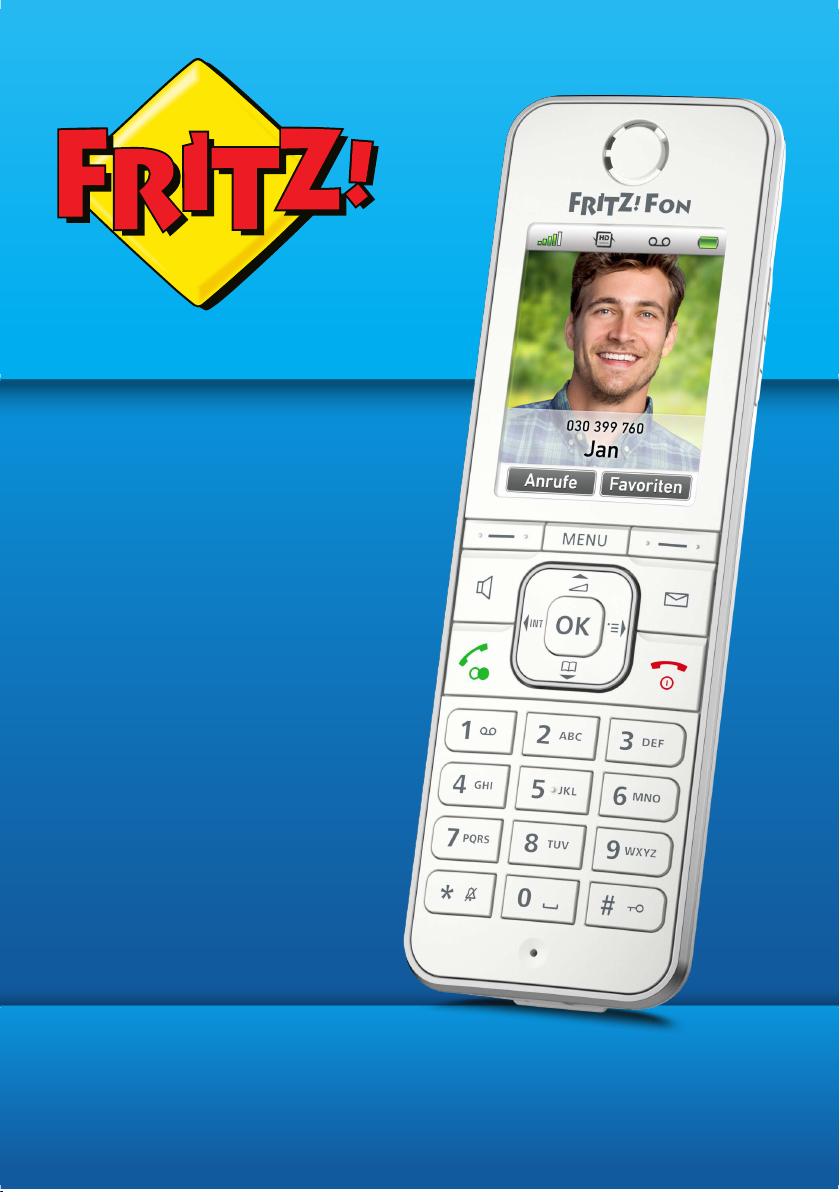
C6
FRITZ!Fon
Einrichten und bedienen
Page 2
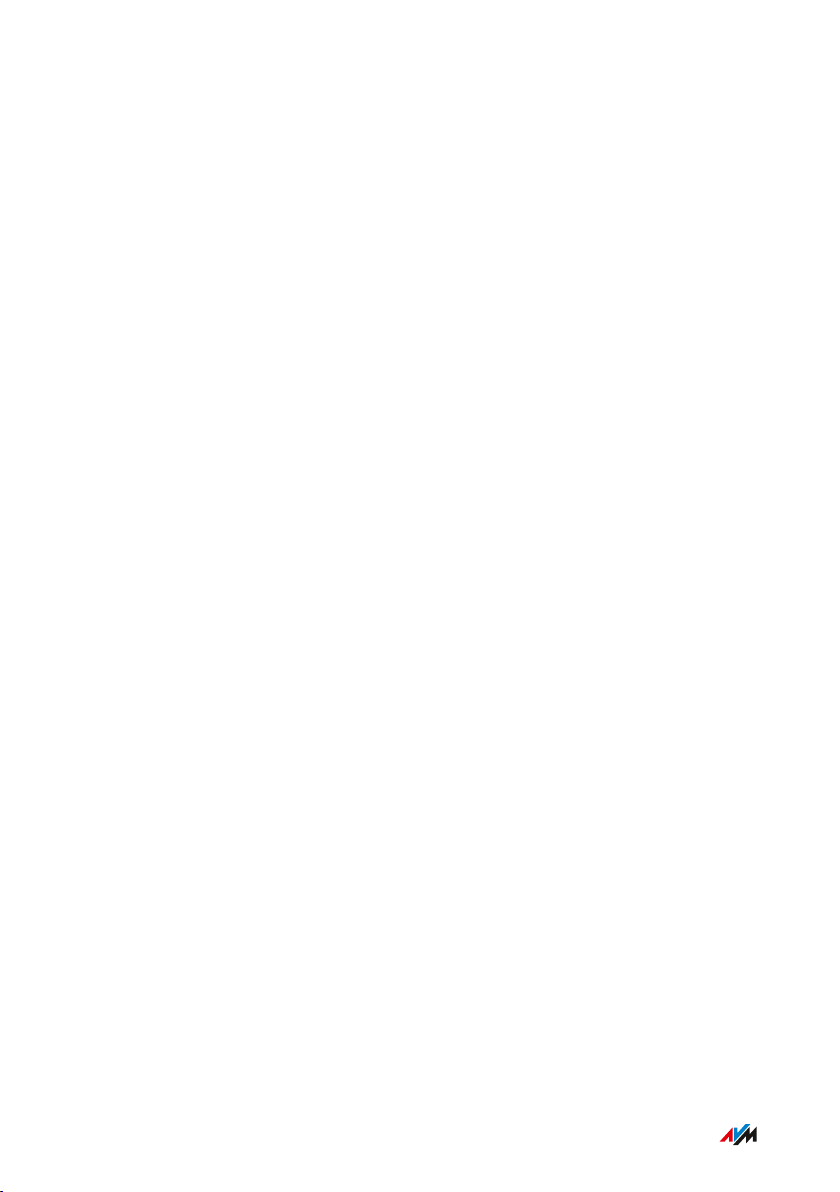
Inhaltsverzeichnis
• • • • • • • • • • • • • • • • • • • • • • • • • • • • • • • • • • • • • • • • • • • • • • • • • • • • • • • • • • • • • • • • • • • • • • • • • • • • • • • • • • • • • • • • • • • • • • •
Inhaltsverzeichnis
Allgemeines............................................................................................................... 6
Sicherheitshinweise ......................................................................................... 7
Anleitungen und Hilfe ....................................................................................... 10
Lieferumfang....................................................................................................... 12
Funktionen und Aufbau ........................................................................................... 13
Funktionen............................................................................................................ 14
Gerät...................................................................................................................... 16
Tasten.................................................................................................................... 18
Display .................................................................................................................. 20
Voraussetzungen für den Betrieb .................................................................. 21
FRITZ!Fon in Betrieb nehmen................................................................................. 22
Übersicht: FRITZ!Fon in Betrieb nehmen...................................................... 23
FRITZ!Fon starten und anmelden .................................................................. 24
Ladestation anschließen und Akku aufladen............................................... 25
Akku wechseln.................................................................................................... 27
FRITZ!Fon bedienen.................................................................................................. 29
FRITZ!Fon an- und ausschalten ..................................................................... 30
Menü öffnen und Funktionen auswählen ..................................................... 31
Neue Nachrichten öffnen.................................................................................. 33
Nummern und Text eingeben ......................................................................... 34
Text bearbeiten .................................................................................................. 36
Tasten sperren.................................................................................................... 37
Aktivtastensperre an- und ausschalten........................................................ 38
Klingelton ausschalten .................................................................................... 39
Einmalklingeln aktivieren................................................................................. 40
FRITZ!Fon suchen ............................................................................................. 41
• • • • • • • • • • • • • • • • • • • • • • • • • • • • • • • • • • • • • • • • • • • • • • • • • • • • • • • • • • • • • • • • • • • • • • • • • • • • • • • • • • • • • • • • • • • • • • •
2FRITZ!Fon C6
Page 3
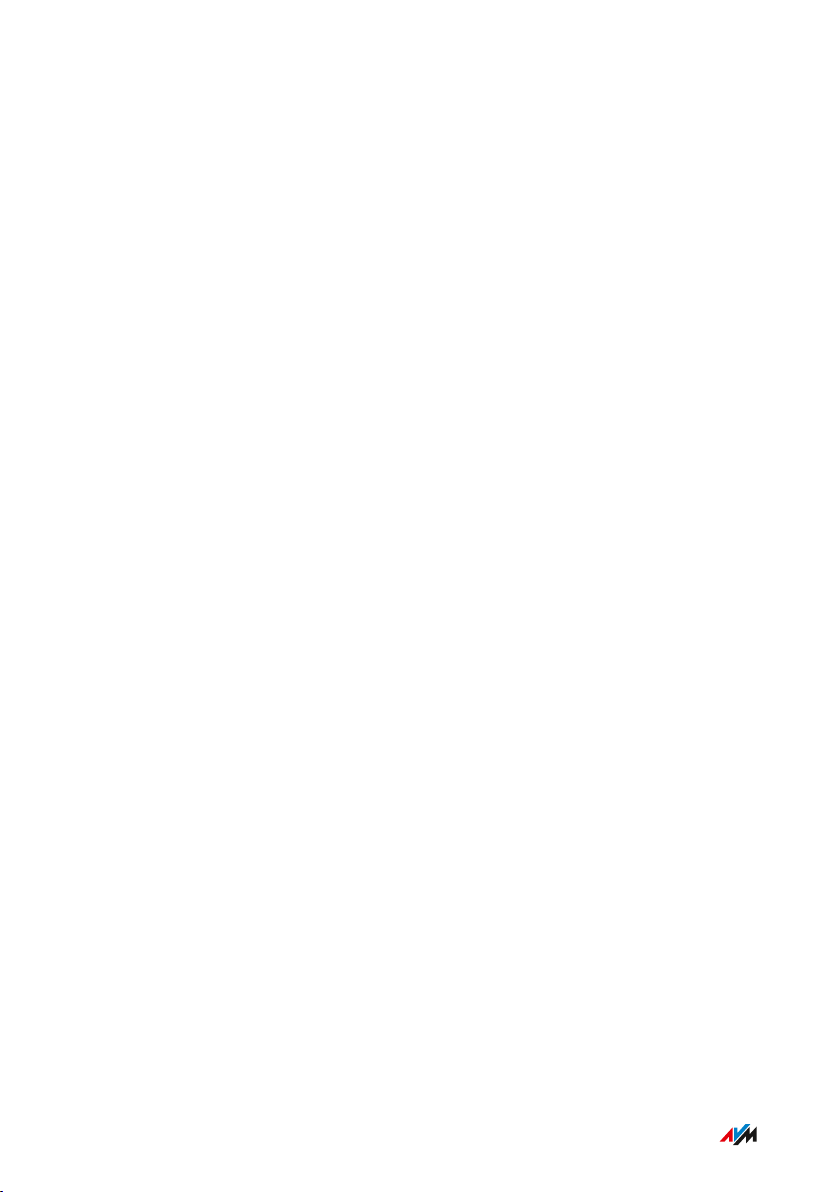
Inhaltsverzeichnis
• • • • • • • • • • • • • • • • • • • • • • • • • • • • • • • • • • • • • • • • • • • • • • • • • • • • • • • • • • • • • • • • • • • • • • • • • • • • • • • • • • • • • • • • • • • • • • •
Einrichten................................................................................................................... 42
Rufnummern zuweisen .................................................................................... 43
Klingelsperre einrichten .................................................................................. 44
DECT Eco einrichten ......................................................................................... 45
Telefonieren............................................................................................................... 46
Tasten zum Telefonieren.................................................................................. 47
Anrufen ................................................................................................................ 48
Anrufe annehmen ............................................................................................. 49
Anklopfende Anrufe annehmen ..................................................................... 50
Intern telefonieren............................................................................................. 52
Lautstärke einstellen........................................................................................ 53
Freisprechen anschalten ................................................................................. 54
Headset anschließen ........................................................................................ 55
Mikrofon stumm schalten ............................................................................... 56
Makeln .................................................................................................................. 57
Dreierkonferenz.................................................................................................. 58
Gespräch mitschneiden.................................................................................... 59
Eigene Rufnummer unterdrücken ................................................................. 60
Menü Startbildschirme............................................................................................ 62
Startbildschirm einrichten............................................................................... 63
Hintergrundbild einrichten............................................................................... 66
Favoriten bearbeiten......................................................................................... 67
Menü Anrufliste ........................................................................................................ 68
Anrufliste verwenden........................................................................................ 69
Menü Telefonbuch..................................................................................................... 71
Telefonbuch in FRITZ!Box einrichten............................................................. 72
Rufnummer im Telefonbuch speichern ........................................................ 73
Rufnummer aus dem Telefonbuch anrufen.................................................. 75
Erleichterte Telefonbuchsuche aktivieren ................................................... 77
Telefonbucheinträgen Klingeltöne zuweisen .............................................. 78
• • • • • • • • • • • • • • • • • • • • • • • • • • • • • • • • • • • • • • • • • • • • • • • • • • • • • • • • • • • • • • • • • • • • • • • • • • • • • • • • • • • • • • • • • • • • • • •
3FRITZ!Fon C6
Page 4
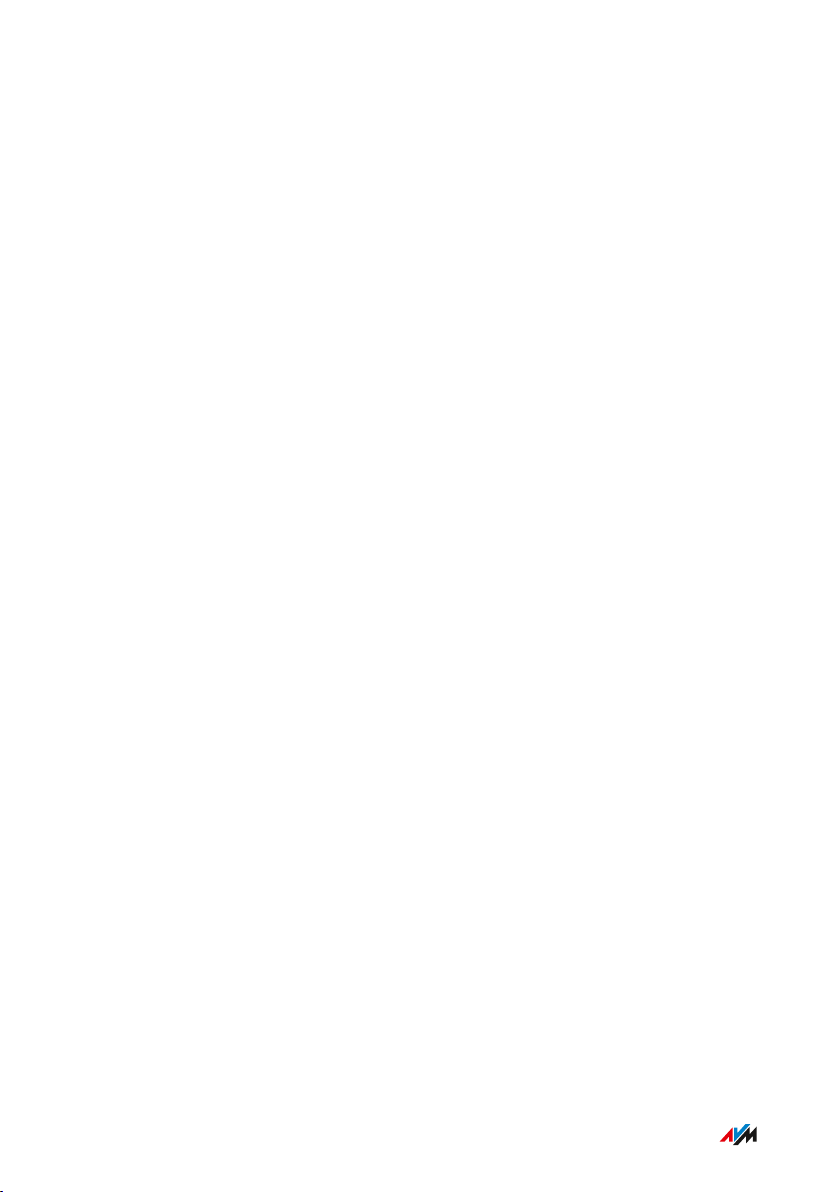
Inhaltsverzeichnis
• • • • • • • • • • • • • • • • • • • • • • • • • • • • • • • • • • • • • • • • • • • • • • • • • • • • • • • • • • • • • • • • • • • • • • • • • • • • • • • • • • • • • • • • • • • • • • •
Menü Anrufbeantworter.......................................................................................... 79
Anrufbeantworter einrichten........................................................................... 80
Anrufbeantworter bedienen............................................................................ 83
Memos aufnehmen............................................................................................ 86
Menü Internetdienste............................................................................................... 87
E-Mails empfangen und versenden ............................................................... 88
RSS-Nachrichten empfangen ......................................................................... 91
Podcasts empfangen ........................................................................................ 93
Internetradio hören .......................................................................................... 94
Menü Komfortdienste............................................................................................... 95
Weckruf einrichten............................................................................................ 96
Rufumleitung einrichten .................................................................................. 98
Babyfon einrichten............................................................................................. 100
Timer einstellen und starten .......................................................................... 101
Menü Heimnetz..........................................................................................................102
Smart-Home-Geräte steuern ......................................................................... 103
FRITZ!Fon als Mediaplayer nutzen................................................................. 104
WLAN der FRITZ!Box an- und ausschalten .................................................. 105
Menü Einstellungen..................................................................................................106
Audio-Einstellungen ......................................................................................... 107
Klingeltöne einrichten....................................................................................... 109
Anzeige-Einstellungen ..................................................................................... 112
Telefonie-Einstellungen.................................................................................... 114
Ausgehende Rufnummer für nächsten Anruf festlegen.............................115
An Basisstationen anmelden .......................................................................... 116
Von Basisstation abmelden ............................................................................ 118
Software-Update durchführen ....................................................................... 119
Auf Werkseinstellungen zurücksetzen.......................................................... 120
• • • • • • • • • • • • • • • • • • • • • • • • • • • • • • • • • • • • • • • • • • • • • • • • • • • • • • • • • • • • • • • • • • • • • • • • • • • • • • • • • • • • • • • • • • • • • • •
4FRITZ!Fon C6
Page 5
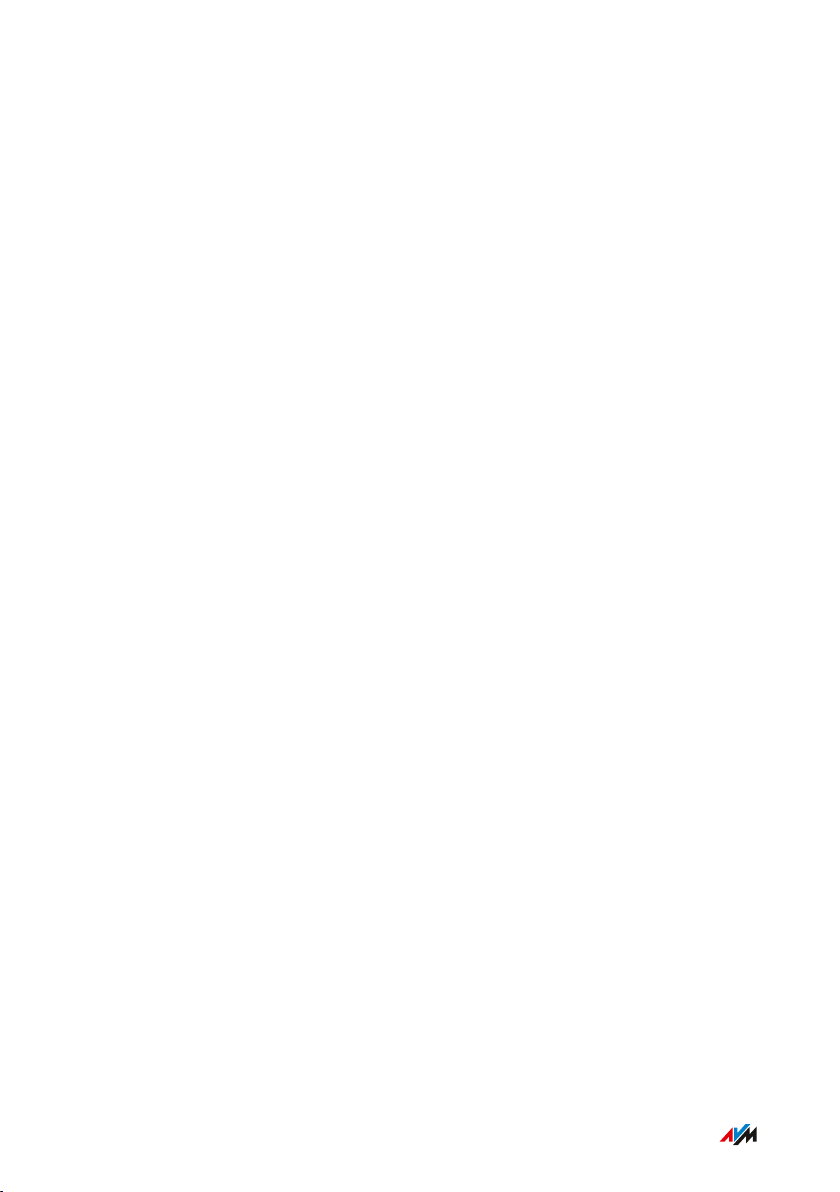
Inhaltsverzeichnis
• • • • • • • • • • • • • • • • • • • • • • • • • • • • • • • • • • • • • • • • • • • • • • • • • • • • • • • • • • • • • • • • • • • • • • • • • • • • • • • • • • • • • • • • • • • • • • •
Störungen .................................................................................................................. 121
Vorgehen bei Störungen................................................................................... 122
Störungstabelle...................................................................................................123
Wissensdatenbank ............................................................................................ 125
Außer Betrieb nehmen und entsorgen................................................................. 126
Außer Betrieb nehmen...................................................................................... 127
Entsorgen ............................................................................................................128
Anhang........................................................................................................................129
Support ................................................................................................................ 130
Technische Daten............................................................................................... 132
Rechtliches...........................................................................................................134
Informationen zur Reinigung........................................................................... 139
Stichwortverzeichnis................................................................................................140
• • • • • • • • • • • • • • • • • • • • • • • • • • • • • • • • • • • • • • • • • • • • • • • • • • • • • • • • • • • • • • • • • • • • • • • • • • • • • • • • • • • • • • • • • • • • • • •
5FRITZ!Fon C6
Page 6
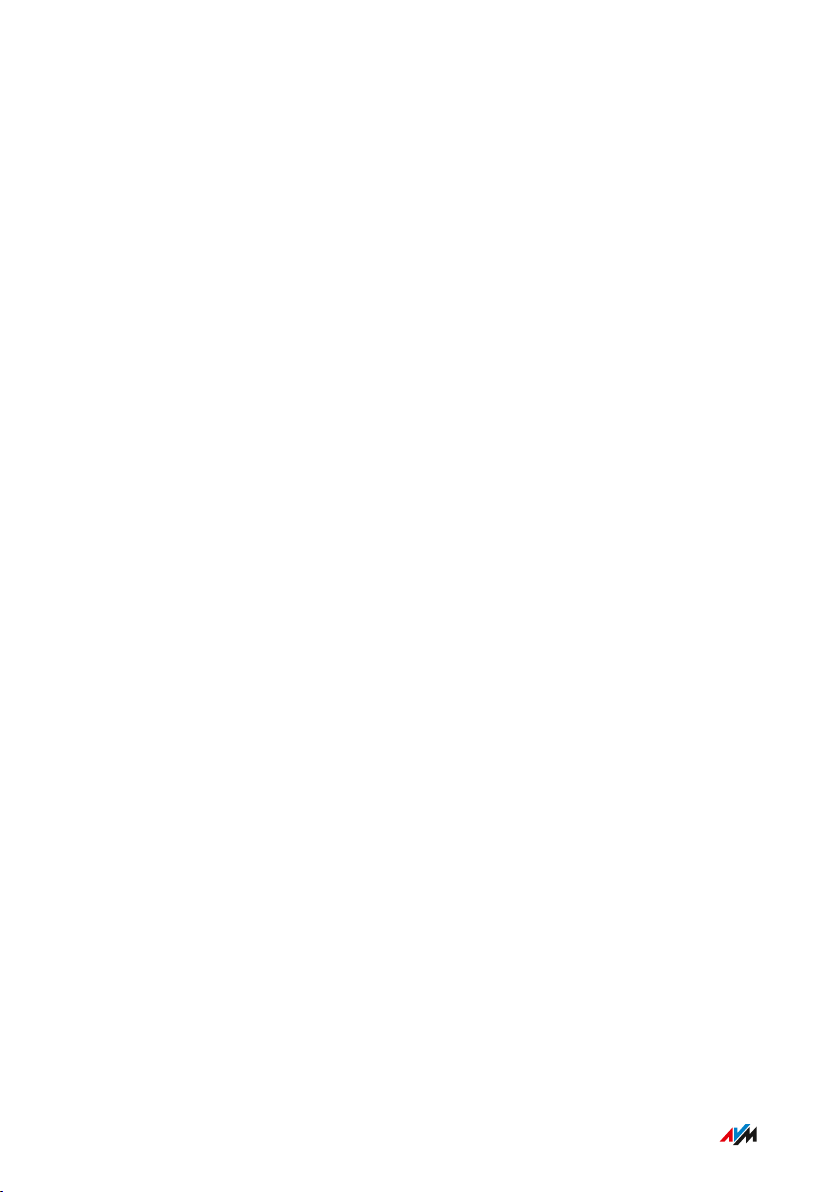
Allgemeines
• • • • • • • • • • • • • • • • • • • • • • • • • • • • • • • • • • • • • • • • • • • • • • • • • • • • • • • • • • • • • • • • • • • • • • • • • • • • • • • • • • • • • • • • • • • • • • •
Allgemeines
Sicherheitshinweise ................................................................................................. 7
Anleitungen und Hilfe ............................................................................................... 10
Lieferumfang............................................................................................................... 12
• • • • • • • • • • • • • • • • • • • • • • • • • • • • • • • • • • • • • • • • • • • • • • • • • • • • • • • • • • • • • • • • • • • • • • • • • • • • • • • • • • • • • • • • • • • • • • •
6FRITZ!Fon C6
Page 7
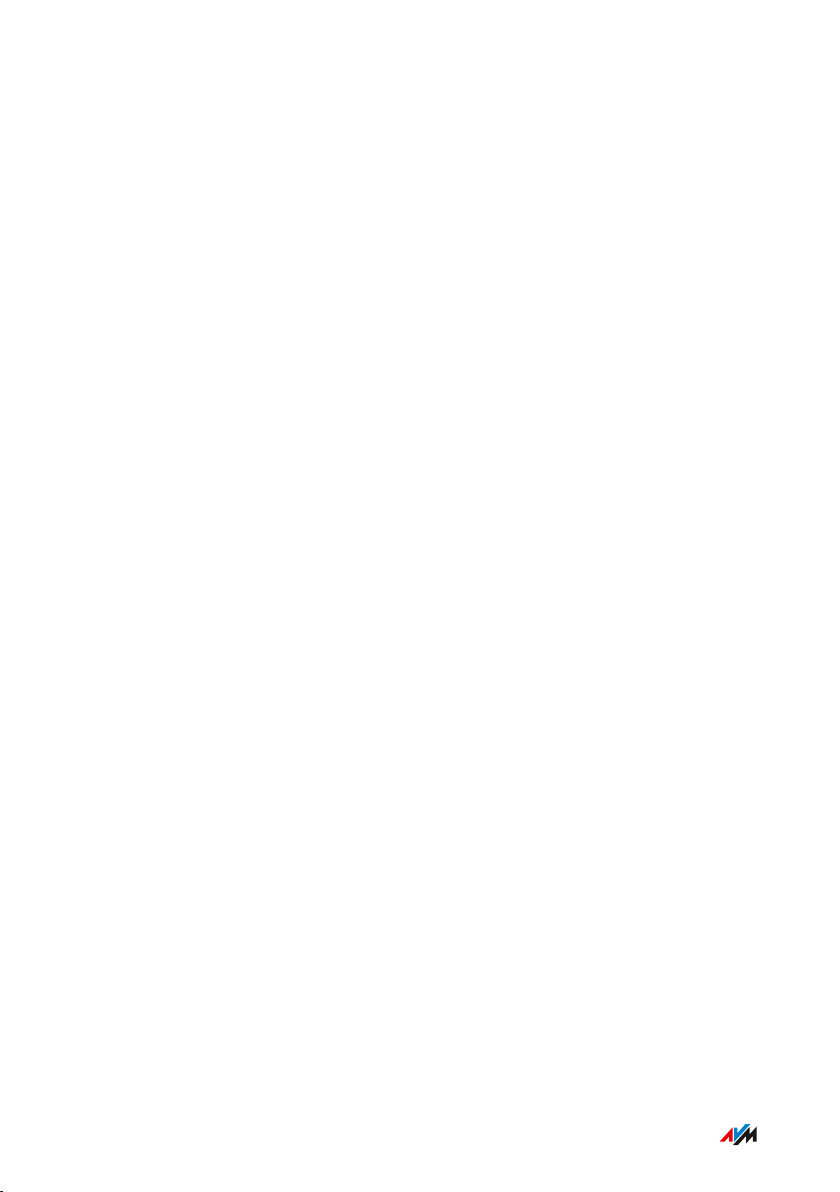
Allgemeines
• • • • • • • • • • • • • • • • • • • • • • • • • • • • • • • • • • • • • • • • • • • • • • • • • • • • • • • • • • • • • • • • • • • • • • • • • • • • • • • • • • • • • • • • • • • • • • •
Sicherheitshinweise
Überblick
Beachten Sie vor dem Aufstellen des FRITZ!Fon die folgenden Sicher
heitshinweise, um sich selbst, Ihre Umgebung und das FRITZ!Fon vor
Schäden zu bewahren.
Brände und Stromschläge
Überlastete Steckdosen, Verlängerungskabel und Steckdosenleisten
können zu Bränden und Stromschlägen führen.
• Verzichten Sie möglichst auf den Einsatz von Steckdosenleisten
und Verlängerungskabeln.
• Verbinden Sie nicht mehrere Verlängerungskabel oder Steckdo
senleisten miteinander.
Nässe, Flüssigkeiten und Dämpfe
Nässe, Flüssigkeiten und Dämpfe, die in das FRITZ!Fon gelangen, kön
nen elektrische Schläge oder Kurzschlüsse verursachen.
• Verwenden Sie das FRITZ!Fon nur innerhalb von Gebäuden.
• Lassen Sie keine Flüssigkeiten in das FRITZ!Fon gelangen.
• Schützen Sie das FRITZ!Fon vor Dämpfen und Feuchtigkeit.
Unsachgemäßes Reinigen
Unsachgemäßes Reinigen mit scharfen Reinigungs-, Lösungsmitteln
oder tropfnassen Tüchern kann das FRITZ!Fon beschädigen.
• Beachten Sie die Informationen zur Reinigung Ihres FRITZ!Fon,
siehe Seite 139.
• • • • • • • • • • • • • • • • • • • • • • • • • • • • • • • • • • • • • • • • • • • • • • • • • • • • • • • • • • • • • • • • • • • • • • • • • • • • • • • • • • • • • • • • • • • • • • •
7FRITZ!Fon C6
Page 8
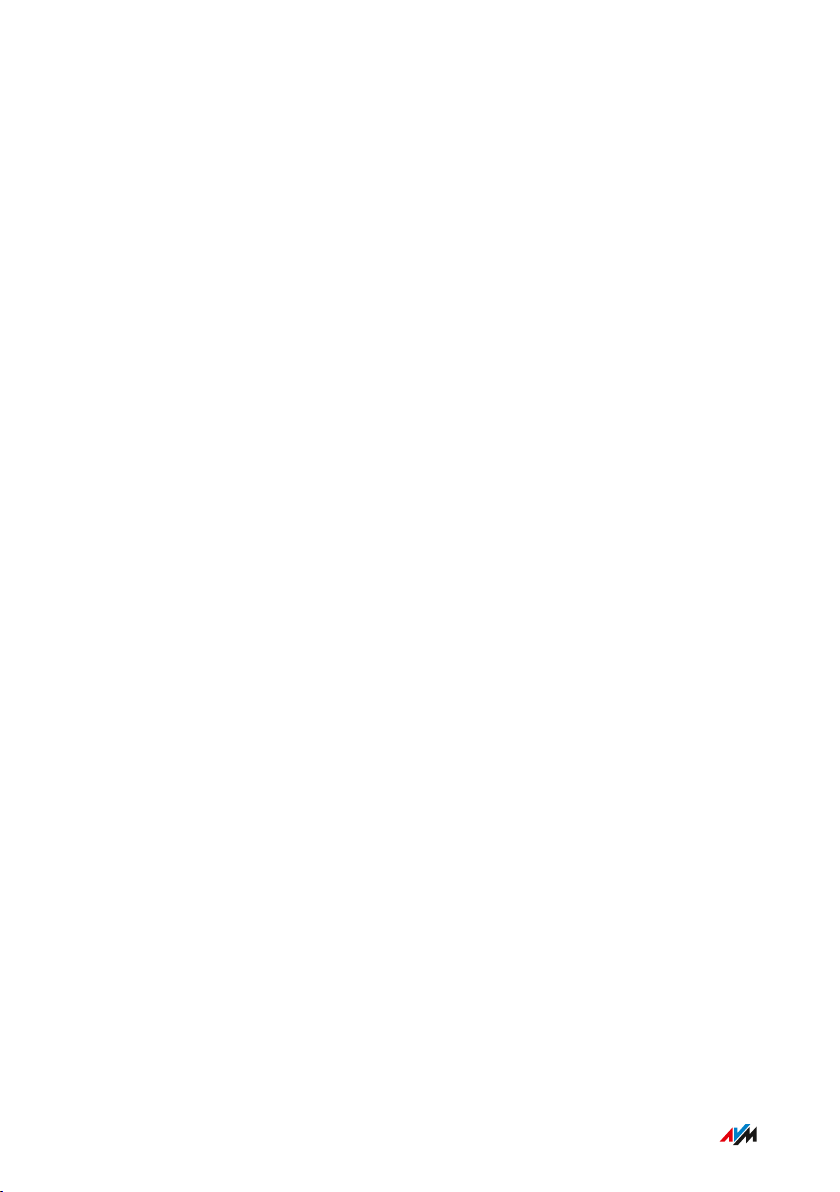
Allgemeines
• • • • • • • • • • • • • • • • • • • • • • • • • • • • • • • • • • • • • • • • • • • • • • • • • • • • • • • • • • • • • • • • • • • • • • • • • • • • • • • • • • • • • • • • • • • • • • •
Unsachgemäßes Öffnen und Reparieren
Durch unsachgemäßes Öffnen und unsachgemäße Reparaturen kön
nen Gefahren für Benutzer des Geräts entstehen.
• Öffnen Sie die Ladestation und das Gehäuse des FRITZ!Fon nicht.
• Geben Sie das FRITZ!Fon im Reparaturfall in den Fachhandel.
Funkstörungen und Interferenzen
Funkstörungen können von jedem Gerät erzeugt werden, das elektro
magnetische Signale abgibt. Durch die Vielzahl an Geräten, die Funk
wellen senden und empfangen, kann es zu Störungen durch sich über
lagernde Funkwellen kommen.
• Benutzen Sie das FRITZ!Fon nicht an Orten, an denen der Ge
brauch von Funkgeräten verboten ist.
• Befolgen Sie – insbesondere in Krankenhäusern, ambulanten Ge
sundheitszentren, Arztpraxen und anderen medizinischen Einrich
tungen – Hinweise und Anweisungen autorisierter Personen zum
Ausschalten von Funkgeräten, um Störungen empfindlicher medi
zinischer Geräte zu vermeiden.
• Informieren Sie sich bei Ihrem Arzt oder dem Hersteller Ihres Me
dizingerätes (Herzschrittmacher, Hörhilfe, Implantat mit elektro
nischer Steuerung, usw.), ob dieses mit der Nutzung Ihres
FRITZ!Fon störungsfrei funktioniert.
• Halten Sie gegebenenfalls den von Herstellern medizinischer Ge
räte empfohlenen Mindestabstand von 15cm ein, um Störungen
Ihres Medizingerätes zu vermeiden.
Explosionsgefährdete Umgebungen
Unter ungünstigen Umständen können Funkwellen Feuer oder Explo
sionen in explosionsgefährdeten Umgebungen auslösen.
• • • • • • • • • • • • • • • • • • • • • • • • • • • • • • • • • • • • • • • • • • • • • • • • • • • • • • • • • • • • • • • • • • • • • • • • • • • • • • • • • • • • • • • • • • • • • • •
8FRITZ!Fon C6
Page 9
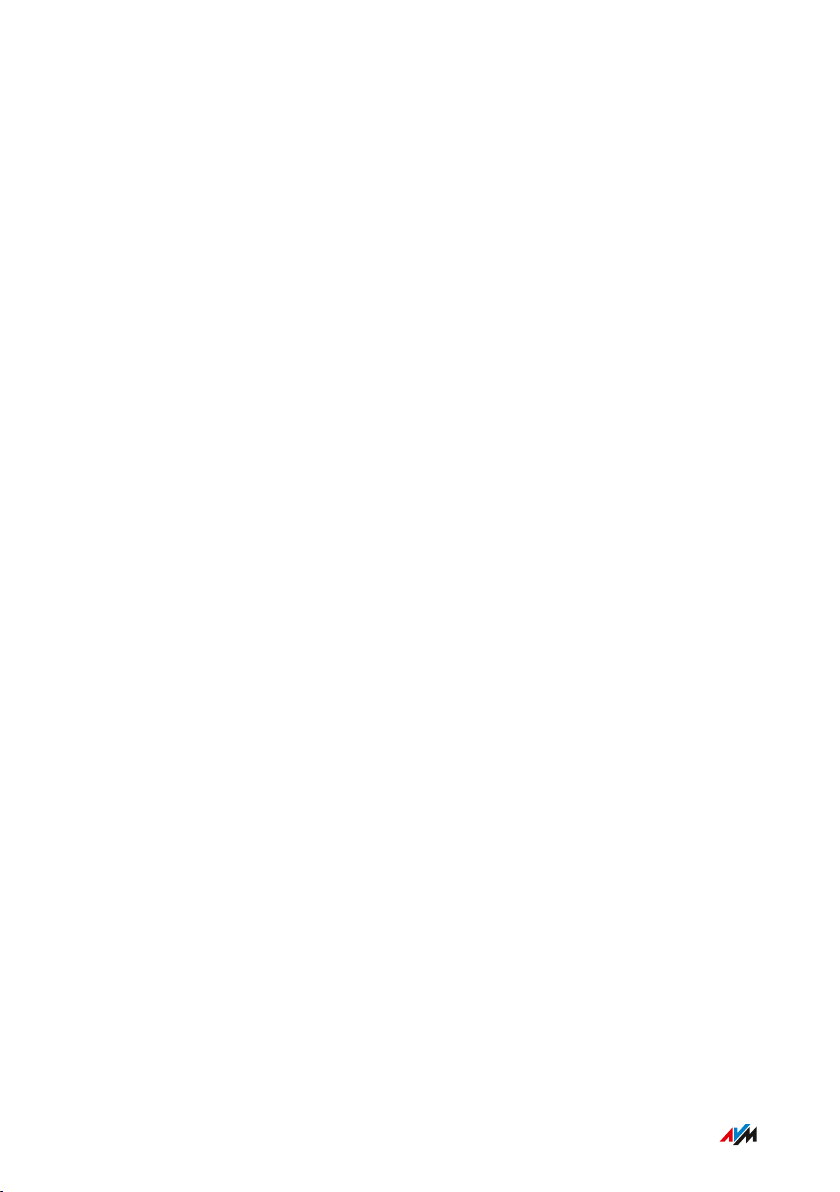
Allgemeines
• • • • • • • • • • • • • • • • • • • • • • • • • • • • • • • • • • • • • • • • • • • • • • • • • • • • • • • • • • • • • • • • • • • • • • • • • • • • • • • • • • • • • • • • • • • • • • •
• Betreiben Sie Ihr FRITZ!Fon nicht in der Nähe entflammbarer Ga
se, explosionsgefährdeter Umgebungen, Gebieten, in denen die
Luft Chemikalien oder Partikel wie Getreide, Staub oder Metallpul
ver enthält sowie in der Nähe von Sprenggeländen.
• Befolgen Sie an Orten mit potenziell explosionsgefährdeten Atmo
sphären und in der Nähe von Sprenggeländen Hinweise zum Aus
schalten von elektronischen Geräten, um Störungen der Sprengund Zündsysteme zu vermeiden.
• • • • • • • • • • • • • • • • • • • • • • • • • • • • • • • • • • • • • • • • • • • • • • • • • • • • • • • • • • • • • • • • • • • • • • • • • • • • • • • • • • • • • • • • • • • • • • •
9FRITZ!Fon C6
Page 10
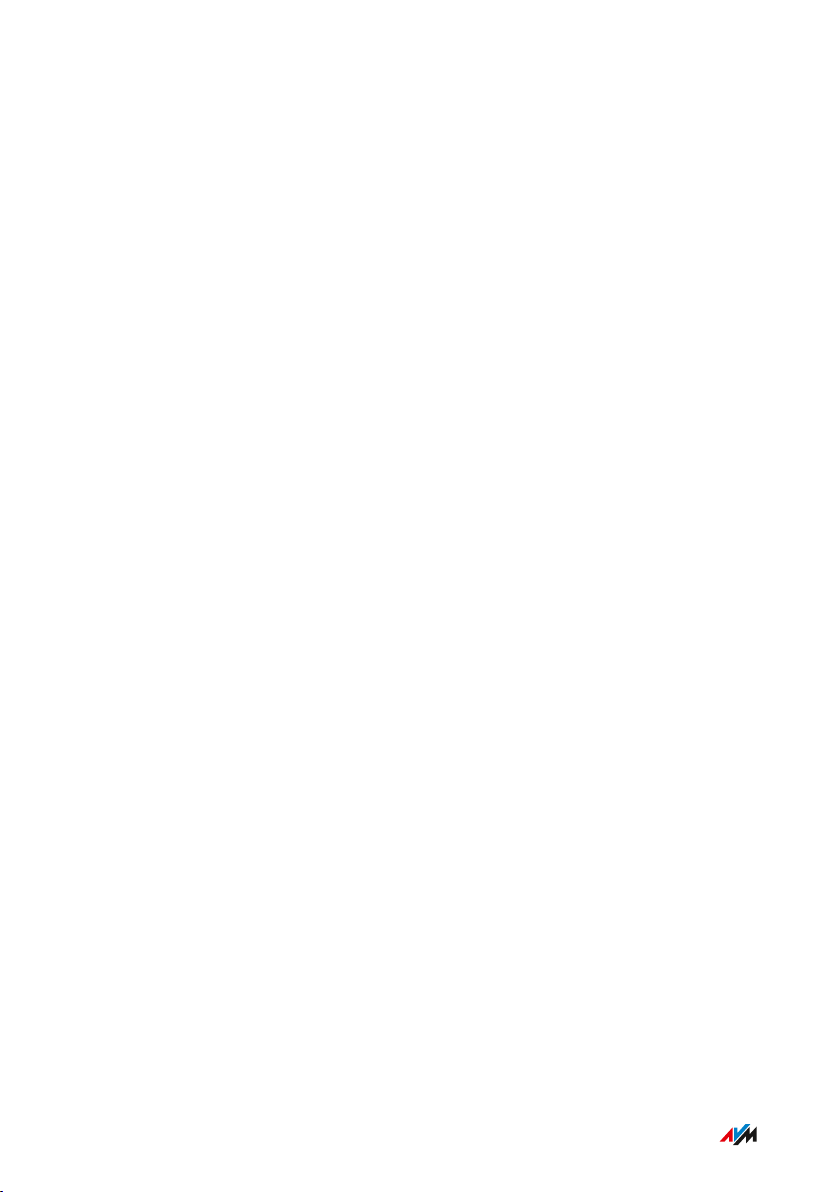
Allgemeines
• • • • • • • • • • • • • • • • • • • • • • • • • • • • • • • • • • • • • • • • • • • • • • • • • • • • • • • • • • • • • • • • • • • • • • • • • • • • • • • • • • • • • • • • • • • • • • •
Anleitungen und Hilfe
Überblick
Die Kundendokumentation des Geräts setzt sich aus folgenden Doku
mentationsarten zusammen:
• Bedienungsanleitung (dieses Handbuch)
• Kurzanleitung
• Online-Hilfe der FRITZ!Box
• Wissensdatenbank
Themen der Bedienungsanleitung
Das vorliegende Handbuch unterstützt Sie bei Anschluss, Einrichtung
und Bedienung Ihres FRITZ!Fon.
Themen der Kurzanleitung
Die Kurzanleitung erläutert die Grundzüge beim Einrichten und Bedie
nen des FRITZ!Fon, ohne auf Spezialfälle einzugehen (für solche zie
hen Sie das Handbuch heran). Sie liegt dem Gerät als gedruckte Anlei
tung bei.
Themen der Online-Hilfe
Die Online-Hilfe der FRITZ!Box enthält Anleitungen zum Einrichten und
zur Bedienung Ihres FRITZ!Fon. Sie wird in der Benutzeroberfläche der
FRITZ!Box über die Fragezeichen-Schaltfläche aufgerufen.
Themen der Wissensdatenbank
Die Wissensdatenbank ist eine Zusammenstellung von Lösungen zu
häufig auftretenden Problemen beim Anschließen, Einrichten und Be
dienen des FRITZ!Fon. Die Wissensdatenbank zum FRITZ!Fon C6 finden
Sie im Bereich „Service“ der AVM-Internetseiten:
avm.de/service
• • • • • • • • • • • • • • • • • • • • • • • • • • • • • • • • • • • • • • • • • • • • • • • • • • • • • • • • • • • • • • • • • • • • • • • • • • • • • • • • • • • • • • • • • • • • • • •
10FRITZ!Fon C6
Page 11
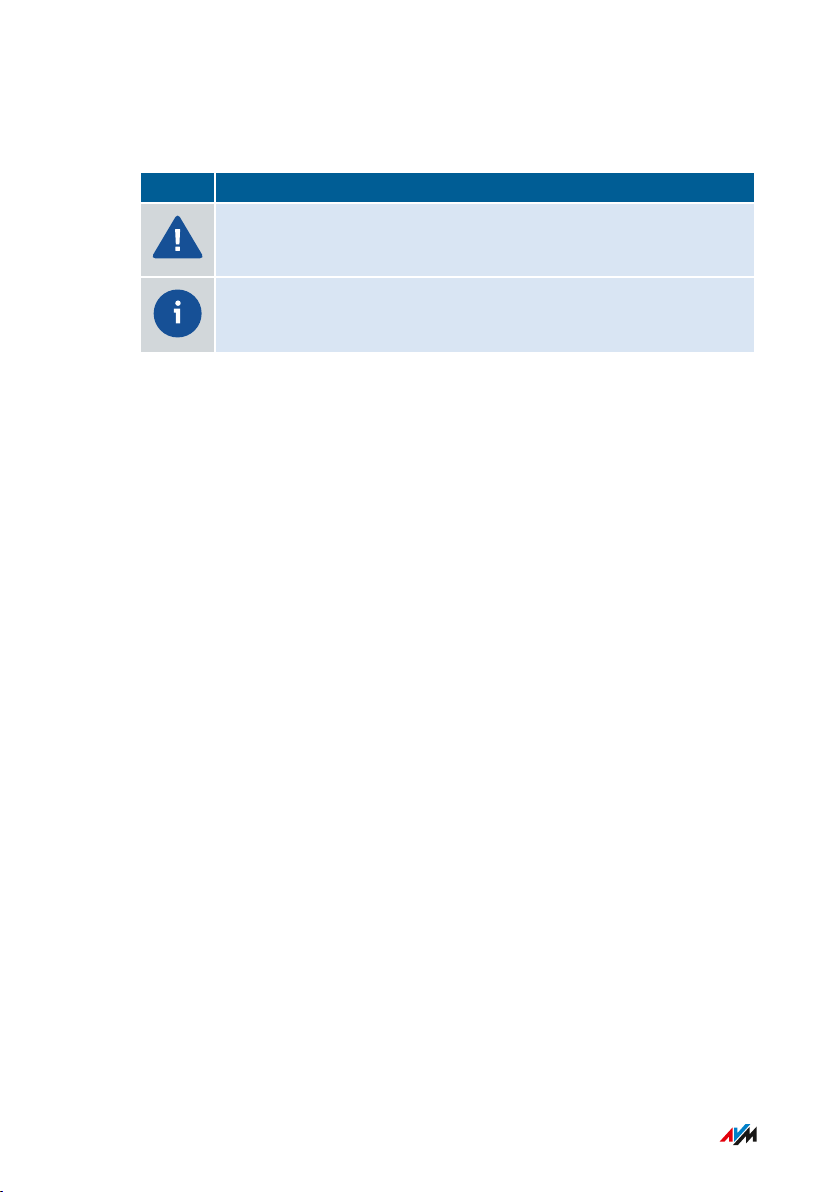
Allgemeines
• • • • • • • • • • • • • • • • • • • • • • • • • • • • • • • • • • • • • • • • • • • • • • • • • • • • • • • • • • • • • • • • • • • • • • • • • • • • • • • • • • • • • • • • • • • • • • •
Verwendete Symbole
In diesem Handbuch werden folgende Symbole verwendet:
Symbol Bedeutung
Wichtiger Hinweis, den Sie befolgen sollten, um Sachschä
den, Fehler oder Störungen zu vermeiden
Nützlicher Tipp zum Einrichten und Bedienen von FRITZ!Fon
• • • • • • • • • • • • • • • • • • • • • • • • • • • • • • • • • • • • • • • • • • • • • • • • • • • • • • • • • • • • • • • • • • • • • • • • • • • • • • • • • • • • • • • • • • • • • • •
11FRITZ!Fon C6
Page 12
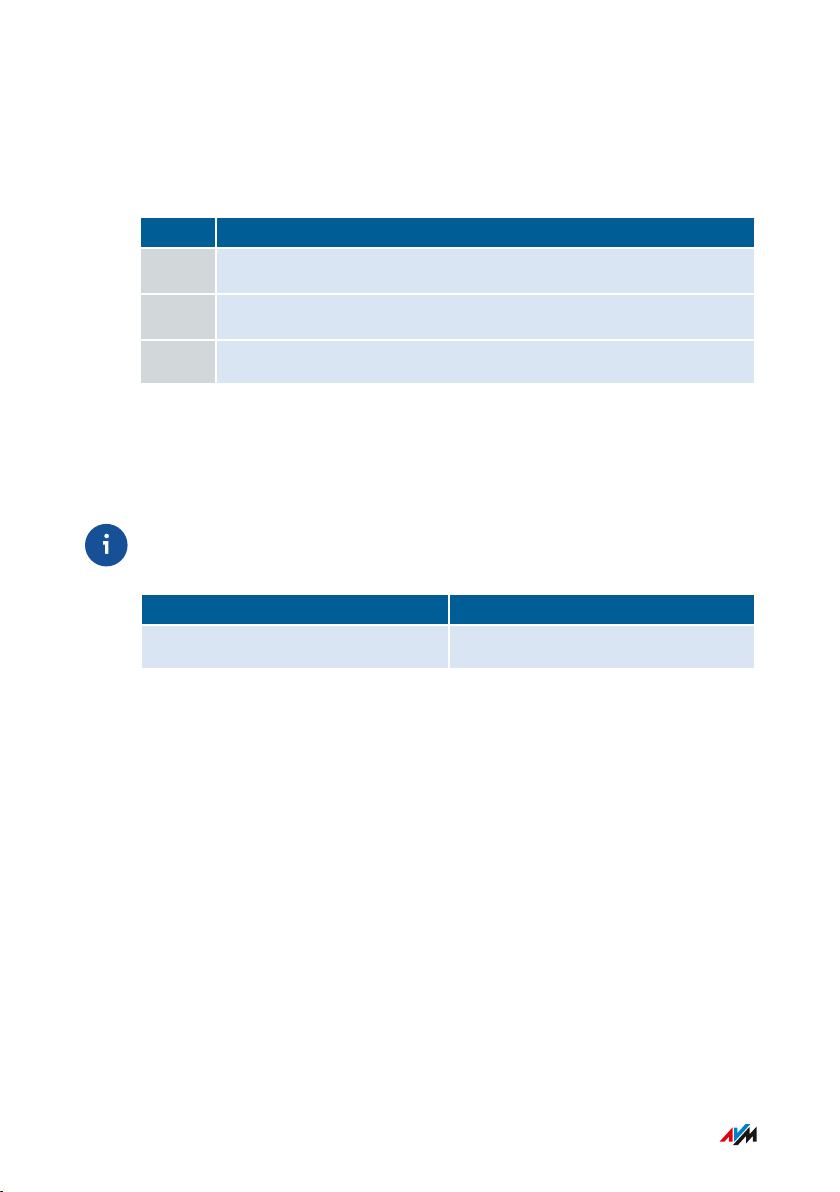
Allgemeines
• • • • • • • • • • • • • • • • • • • • • • • • • • • • • • • • • • • • • • • • • • • • • • • • • • • • • • • • • • • • • • • • • • • • • • • • • • • • • • • • • • • • • • • • • • • • • • •
Lieferumfang
Lieferumfang
Anzahl Lieferteil
1 FRITZ!Fon C6
1 Netzteil mit Ladestation
1 Akku
AVM-Zubehör bestellen
Ersatzteile für Ihre FRITZ!Fon C6 können Sie per E-Mail oder per Fax
bestellen.
Bitte beachten Sie, dass telefonische Bestellungen nicht möglich sind.
E‑Mail-Adresse Faxnummer
zubehoer@avm.de 0 30 / 3 99 76 87 00
• • • • • • • • • • • • • • • • • • • • • • • • • • • • • • • • • • • • • • • • • • • • • • • • • • • • • • • • • • • • • • • • • • • • • • • • • • • • • • • • • • • • • • • • • • • • • • •
12FRITZ!Fon C6
Page 13
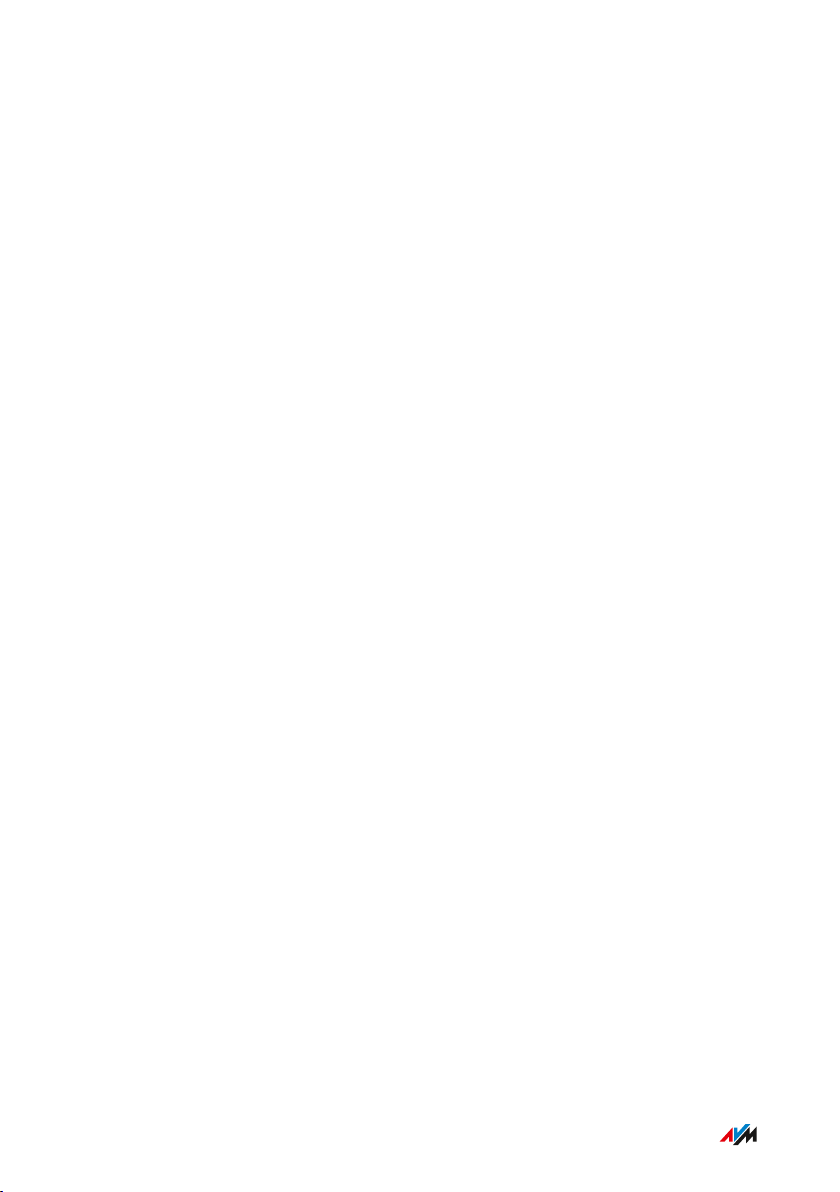
Funktionen und Aufbau
• • • • • • • • • • • • • • • • • • • • • • • • • • • • • • • • • • • • • • • • • • • • • • • • • • • • • • • • • • • • • • • • • • • • • • • • • • • • • • • • • • • • • • • • • • • • • • •
Funktionen und Aufbau
Funktionen................................................................................................................... 14
Gerät............................................................................................................................. 16
Tasten........................................................................................................................... 18
Display ......................................................................................................................... 20
Voraussetzungen für den Betrieb .......................................................................... 21
• • • • • • • • • • • • • • • • • • • • • • • • • • • • • • • • • • • • • • • • • • • • • • • • • • • • • • • • • • • • • • • • • • • • • • • • • • • • • • • • • • • • • • • • • • • • • • •
13FRITZ!Fon C6
Page 14

Funktionen und Aufbau
• • • • • • • • • • • • • • • • • • • • • • • • • • • • • • • • • • • • • • • • • • • • • • • • • • • • • • • • • • • • • • • • • • • • • • • • • • • • • • • • • • • • • • • • • • • • • • •
Funktionen
Schnurlostelefon (DECT)
FRITZ!Fon C6 ist ein schnurloses Telefon für Internet- und Festnetz
telefonie. Das FRITZ!Fon wurde speziell für die Verwendung an
FRITZ!Box-Modellen mit DECT-Basisstation entwickelt:
• Bei Verwendung einer FRITZ!Box können Sie Funktionen wie An
rufliste, Telefonbuch, Anrufbeantworter, Uhrzeit, Internetdienste
und Software-Update nutzen.
• Bei Verwendung anderer Basisstationen können Sie Grundfunktio
nen wie die Anmeldung an der Basisstation und den Aufbau von
Telefongesprächen nutzen.
Telefonbuch
Bei Verwendung mit einer FRITZ!Box können Sie ein Telefonbuch mit
folgenden Funktionen nutzen:
• lokales Telefonbuch mit bis zu 300 Einträgen, Kurzwahlnummern
und Kontaktbildern
• Online-Telefonbuch (Google Kontakte oder 1&1-, GMX-, WEB.DE-
Telefonbuch)
Anrufbeantworter
Bei Verwendung mit einer FRITZ!Box ist ein Anrufbeantworter mit fol
genden Funktionen verfügbar:
• neue Nachrichten erhalten Sie auf Wunsch automatisch per E‑Mail
• Zeitsteuerung
• Fernabfrage
Fernbedienung
Folgende Geräte können Sie in Ihrer FRITZ!Box einrichten und mit
FRITZ!Fon steuern:
• schaltbare Steckdosen FRITZ!DECT 200/210
• • • • • • • • • • • • • • • • • • • • • • • • • • • • • • • • • • • • • • • • • • • • • • • • • • • • • • • • • • • • • • • • • • • • • • • • • • • • • • • • • • • • • • • • • • • • • • •
14FRITZ!Fon C6
Page 15
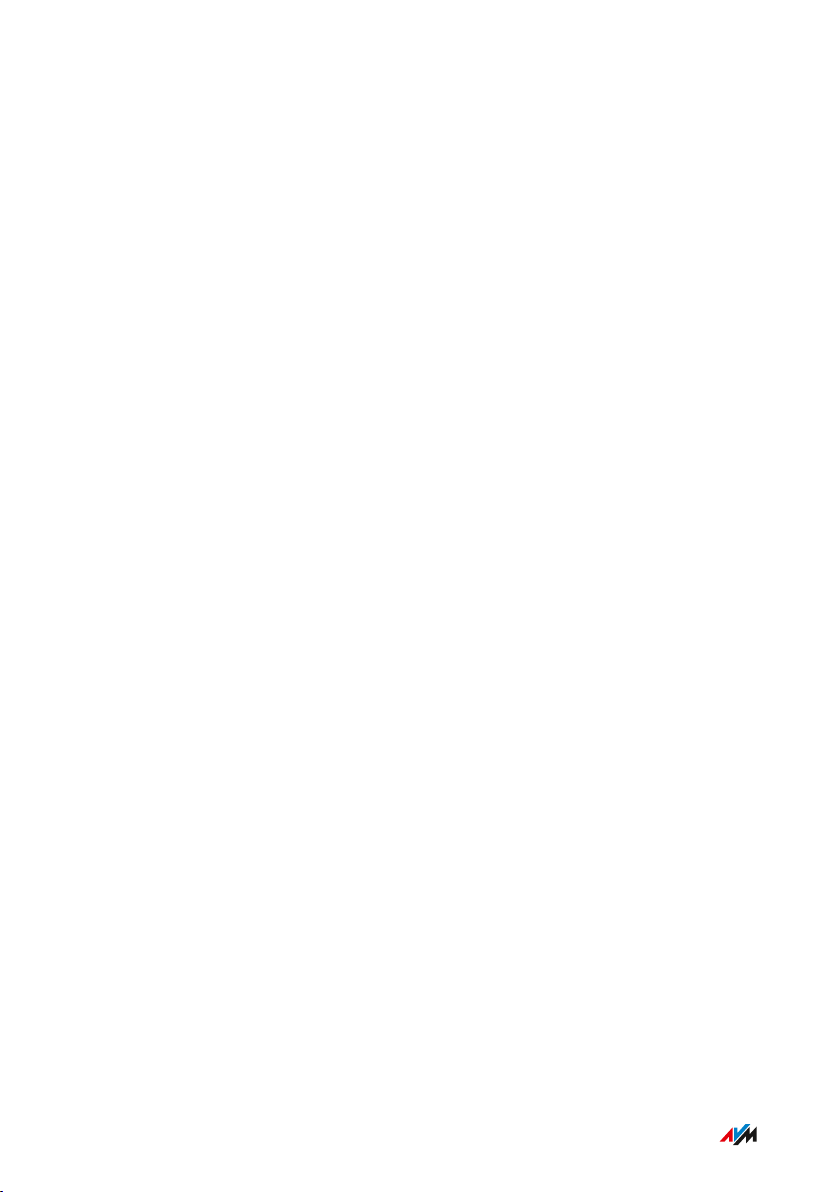
Funktionen und Aufbau
• • • • • • • • • • • • • • • • • • • • • • • • • • • • • • • • • • • • • • • • • • • • • • • • • • • • • • • • • • • • • • • • • • • • • • • • • • • • • • • • • • • • • • • • • • • • • • •
• Heizkörperregler FRITZ!DECT 301/300 und Comet DECT
• UPnP-Mediaserver
Internetdienste
Bei Verwendung mit einer FRITZ!Box können Sie folgende Internet
dienste nutzen:
• Internetradio hören
• RSS-Feeds und Podcasts empfangen
• E-Mails lesen und beantworten
HD-Telefonie
FRITZ!Fon C6 unterstützt HD-Telefonie für ein natürliches Klangbild
und eine hohe Sprachqualität beim Telefonieren.
• • • • • • • • • • • • • • • • • • • • • • • • • • • • • • • • • • • • • • • • • • • • • • • • • • • • • • • • • • • • • • • • • • • • • • • • • • • • • • • • • • • • • • • • • • • • • • •
15FRITZ!Fon C6
Page 16
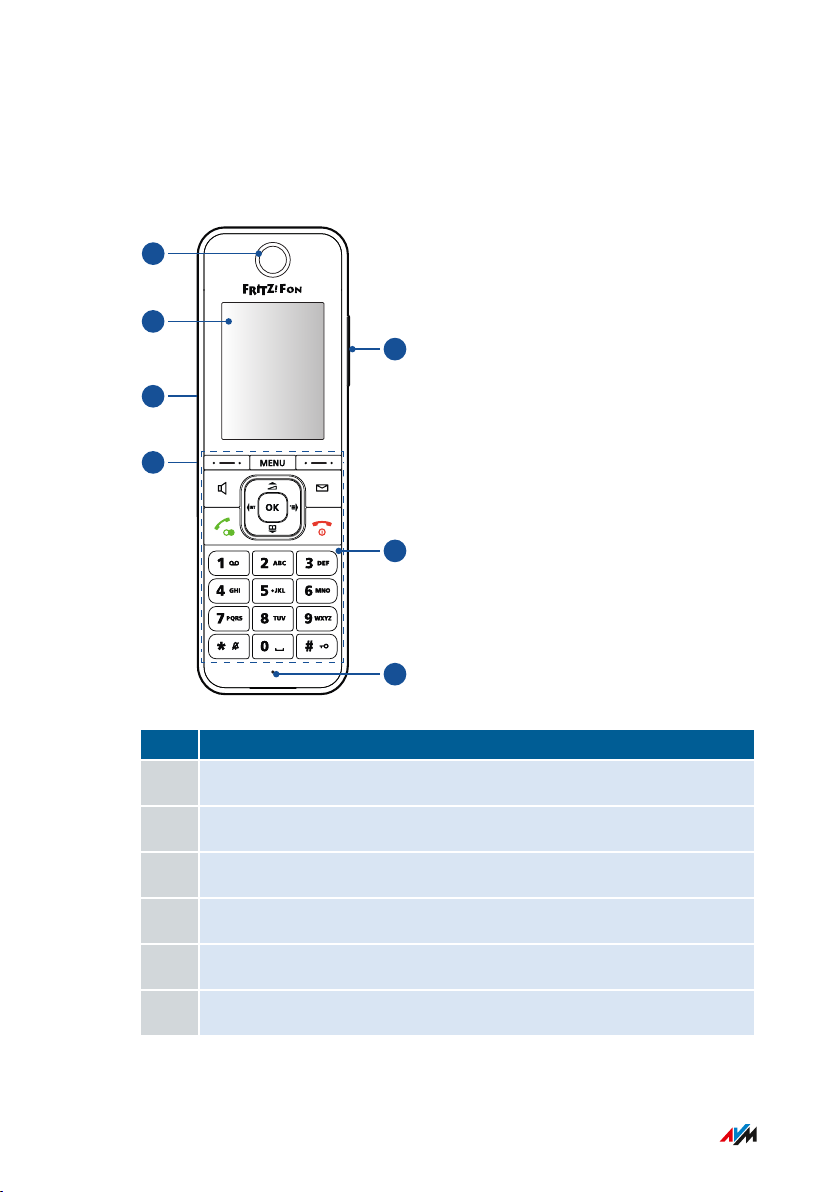
1
2
3
5
6
7
4
Funktionen und Aufbau
• • • • • • • • • • • • • • • • • • • • • • • • • • • • • • • • • • • • • • • • • • • • • • • • • • • • • • • • • • • • • • • • • • • • • • • • • • • • • • • • • • • • • • • • • • • • • • •
Gerät
Überblick
Nr. Funktion
1 Lautsprecher
2 Display
3 Lautsprecher (auf der Rückseite)
4 Headset- und Kopfhöreranschluss
5 Seitentasten (Lautstärke +/-)
6 Tasten
• • • • • • • • • • • • • • • • • • • • • • • • • • • • • • • • • • • • • • • • • • • • • • • • • • • • • • • • • • • • • • • • • • • • • • • • • • • • • • • • • • • • • • • • • • • • • • •
16FRITZ!Fon C6
Page 17
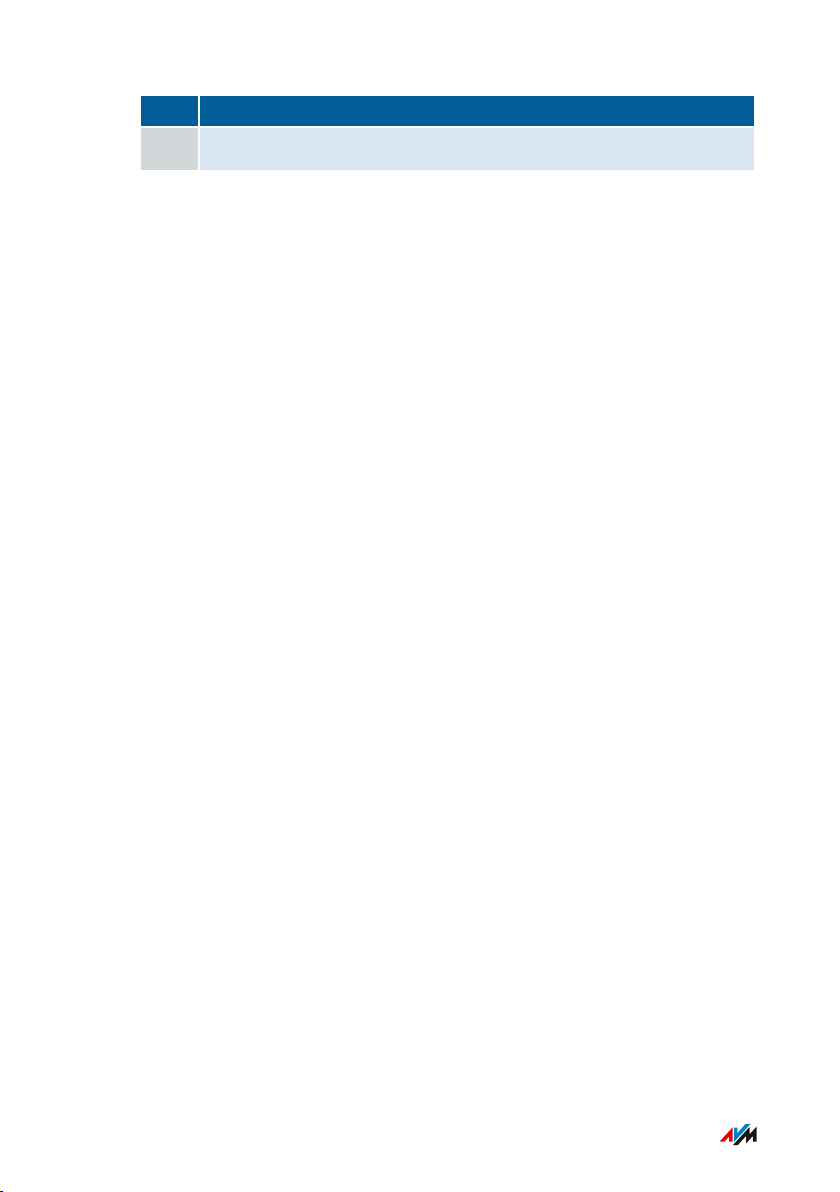
Funktionen und Aufbau
• • • • • • • • • • • • • • • • • • • • • • • • • • • • • • • • • • • • • • • • • • • • • • • • • • • • • • • • • • • • • • • • • • • • • • • • • • • • • • • • • • • • • • • • • • • • • • •
Nr. Funktion
7 Mikrofon
• • • • • • • • • • • • • • • • • • • • • • • • • • • • • • • • • • • • • • • • • • • • • • • • • • • • • • • • • • • • • • • • • • • • • • • • • • • • • • • • • • • • • • • • • • • • • • •
17FRITZ!Fon C6
Page 18
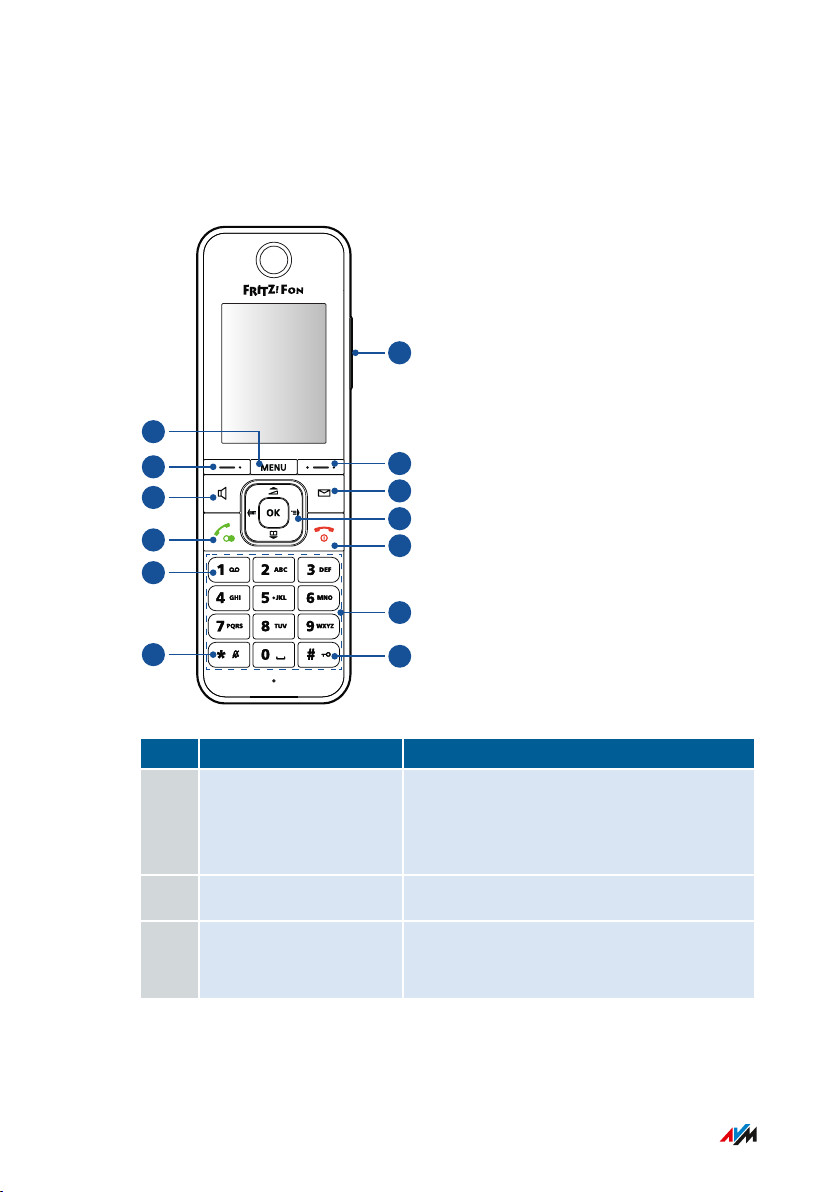
1
2
34567
8
9
10
11
12
13
Funktionen und Aufbau
• • • • • • • • • • • • • • • • • • • • • • • • • • • • • • • • • • • • • • • • • • • • • • • • • • • • • • • • • • • • • • • • • • • • • • • • • • • • • • • • • • • • • • • • • • • • • • •
Tasten
Funktionen der Tasten
Nr. Taste Funktion
1 Menü-Taste • FRITZ!Fon-Funktionen öffnen
• durch Startbildschirme blättern
(mehrmals drücken)
2 linke Auswahltaste • wechselnde Funktionen
3 Freisprechen-Taste • Freisprechen anschalten
• Anruf annehmen
• • • • • • • • • • • • • • • • • • • • • • • • • • • • • • • • • • • • • • • • • • • • • • • • • • • • • • • • • • • • • • • • • • • • • • • • • • • • • • • • • • • • • • • • • • • • • • •
18FRITZ!Fon C6
Page 19
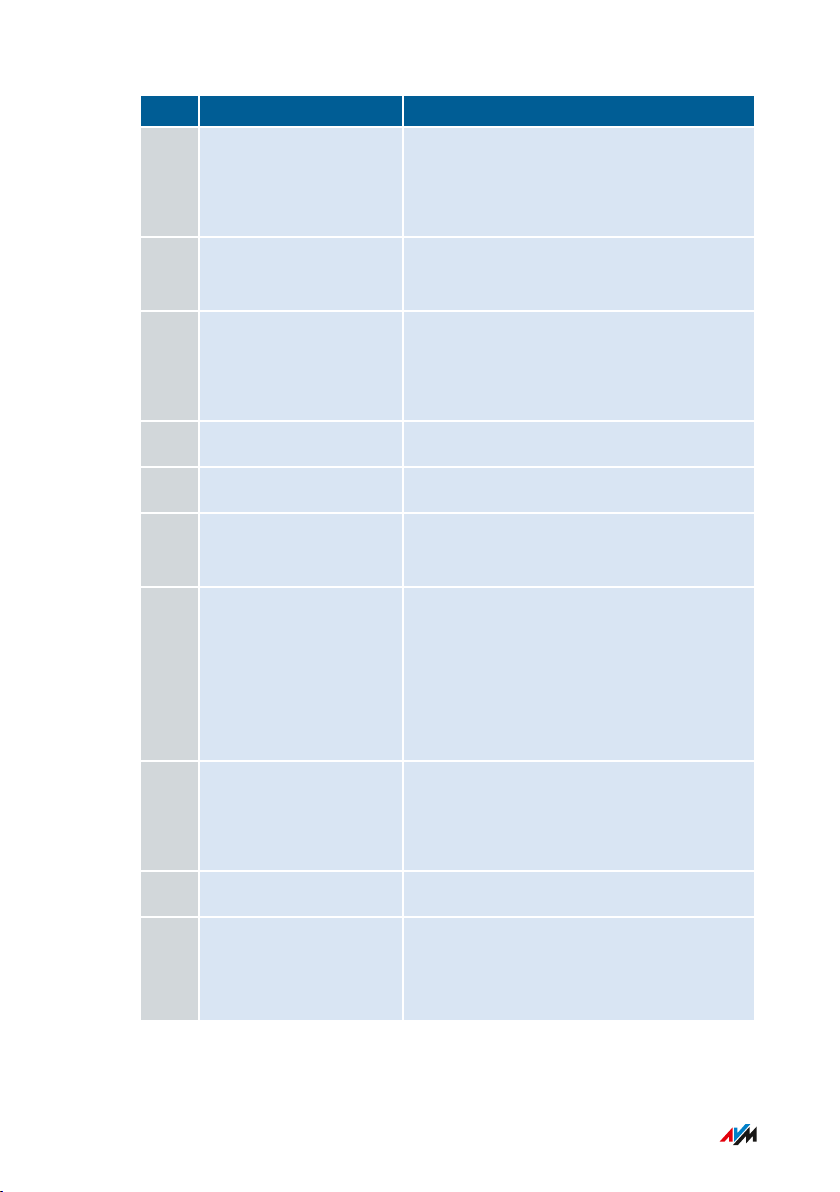
Funktionen und Aufbau
• • • • • • • • • • • • • • • • • • • • • • • • • • • • • • • • • • • • • • • • • • • • • • • • • • • • • • • • • • • • • • • • • • • • • • • • • • • • • • • • • • • • • • • • • • • • • • •
Nr. Taste Funktion
4 Verbindungs-Taste • Anruf annehmen
• Anruf tätigen
• Wahlwiederholung
5 Anrufbeantworter-
Taste
6 Stern-Taste / Klingel
ton aus
• Nachrichten abhören (lange
drücken)
• Klingelsperre (lange drücken)
• Einmalklingeln (lange drücken)
• Texteingabe: Sonderzeichen
7 Seitentasten • Lautstärke +/-
8 rechte Auswahltaste • wechselnde Funktionen
9 Nachrichtentaste • auf neue Anrufe, Nachrichten und
Firmware-Updates zugreifen
10 Navigationstasten • Navigieren
• Lautstärke
• Anrufliste
• Telefonbuch
• intern telefonieren
11 Auflegetaste • Gespräch beenden
• An- / Ausschalten (lange drücken)
• Funktion abbrechen
12 Zifferntasten • Nummern und Text eingeben
13 Raute-Taste / Tasten
sperre
• Tastensperre (lange drücken)
• Texteingabe: Großbuchstaben (lan
ge drücken), Sonderzeichen
• • • • • • • • • • • • • • • • • • • • • • • • • • • • • • • • • • • • • • • • • • • • • • • • • • • • • • • • • • • • • • • • • • • • • • • • • • • • • • • • • • • • • • • • • • • • • • •
19FRITZ!Fon C6
Page 20
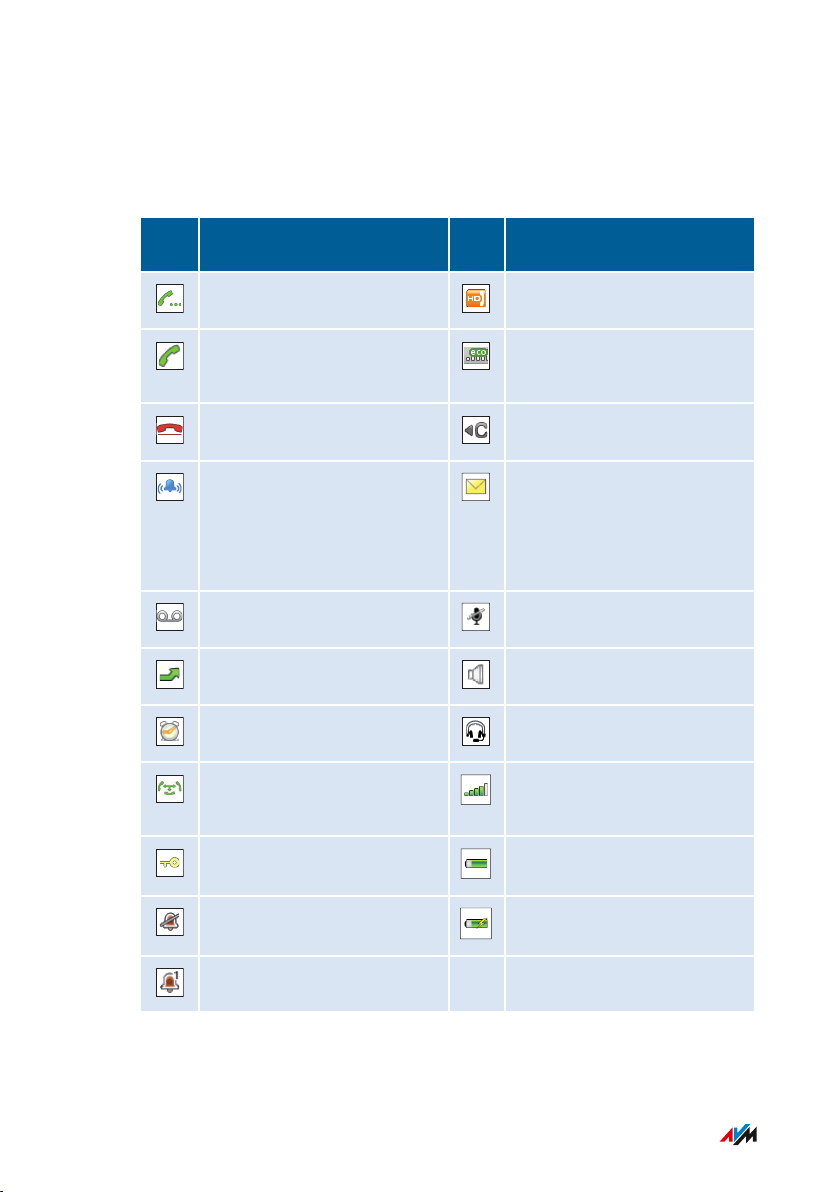
Funktionen und Aufbau
• • • • • • • • • • • • • • • • • • • • • • • • • • • • • • • • • • • • • • • • • • • • • • • • • • • • • • • • • • • • • • • • • • • • • • • • • • • • • • • • • • • • • • • • • • • • • • •
Display
Symbole auf der Anzeige
Sym
Bedeutung Sym
bol
Verbindung wird aufgebaut Gespräch in HD-Qualität
Verbindung hergestellt Funktion „DECT Eco“ in
Verbindung beendet löscht die letzte Eingabe
Ankommender Anruf Anrufe in Abwesenheit,
Anrufbeantworter aktiv Mikrofon aus
Bedeutung
bol
FRITZ!Box aktiv
neue Nachrichten, Faxe
oder Firmware-Update ver
fügbar
Rufumleitung aktiv Lautsprecher aktiv
Weckruf aktiv Headset angeschlossen
Dreierkonferenz Qualität der Verbindung mit
der Basis
Tastatur gesperrt Ladezustand des Akkus
Klingelsperre aktiv Akku wird geladen
Einmalklingeln aktiv
• • • • • • • • • • • • • • • • • • • • • • • • • • • • • • • • • • • • • • • • • • • • • • • • • • • • • • • • • • • • • • • • • • • • • • • • • • • • • • • • • • • • • • • • • • • • • • •
20FRITZ!Fon C6
Page 21

Funktionen und Aufbau
• • • • • • • • • • • • • • • • • • • • • • • • • • • • • • • • • • • • • • • • • • • • • • • • • • • • • • • • • • • • • • • • • • • • • • • • • • • • • • • • • • • • • • • • • • • • • • •
Voraussetzungen für den Betrieb
Voraussetzungen
• DECT-Basisstation, die mit dem Internet oder mit dem Festnetz
verbunden ist
• Um alle Funktionen von FRITZ!Fon zu nutzen, benötigen Sie eine
FRITZ!Box mit integrierter DECT-Basisstation
• • • • • • • • • • • • • • • • • • • • • • • • • • • • • • • • • • • • • • • • • • • • • • • • • • • • • • • • • • • • • • • • • • • • • • • • • • • • • • • • • • • • • • • • • • • • • • •
21FRITZ!Fon C6
Page 22
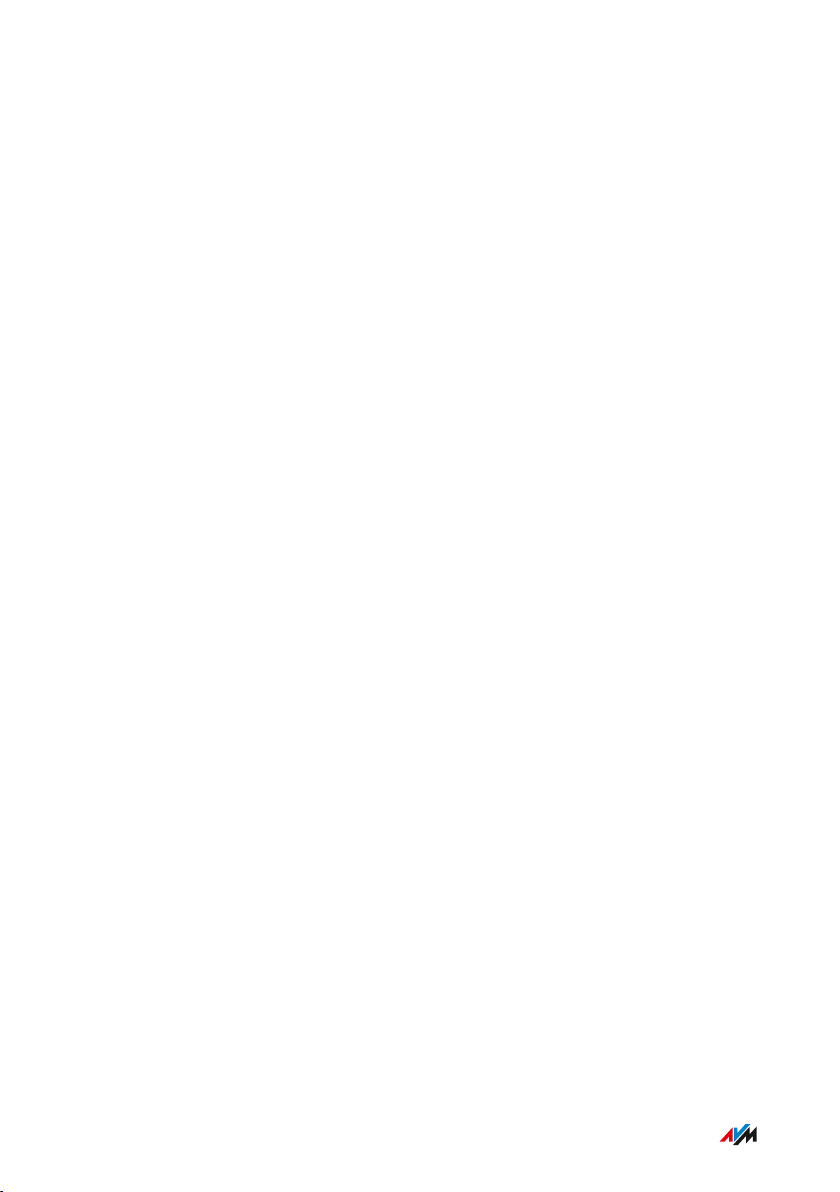
FRITZ!Fon in Betrieb nehmen
• • • • • • • • • • • • • • • • • • • • • • • • • • • • • • • • • • • • • • • • • • • • • • • • • • • • • • • • • • • • • • • • • • • • • • • • • • • • • • • • • • • • • • • • • • • • • • •
FRITZ!Fon in Betrieb nehmen
Übersicht: FRITZ!Fon in Betrieb nehmen.............................................................. 23
FRITZ!Fon starten und anmelden .......................................................................... 24
Ladestation anschließen und Akku aufladen........................................................ 25
Akku wechseln............................................................................................................ 27
• • • • • • • • • • • • • • • • • • • • • • • • • • • • • • • • • • • • • • • • • • • • • • • • • • • • • • • • • • • • • • • • • • • • • • • • • • • • • • • • • • • • • • • • • • • • • • •
22FRITZ!Fon C6
Page 23
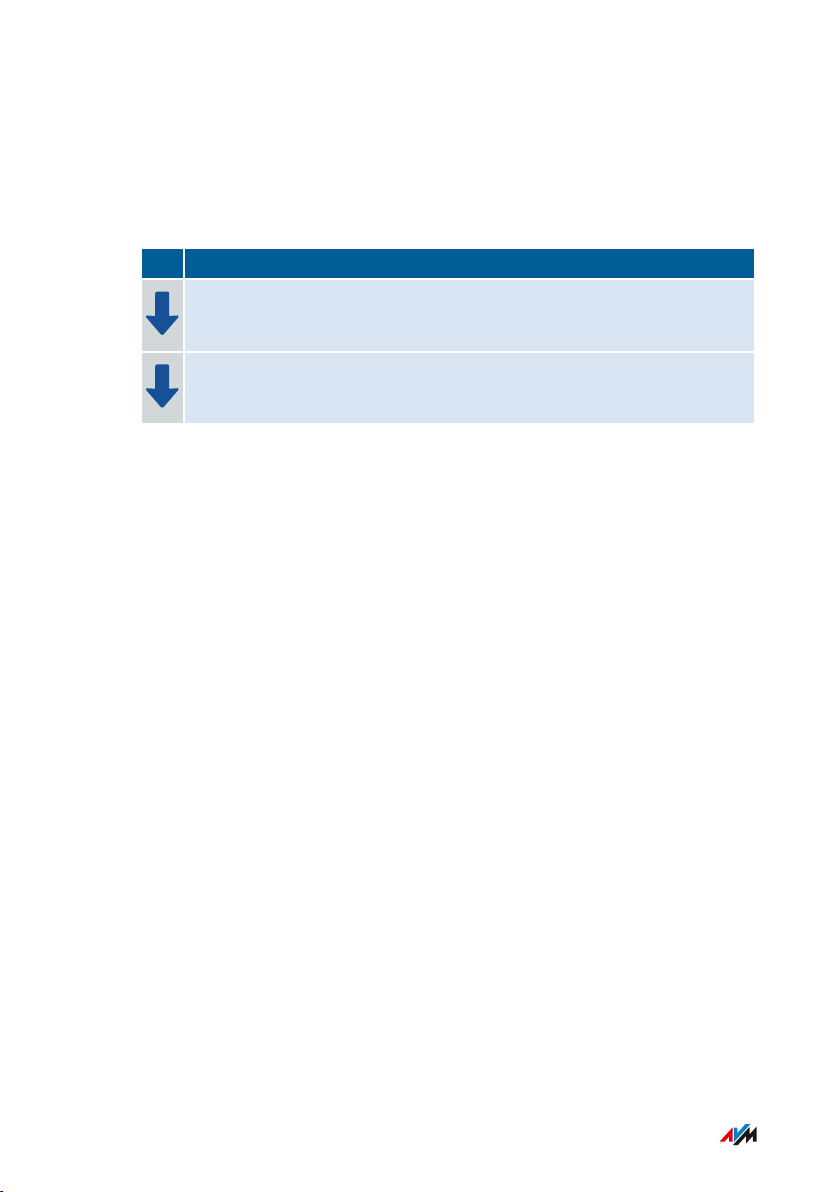
FRITZ!Fon in Betrieb nehmen
• • • • • • • • • • • • • • • • • • • • • • • • • • • • • • • • • • • • • • • • • • • • • • • • • • • • • • • • • • • • • • • • • • • • • • • • • • • • • • • • • • • • • • • • • • • • • • •
Übersicht: FRITZ!Fon in Betrieb nehmen
Überblick
Das Inbetriebnehmen des FRITZ!Fon umfasst folgende Teilschritte:
Anleitung
FRITZ!Fon an der Basisstation (FRITZ!Box) anmelden.
Ladestation an die Stromversorgung anschließen und Akku auf
laden.
• • • • • • • • • • • • • • • • • • • • • • • • • • • • • • • • • • • • • • • • • • • • • • • • • • • • • • • • • • • • • • • • • • • • • • • • • • • • • • • • • • • • • • • • • • • • • • •
23FRITZ!Fon C6
Page 24
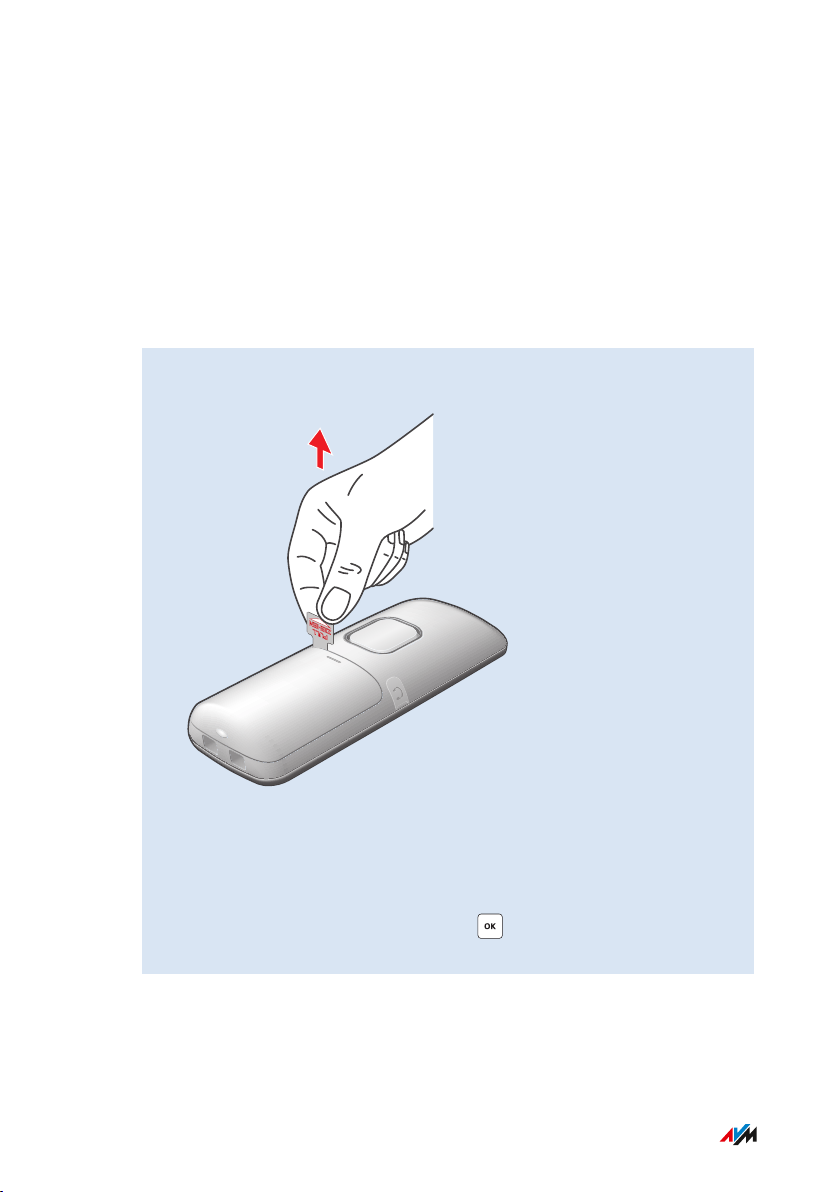
FRITZ!Fon in Betrieb nehmen
• • • • • • • • • • • • • • • • • • • • • • • • • • • • • • • • • • • • • • • • • • • • • • • • • • • • • • • • • • • • • • • • • • • • • • • • • • • • • • • • • • • • • • • • • • • • • • •
FRITZ!Fon starten und anmelden
Überblick
Sie können FRITZ!Fon an einer FRITZ!Box mit integrierter DECT-Basis
station anmelden oder an einer anderen DECT-Basisstation. Um alle
Funktionen zu nutzen, benötigen Sie eine FRITZ!Box.
Anleitung: FRITZ!Fon starten und anmelden
1. Ziehen Sie die Batterie-Schutzfolie aus dem FRITZ!Fon C6. Das
FRITZ!Fon C6 startet automatisch.
2. An Ihrer DECT-Basisstation: Halten Sie die DECT- oder AnmeldeTaste gedrückt, bis FRITZ!Fon nach der PIN fragt oder erfolg
reich angemeldet ist.
3. Wenn die PIN der Basisstation abgefragt wird, geben Sie die PIN
ein und drücken Sie die OK-Taste .
In allen FRITZ!Box-Modellen ist die PIN „0000“ voreingestellt.
• • • • • • • • • • • • • • • • • • • • • • • • • • • • • • • • • • • • • • • • • • • • • • • • • • • • • • • • • • • • • • • • • • • • • • • • • • • • • • • • • • • • • • • • • • • • • • •
24FRITZ!Fon C6
Page 25
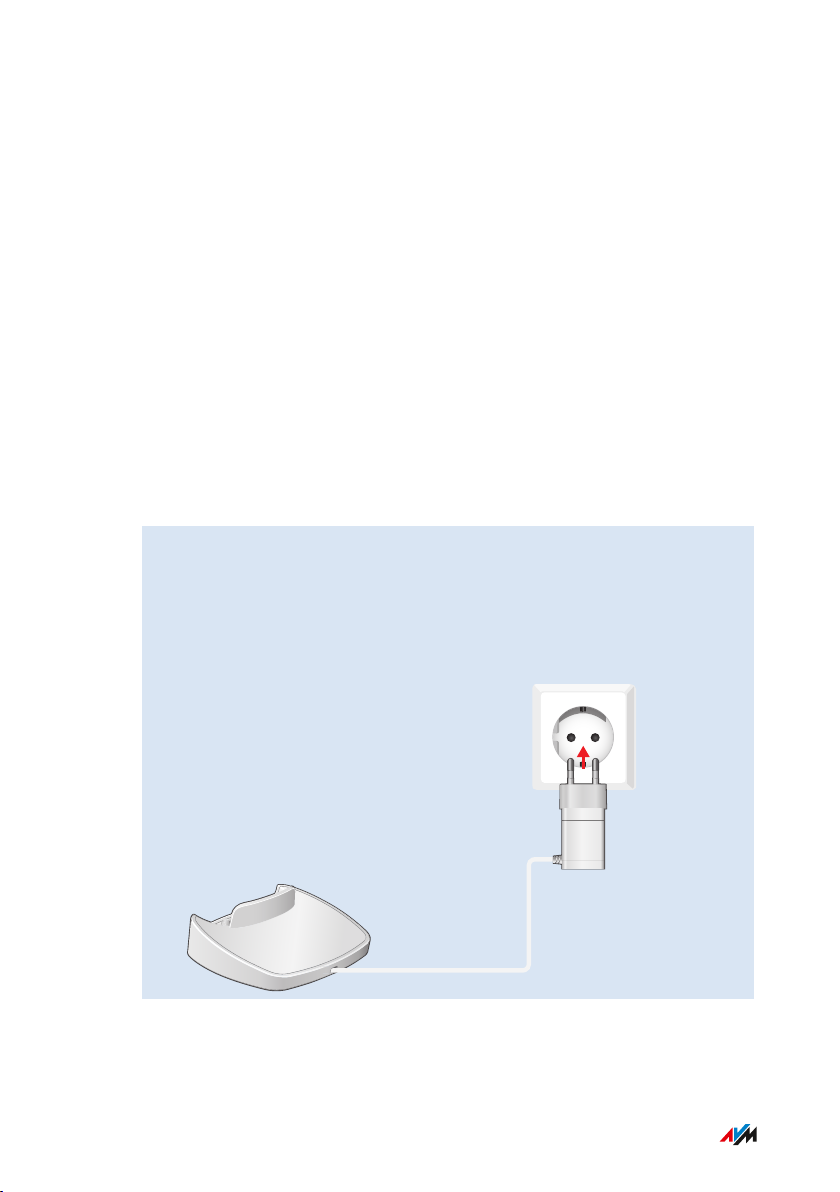
FRITZ!Fon in Betrieb nehmen
• • • • • • • • • • • • • • • • • • • • • • • • • • • • • • • • • • • • • • • • • • • • • • • • • • • • • • • • • • • • • • • • • • • • • • • • • • • • • • • • • • • • • • • • • • • • • • •
Ladestation anschließen und Akku aufladen
Überblick
Um das FRITZ!Fon auzuladen, schließen Sie die Ladestation an die
Stromversorgung an.
Regeln
• Verwenden Sie ausschließlich das mitgelieferte Netzteil.
• Stecken Sie das Netzteil in eine leicht erreichbare Steckdose, so
dass Sie es jederzeit vom Stromnetz trennen können.
• Verwenden Sie das FRITZ!Fon nur innerhalb von Gebäuden.
• Stellen Sie das FRITZ!Fon an einen trockenen und staubfreien Ort.
Anleitung: Ladestation an Stromversorgung anschließen
1. Wählen Sie unter Beachtung der oben genannten Regeln einen
geeigneten Standort für das FRITZ!Fon aus.
2. Schließen Sie das mitgelieferte Netzteil an die Ladestation an.
3. Stecken Sie das Netzteil in eine Steckdose der Stromversor
gung.
• • • • • • • • • • • • • • • • • • • • • • • • • • • • • • • • • • • • • • • • • • • • • • • • • • • • • • • • • • • • • • • • • • • • • • • • • • • • • • • • • • • • • • • • • • • • • • •
25FRITZ!Fon C6
Page 26
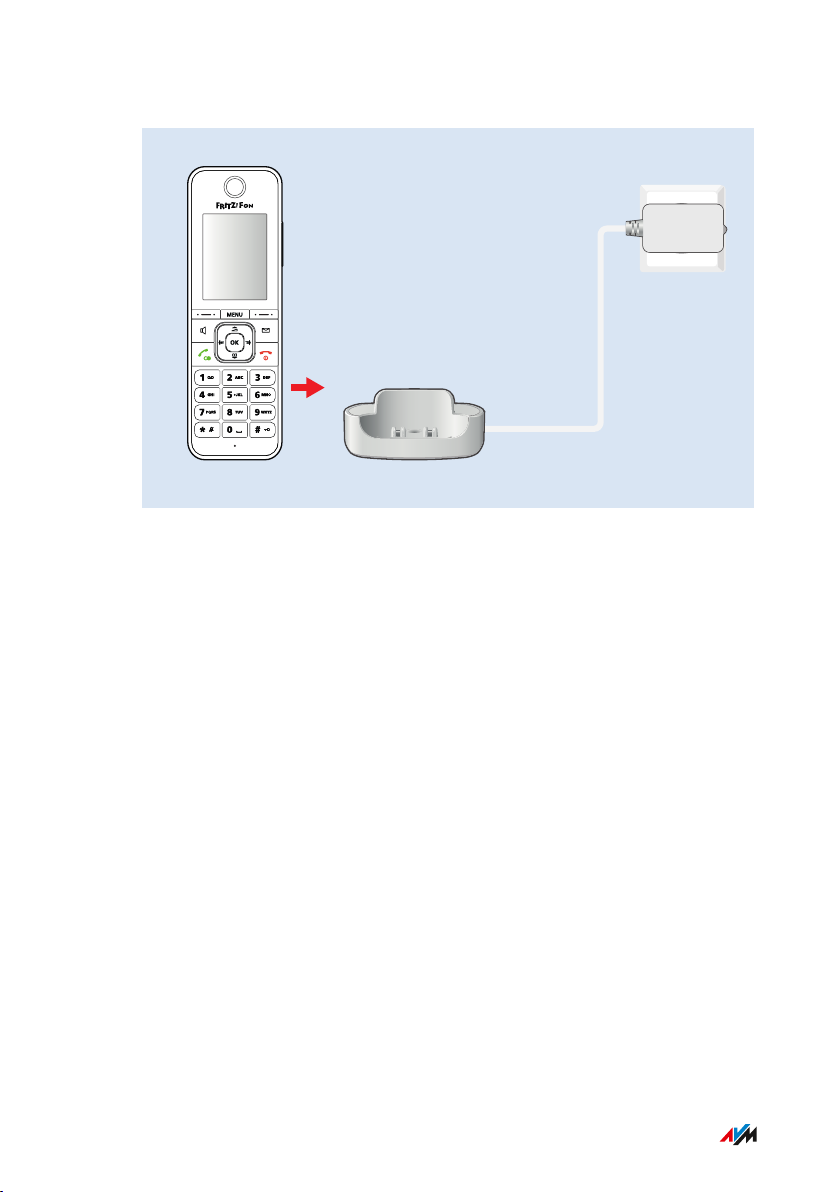
FRITZ!Fon in Betrieb nehmen
• • • • • • • • • • • • • • • • • • • • • • • • • • • • • • • • • • • • • • • • • • • • • • • • • • • • • • • • • • • • • • • • • • • • • • • • • • • • • • • • • • • • • • • • • • • • • • •
Anleitung: Akku aufladen
1. Stellen Sie FRITZ!Fon in die Ladestation.
Der Akku wird geladen.
• • • • • • • • • • • • • • • • • • • • • • • • • • • • • • • • • • • • • • • • • • • • • • • • • • • • • • • • • • • • • • • • • • • • • • • • • • • • • • • • • • • • • • • • • • • • • • •
26FRITZ!Fon C6
Page 27
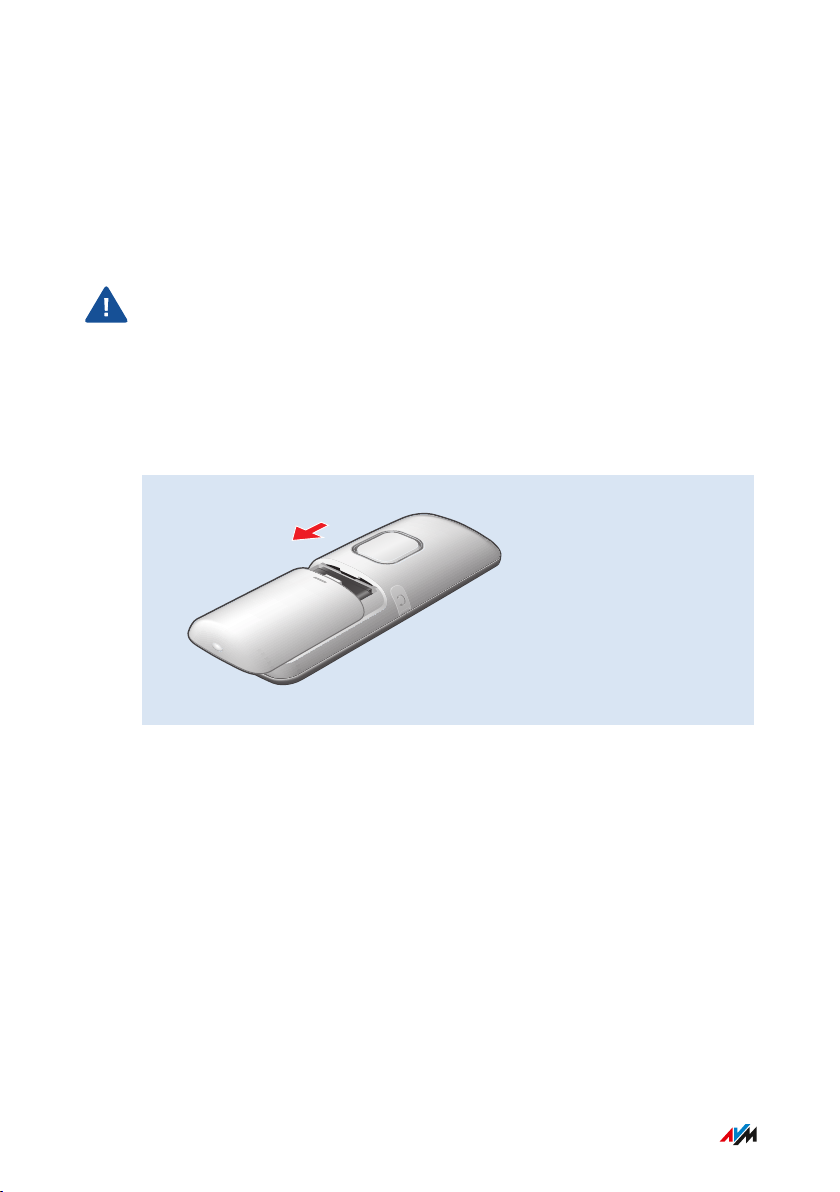
+
-
Li-Ion
B
a
ttery
FRITZ!Fon in Betrieb nehmen
• • • • • • • • • • • • • • • • • • • • • • • • • • • • • • • • • • • • • • • • • • • • • • • • • • • • • • • • • • • • • • • • • • • • • • • • • • • • • • • • • • • • • • • • • • • • • • •
Akku wechseln
Überblick
Das FRITZ!Fon C6 hat einen Lithium-Ionen-Akku, den Sie nach Ablauf
der Lebensdauer austauschen können.
Beschädigung des FRITZ!Fon und Explosionsgefahr bei unsachgemä
ßem Austausch des Lithium-Ionen-Akkus. Tauschen Sie den LithiumIonen-Akku nur durch einen originalen oder identischen Akku aus. Die
Spezifikationen des Akkus finden Sie in den technischen Daten,
siehe Seite 132.
Anleitung: Akku wechseln
1. Öffnen Sie das Akkufach.
2. Nehmen Sie den alten Akku aus dem Akkufach heraus.
• • • • • • • • • • • • • • • • • • • • • • • • • • • • • • • • • • • • • • • • • • • • • • • • • • • • • • • • • • • • • • • • • • • • • • • • • • • • • • • • • • • • • • • • • • • • • • •
27FRITZ!Fon C6
Page 28
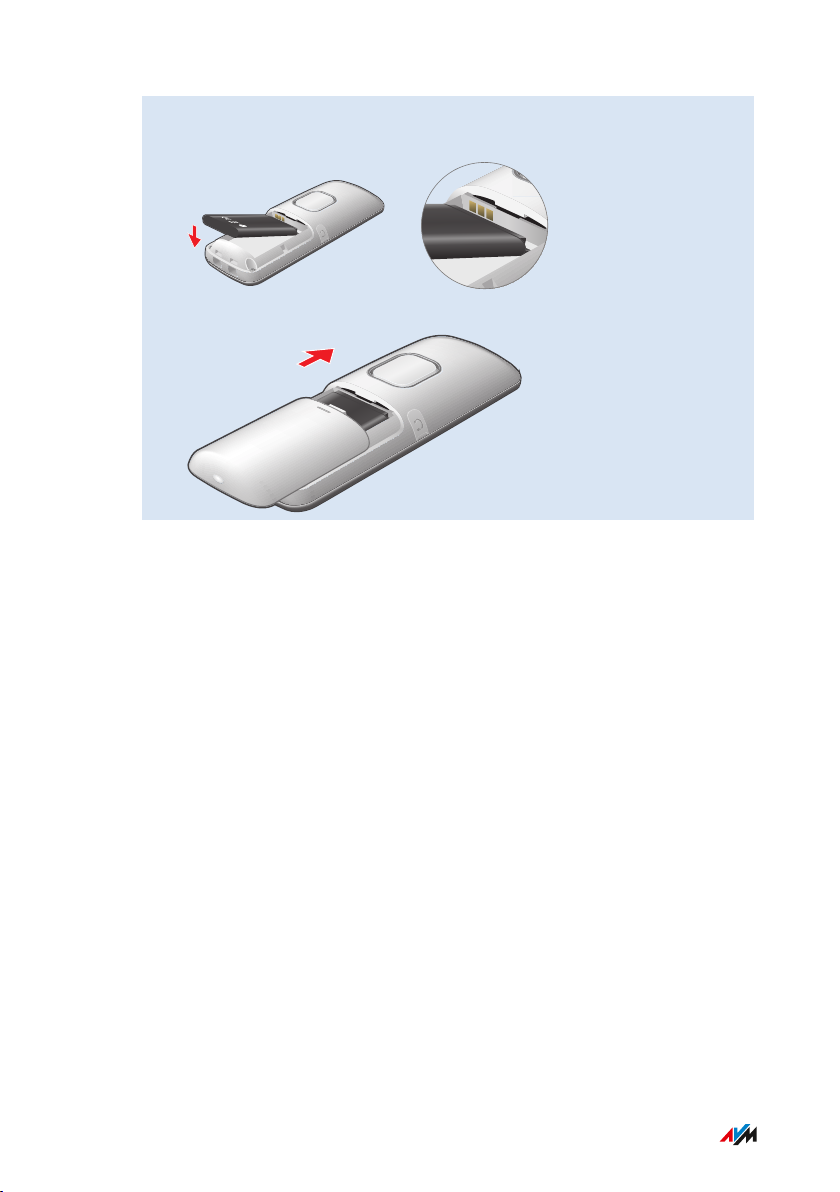
+
-
Li
-I
o
n
B
a
t
te
r
y
+ -
o
n
B
att
e
r
y
+
-
Li-Ion
B
a
ttery
FRITZ!Fon in Betrieb nehmen
• • • • • • • • • • • • • • • • • • • • • • • • • • • • • • • • • • • • • • • • • • • • • • • • • • • • • • • • • • • • • • • • • • • • • • • • • • • • • • • • • • • • • • • • • • • • • • •
3. Legen Sie den neuen Akku ein. Die Leiterstifte des Akkus müs
sen auf den Leiterstiften im Gehäuse liegen.
4. Schließen Sie das Akkufach.
• • • • • • • • • • • • • • • • • • • • • • • • • • • • • • • • • • • • • • • • • • • • • • • • • • • • • • • • • • • • • • • • • • • • • • • • • • • • • • • • • • • • • • • • • • • • • • •
28FRITZ!Fon C6
Page 29
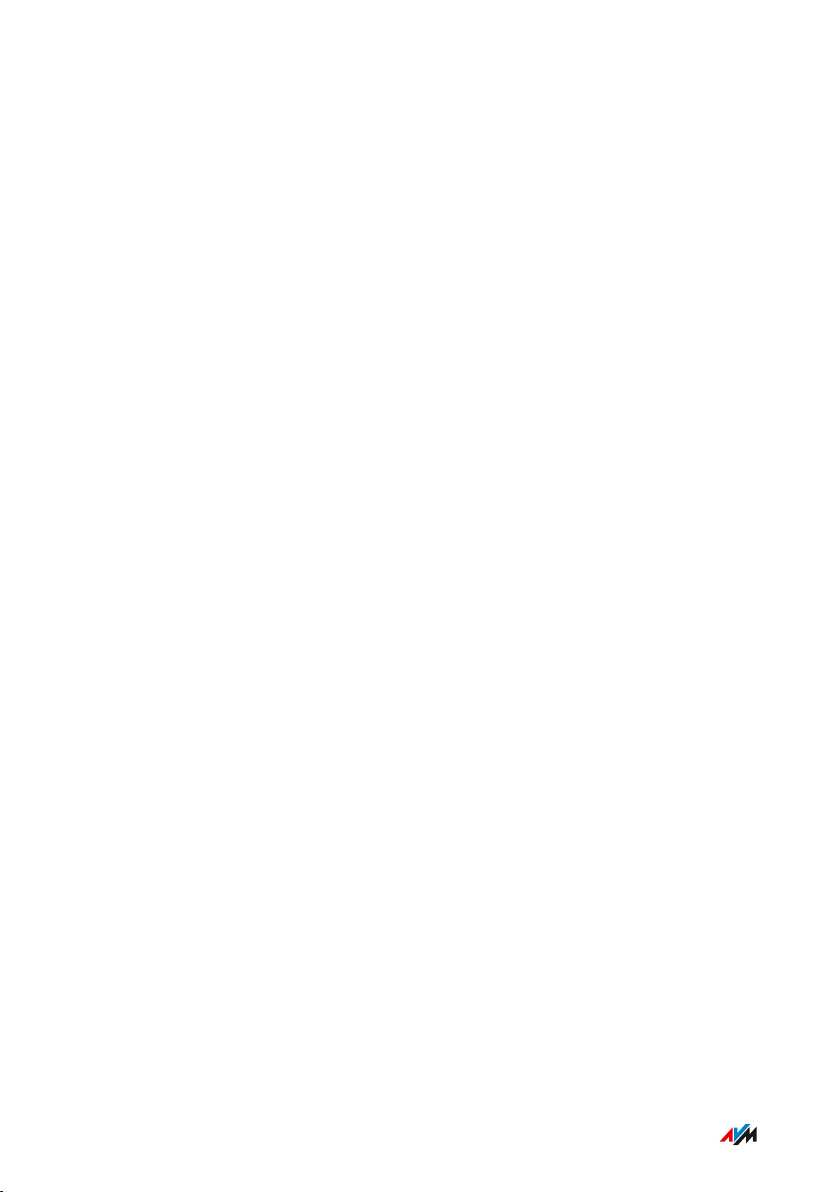
FRITZ!Fon bedienen
• • • • • • • • • • • • • • • • • • • • • • • • • • • • • • • • • • • • • • • • • • • • • • • • • • • • • • • • • • • • • • • • • • • • • • • • • • • • • • • • • • • • • • • • • • • • • • •
FRITZ!Fon bedienen
FRITZ!Fon an- und ausschalten ............................................................................. 30
Menü öffnen und Funktionen auswählen ............................................................. 31
Neue Nachrichten öffnen.......................................................................................... 33
Nummern und Text eingeben ................................................................................. 34
Text bearbeiten .......................................................................................................... 36
Tasten sperren........................................................................................................... 37
Aktivtastensperre an- und ausschalten................................................................ 38
Klingelton ausschalten ............................................................................................. 39
Einmalklingeln aktivieren......................................................................................... 40
FRITZ!Fon suchen ..................................................................................................... 41
• • • • • • • • • • • • • • • • • • • • • • • • • • • • • • • • • • • • • • • • • • • • • • • • • • • • • • • • • • • • • • • • • • • • • • • • • • • • • • • • • • • • • • • • • • • • • • •
29FRITZ!Fon C6
Page 30
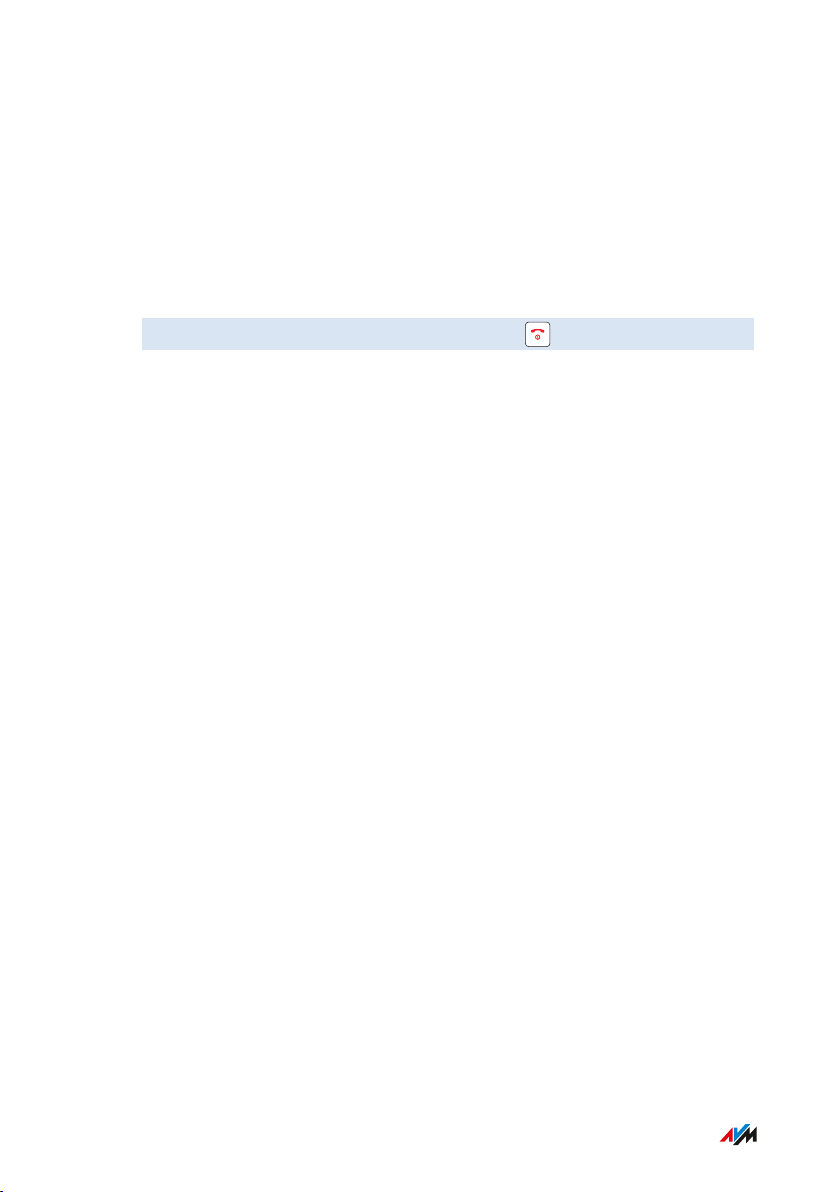
FRITZ!Fon bedienen
• • • • • • • • • • • • • • • • • • • • • • • • • • • • • • • • • • • • • • • • • • • • • • • • • • • • • • • • • • • • • • • • • • • • • • • • • • • • • • • • • • • • • • • • • • • • • • •
FRITZ!Fon an- und ausschalten
Überblick
Sie können Ihr FRITZ!Fon an- und ausschalten. Wenn das FRITZ!Fon
ausgeschaltet ist, klingelt es bei ankommenden Anrufen nicht.
Anleitung: FRITZ!Fon an- und ausschalten
1. Drücken Sie lange auf die Auflegetaste .
• • • • • • • • • • • • • • • • • • • • • • • • • • • • • • • • • • • • • • • • • • • • • • • • • • • • • • • • • • • • • • • • • • • • • • • • • • • • • • • • • • • • • • • • • • • • • • •
30FRITZ!Fon C6
Page 31

1
2
34567
8
FRITZ!Fon bedienen
• • • • • • • • • • • • • • • • • • • • • • • • • • • • • • • • • • • • • • • • • • • • • • • • • • • • • • • • • • • • • • • • • • • • • • • • • • • • • • • • • • • • • • • • • • • • • • •
Menü öffnen und Funktionen auswählen
Überblick
Die Funktionen Ihres FRITZ!Fon bedienen Sie über das Menü auf der
Anzeige.
Tasten
Mit diesen Tasten navigieren Sie im Menü:
Nr. Funktion
1 Menü öffnen
2 zurück
3 zurück
4 nach unten
5 Auswählen / OK
6 nach oben
7 Auswählen / OK
8 zum Startbildschirm
• • • • • • • • • • • • • • • • • • • • • • • • • • • • • • • • • • • • • • • • • • • • • • • • • • • • • • • • • • • • • • • • • • • • • • • • • • • • • • • • • • • • • • • • • • • • • • •
31FRITZ!Fon C6
Page 32

FRITZ!Fon bedienen
• • • • • • • • • • • • • • • • • • • • • • • • • • • • • • • • • • • • • • • • • • • • • • • • • • • • • • • • • • • • • • • • • • • • • • • • • • • • • • • • • • • • • • • • • • • • • • •
Anleitung: Menü öffnen
1. Drücken Sie die Menü-Taste .
Auf der Anzeige erscheint das Hauptmenü.
Anleitung: Menüpunkt auswählen
Ein Menüpunkt führt eine Funktion aus oder öffnet ein Untermenü.
1. Drücken Sie die Navigationstasten oben und unten, um im Menü
hoch und runter zu navigieren.
2. Drücken Sie die OK-Taste , um einen Menüpunkt auszuwäh
len.
Mit der linken Auswahltaste können Sie ins vorige Menü zu
rückspringen.
• • • • • • • • • • • • • • • • • • • • • • • • • • • • • • • • • • • • • • • • • • • • • • • • • • • • • • • • • • • • • • • • • • • • • • • • • • • • • • • • • • • • • • • • • • • • • • •
32FRITZ!Fon C6
Page 33

FRITZ!Fon bedienen
• • • • • • • • • • • • • • • • • • • • • • • • • • • • • • • • • • • • • • • • • • • • • • • • • • • • • • • • • • • • • • • • • • • • • • • • • • • • • • • • • • • • • • • • • • • • • • •
Neue Nachrichten öffnen
Überblick
Wenn neue Nachrichten vorhanden sind, ertönt ein Hinweiston, blinkt
die Nachrichten-Taste und auf der Anzeige erscheint das Nachrich
ten-Symbol. Nachrichten sind:
• Anrufe in Abwesenheit
• Benachrichtigungen über Firmware-Updates
• Nachrichten auf dem Anrufbeantworter
• Mitgeschnittene Gespräche
• E-Mails, Podcasts und RSS-Nachrichten
Anleitung: Neue Nachrichten öffnen
1. Drücken Sie die Nachrichten-Taste .
2. Wenn verschiedene Nachrichten vorhanden sind, wählen Sie ei
ne Nachrichtenart aus (zum Beispiel Anrufe, E-Mails). Drücken
Sie die OK-Taste .
3. Wählen Sie eine Nachricht aus und drücken Sie die OK-Taste
.
Neue Nachrichten sind schwarz, schon gelesene Nachrichten
sind grau.
• • • • • • • • • • • • • • • • • • • • • • • • • • • • • • • • • • • • • • • • • • • • • • • • • • • • • • • • • • • • • • • • • • • • • • • • • • • • • • • • • • • • • • • • • • • • • • •
33FRITZ!Fon C6
Page 34

FRITZ!Fon bedienen
• • • • • • • • • • • • • • • • • • • • • • • • • • • • • • • • • • • • • • • • • • • • • • • • • • • • • • • • • • • • • • • • • • • • • • • • • • • • • • • • • • • • • • • • • • • • • • •
Nummern und Text eingeben
Überblick
Mit den Tasten können Sie Nummern und Text eingeben, zum Beispiel
beim Anlegen neuer Telefonbucheinträge.
Anleitung: Nummern und Text eingeben
1. Um Ziffern und Buchstaben einzugeben, drücken Sie die ent
sprechenden Tasten. Welche Ziffern, Buchstaben und Sonder
zeichen den einzelnen Tasten zugeordnet sind, entnehmen Sie
der Tabelle.
FRITZ!Fon Tastenbelegung
„1x“ steht für „1-mal drücken“, „2x“ für „2-mal drücken“ und so weiter.
Taste 1x 2x 3x 4x 5x 6x 7x 8x 9x 10x 11x 12x 13x
1 Leerz. 1 £ $ ¥
2 A a B b C c 2 Ä ä Á á À à Â â Ã ã Ç ç Ææ å
3 D d E e F f 3 Ë ë É é È è Ê ê
4 G g H h I i 4 Ï ï Í í Ì ì Î î
5 J j K k L l 5
6 M m N n O o 6 Ö ö Ñ ñ Ó ó Ò ò Õ õ Ô ô Ø ø
7 P p Q q R r S s 7 ß
8 T t U u V v 8 Ü ü Ú ú Ù ù Û û Ý ý
9 W w X x Y y Z z 9
0 Leerz. . , ? ! 0 + - : " ' ; _
* * / ( ) < = > % { } [ ]
• • • • • • • • • • • • • • • • • • • • • • • • • • • • • • • • • • • • • • • • • • • • • • • • • • • • • • • • • • • • • • • • • • • • • • • • • • • • • • • • • • • • • • • • • • • • • • •
34FRITZ!Fon C6
Page 35

FRITZ!Fon bedienen
• • • • • • • • • • • • • • • • • • • • • • • • • • • • • • • • • • • • • • • • • • • • • • • • • • • • • • • • • • • • • • • • • • • • • • • • • • • • • • • • • • • • • • • • • • • • • • •
Taste 1x 2x 3x 4x 5x 6x 7x 8x 9x 10x 11x 12x 13x
# # @ \ & § ~
Anleitung: Großschreibung, Kleinschreibung und Ziffern einstellen
1. Drücken Sie die Menü-Taste so oft, bis auf der Anzeige unten
rechts die gewünschte Schreibart angezeigt wird.
Schreibarten
Schreibart Funktion
Shift Großschreibung für den nächsten Buchstaben
ABC Großschreibung
abc Kleinschreibung
123 Ziffern
Abc Standardmodus
• • • • • • • • • • • • • • • • • • • • • • • • • • • • • • • • • • • • • • • • • • • • • • • • • • • • • • • • • • • • • • • • • • • • • • • • • • • • • • • • • • • • • • • • • • • • • • •
35FRITZ!Fon C6
Page 36

FRITZ!Fon bedienen
• • • • • • • • • • • • • • • • • • • • • • • • • • • • • • • • • • • • • • • • • • • • • • • • • • • • • • • • • • • • • • • • • • • • • • • • • • • • • • • • • • • • • • • • • • • • • • •
Text bearbeiten
Überblick
Sie können die Eingabemarke im Text bewegen, um den Text an einer
bestimmten Stelle zu bearbeiten oder zu löschen.
Eingabemarke im Text bewegen
Mithilfe der Navigationstasten bewegen Sie die Eingabemarke im Text:
Eingabemarke springt Drücken Sie
einen Buchstaben vor kurz die rechte Navigationstaste
ein Wort vor lange die rechte Navigationstaste
einen Buchstaben zurück kurz die linke Navigationstaste
ein Wort zurück lange die linke Navigationstaste
eine Zeile hoch die obere Navigationstaste
eine Zeile runter die untere Navigationstaste
Anleitung: Text löschen
1. Drücken Sie die Auswahltaste mit der Anzeige ,
um Text links von der Eingabemarke zu löschen.
• • • • • • • • • • • • • • • • • • • • • • • • • • • • • • • • • • • • • • • • • • • • • • • • • • • • • • • • • • • • • • • • • • • • • • • • • • • • • • • • • • • • • • • • • • • • • • •
36FRITZ!Fon C6
Page 37

FRITZ!Fon bedienen
• • • • • • • • • • • • • • • • • • • • • • • • • • • • • • • • • • • • • • • • • • • • • • • • • • • • • • • • • • • • • • • • • • • • • • • • • • • • • • • • • • • • • • • • • • • • • • •
Tasten sperren
Überblick
Sie können die Tasten Ihres FRITZ!Fon sperren. Mit gesperrten Tasten
können Sie nur noch die Notrufnummern 110 und 112 wählen und an
kommende Anrufe annehmen.
Anleitung: Tasten sperren
1. Drücken Sie lange die Raute-Taste .
Die Anzeige „Tastatur gesperrt“ erscheint. Ein erneutes langes
Drücken der Raute-Taste entsperrt die Tasten wieder.
Anleitung: Tasten nach Gespräch sperren
1. Drücken Sie lange die Auflegetaste .
Die Anzeige „Tastatur gesperrt“ erscheint. Ein langes Drücken der
Raute-Taste entsperrt die Tasten wieder.
• • • • • • • • • • • • • • • • • • • • • • • • • • • • • • • • • • • • • • • • • • • • • • • • • • • • • • • • • • • • • • • • • • • • • • • • • • • • • • • • • • • • • • • • • • • • • • •
37FRITZ!Fon C6
Page 38

FRITZ!Fon bedienen
• • • • • • • • • • • • • • • • • • • • • • • • • • • • • • • • • • • • • • • • • • • • • • • • • • • • • • • • • • • • • • • • • • • • • • • • • • • • • • • • • • • • • • • • • • • • • • •
Aktivtastensperre an- und ausschalten
Überblick
Die Einstellung legt fest, ob die Tasten gesperrt bleiben, wenn Sie bei
gesperrter Tastatur ein Gespräch annehmen.
Wenn die Aktivtastensperre deaktiviert ist (Voreinstellung), gibt
FRITZ!Fon die Tastatur für die Dauer des Gespräches frei. Wenn Sie die
Aktivtastensperre aktivieren, bleibt die Tastatur gesperrt.
Anleitung: Aktivtastensperre an- und ausschalten
1. Drücken Sie die Menü-Taste .
2. Wählen Sie „Einstellungen / OK / Telefonie / OK“.
3. Wählen Sie „Aktivtastensperre“.
4. Drücken Sie die Auswahltaste mit der Anzeige „Ein“ oder
„Aus“.
5. Drücken Sie die Auflegetaste .
• • • • • • • • • • • • • • • • • • • • • • • • • • • • • • • • • • • • • • • • • • • • • • • • • • • • • • • • • • • • • • • • • • • • • • • • • • • • • • • • • • • • • • • • • • • • • • •
38FRITZ!Fon C6
Page 39

FRITZ!Fon bedienen
• • • • • • • • • • • • • • • • • • • • • • • • • • • • • • • • • • • • • • • • • • • • • • • • • • • • • • • • • • • • • • • • • • • • • • • • • • • • • • • • • • • • • • • • • • • • • • •
Klingelton ausschalten
Überblick
Sie können den Klingelton am FRITZ!Fon ausschalten.
Anleitung: Klingelton ausschalten
1. Dücken Sie lange die Stern-Taste .
Das Symbol „Klingelsperre“ erscheint. Ein erneutes langes Drücken
der Stern-Taste schaltet den Klingelton wieder ein.
Anleitung: Klingelton bei Anruf ausschalten
Wenn Sie den Klingelton bei einem ankommenden Anruf ausschalten,
klingelt Ihr FRITZ!Fon beim nächsten Anruf wieder.
1. Drücken Sie die Stern-Taste .
2. Nehmen Sie den Anruf entgegennehmen oder warten Sie, bis
der Anrufer auflegt.
• • • • • • • • • • • • • • • • • • • • • • • • • • • • • • • • • • • • • • • • • • • • • • • • • • • • • • • • • • • • • • • • • • • • • • • • • • • • • • • • • • • • • • • • • • • • • • •
39FRITZ!Fon C6
Page 40

FRITZ!Fon bedienen
• • • • • • • • • • • • • • • • • • • • • • • • • • • • • • • • • • • • • • • • • • • • • • • • • • • • • • • • • • • • • • • • • • • • • • • • • • • • • • • • • • • • • • • • • • • • • • •
Einmalklingeln aktivieren
Überblick
Wenn Sie Einmalklingeln aktivieren, ertönt der Klingelton bei ankom
menden Anrufen einmalig. Nach dem ersten Klingeln ist das FRITZ!Fon
lautlos.
Anleitung: Einmalklingeln aktivieren
1. Drücken Sie lange die Stern-Taste .
Der Hinweis „"Nicht Stören" ein. Einmalklingeln aktivieren?“ er
scheint.
2. Drücken Sie die Auswahltaste mit der Anzeige „Einmal“.
Das Symbol „Einmalklingeln“ erscheint. Ein erneutes langes Drücken
der Stern-Taste schaltet Einmalklingeln wieder aus.
• • • • • • • • • • • • • • • • • • • • • • • • • • • • • • • • • • • • • • • • • • • • • • • • • • • • • • • • • • • • • • • • • • • • • • • • • • • • • • • • • • • • • • • • • • • • • • •
40FRITZ!Fon C6
Page 41

FRITZ!Fon bedienen
• • • • • • • • • • • • • • • • • • • • • • • • • • • • • • • • • • • • • • • • • • • • • • • • • • • • • • • • • • • • • • • • • • • • • • • • • • • • • • • • • • • • • • • • • • • • • • •
FRITZ!Fon suchen
Überblick
Wenn Sie Ihr FRITZ!Fon verlegt haben, können Sie mit einem Tasten
druck an der Basisstation veranlassen, dass FRITZ!Fon klingelt.
Anleitung: FRITZ!Fon suchen
1. Drücken Sie an Ihrer Basisstation die DECT- oder Such-Taste
(Paging-Taste).
FRITZ!Fon klingelt.
2. Um das Klingeln zu beenden, drücken Sie eine beliebige Taste
an FRITZ!Fon oder die DECT- oder Such-Taste der Basisstation.
• • • • • • • • • • • • • • • • • • • • • • • • • • • • • • • • • • • • • • • • • • • • • • • • • • • • • • • • • • • • • • • • • • • • • • • • • • • • • • • • • • • • • • • • • • • • • • •
41FRITZ!Fon C6
Page 42

Einrichten
• • • • • • • • • • • • • • • • • • • • • • • • • • • • • • • • • • • • • • • • • • • • • • • • • • • • • • • • • • • • • • • • • • • • • • • • • • • • • • • • • • • • • • • • • • • • • • •
Einrichten
Rufnummern zuweisen ............................................................................................ 43
Klingelsperre einrichten .......................................................................................... 44
DECT Eco einrichten ................................................................................................. 45
• • • • • • • • • • • • • • • • • • • • • • • • • • • • • • • • • • • • • • • • • • • • • • • • • • • • • • • • • • • • • • • • • • • • • • • • • • • • • • • • • • • • • • • • • • • • • • •
42FRITZ!Fon C6
Page 43

Einrichten
• • • • • • • • • • • • • • • • • • • • • • • • • • • • • • • • • • • • • • • • • • • • • • • • • • • • • • • • • • • • • • • • • • • • • • • • • • • • • • • • • • • • • • • • • • • • • • •
Rufnummern zuweisen
Überblick
Wenn Sie mehrere Rufnummern haben, können Sie Ihrem FRITZ!Fon
Rufnummern für ausgehende und für ankommende Anrufe zuweisen.
Die Rufnummer für ausgehende Anrufe verwendet Ihr FRITZ!Fon,
wenn Sie jemanden anrufen. Unter den Rufnummern für ankommende
Anrufe ist Ihr FRITZ!Fon erreichbar.
Rufnummern weisen Sie Ihrem FRITZ!Fon in der DECT-Basisstation zu.
Anleitung: Rufnummern in FRITZ!Box zuweisen
Wenn Ihr FRITZ!Fon an einer FRITZ!Box angemeldet ist, weisen Sie die
Rufnummern so zu:
1. Öffnen Sie in einem Internetbrowser die Benutzeroberfläche der
FRITZ!Box (http://fritz.box).
2. Wählen Sie „DECT / Schnurlostelefone“.
3. Öffnen Sie über die Schaltfläche „Bearbeiten“ die Einstellungen
Ihres FRITZ!Fon.
4. Wählen Sie eine Rufnummer für ausgehende Anrufe aus und ei
ne oder mehrere Rufnummern für ankommende Anrufe.
Mehr Informationen zum Einrichten der Rufnummern finden Sie
in der Hilfe der Benutzeroberfläche.
5. Speichern Sie die Einstellungen mit „OK“.
• • • • • • • • • • • • • • • • • • • • • • • • • • • • • • • • • • • • • • • • • • • • • • • • • • • • • • • • • • • • • • • • • • • • • • • • • • • • • • • • • • • • • • • • • • • • • • •
43FRITZ!Fon C6
Page 44

Einrichten
• • • • • • • • • • • • • • • • • • • • • • • • • • • • • • • • • • • • • • • • • • • • • • • • • • • • • • • • • • • • • • • • • • • • • • • • • • • • • • • • • • • • • • • • • • • • • • •
Klingelsperre einrichten
Überblick
Damit Sie nachts oder zu anderen Zeiten nicht gestört werden, können
Sie in Ihrer FRITZ!Box eine Klingelsperre für das FRITZ!Fon einrichten.
Wenn Sie für einige Personen trotzdem erreichbar bleiben möchten,
kennzeichnen Sie diese Kontakte im Telefonbuch als „wichtige
Person“.
Voraussetzungen
• Ihr FRITZ!Fon ist an einer FRITZ!Box angemeldet.
Anleitung: Klingelsperre einrichten
1. An einem Computer im Heimnetz: Öffnen Sie in einem Browser
die Benutzeroberfläche der FRITZ!Box (http://fritz.box).
2. Wählen Sie „Telefonie / Telefoniegeräte“.
3. Öffnen Sie über die Schaltfläche "Bearbeiten" die Einstellungen
Ihres FRITZ!Fon.
4. Wechseln Sie auf den Tab „Klingelsperre“.
5. Richten Sie die Klingelsperre ein und speichern Sie mit „OK“.
Anleitung: Wichtige Personen einrichten
1. An einem Computer im Heimnetz: Öffnen Sie in einem Browser
die Benutzeroberfläche der FRITZ!Box (http://fritz.box).
2. Wählen Sie „Telefonie / Telefonbuch“.
3. Wenn mehrere Telefonbücher eingerichtet sind, wechseln Sie zu
dem Telefonbuch, das Ihr FRITZ!Fon verwendet.
4. Bearbeiten Sie nacheinander alle Einträge von Personen, für die
Sie bei aktiver Klingelsperre erreichbar bleiben möchten: Akti
vieren Sie in diesen Einträgen das Kontrollkästchen „wichtige
Person“ und speichern Sie mit „OK“.
• • • • • • • • • • • • • • • • • • • • • • • • • • • • • • • • • • • • • • • • • • • • • • • • • • • • • • • • • • • • • • • • • • • • • • • • • • • • • • • • • • • • • • • • • • • • • • •
44FRITZ!Fon C6
Page 45

Einrichten
• • • • • • • • • • • • • • • • • • • • • • • • • • • • • • • • • • • • • • • • • • • • • • • • • • • • • • • • • • • • • • • • • • • • • • • • • • • • • • • • • • • • • • • • • • • • • • •
DECT Eco einrichten
Überblick
Ihr FRITZ!Fon unterstützt DECT Eco. DECT Eco ermöglicht der
FRITZ!Box das Abschalten des DECT-Funknetzes, sobald alle Schnur
lostelefone im Stand-by sind. Die Verbindung zu den Telefonen geht
dabei nicht verloren. Sie können jederzeit Gespräche herstellen und
Anrufe annehmen.
Voraussetzungen
• Alle Schnurlostelefone, die an der FRITZ!Box angemeldet sind, un
terstützen DECT Eco. In der Benutzeroberfläche der FRITZ!Box un
ter „DECT / DECT-Monitor“ steht bei allen Telefonen „DECT Eco
unterstützt“.
Anleitung: DECT Eco in FRITZ!Box aktivieren
1. Öffnen Sie in einem Internetbrowser die Benutzeroberfläche der
FRITZ!Box (http://fritz.box).
2. Wählen Sie „DECT / Basisstation“.
3. Aktivieren Sie die Option „DECT Eco“ und legen Sie fest, wann
DECT Eco aktiv sein soll.
4. Speichern Sie die Einstellungen mit „Übernehmen“.
5. Melden Sie Ihr FRITZ!Fon und alle anderen Schnurlostelefone
neu an der FRITZ!Box an.
• • • • • • • • • • • • • • • • • • • • • • • • • • • • • • • • • • • • • • • • • • • • • • • • • • • • • • • • • • • • • • • • • • • • • • • • • • • • • • • • • • • • • • • • • • • • • • •
45FRITZ!Fon C6
Page 46

Telefonieren
• • • • • • • • • • • • • • • • • • • • • • • • • • • • • • • • • • • • • • • • • • • • • • • • • • • • • • • • • • • • • • • • • • • • • • • • • • • • • • • • • • • • • • • • • • • • • • •
Telefonieren
Tasten zum Telefonieren.......................................................................................... 47
Anrufen ....................................................................................................................... 48
Anrufe annehmen ..................................................................................................... 49
Anklopfende Anrufe annehmen ............................................................................. 50
Intern telefonieren..................................................................................................... 52
Lautstärke einstellen................................................................................................ 53
Freisprechen anschalten ......................................................................................... 54
Headset anschließen ................................................................................................ 55
Mikrofon stumm schalten ........................................................................................ 56
Makeln ......................................................................................................................... 57
Dreierkonferenz......................................................................................................... 58
Gespräch mitschneiden............................................................................................ 59
Eigene Rufnummer unterdrücken ......................................................................... 60
• • • • • • • • • • • • • • • • • • • • • • • • • • • • • • • • • • • • • • • • • • • • • • • • • • • • • • • • • • • • • • • • • • • • • • • • • • • • • • • • • • • • • • • • • • • • • • •
46FRITZ!Fon C6
Page 47

1
2
345
6
Telefonieren
• • • • • • • • • • • • • • • • • • • • • • • • • • • • • • • • • • • • • • • • • • • • • • • • • • • • • • • • • • • • • • • • • • • • • • • • • • • • • • • • • • • • • • • • • • • • • • •
Tasten zum Telefonieren
Überblick
Nr. Funktion
1 Freisprechen
2 interne Verbindung
3 Verbindung herstellen / Wahlwiederholung
4 Anrufliste
5 Auflegen
6 Telefonbuch
• • • • • • • • • • • • • • • • • • • • • • • • • • • • • • • • • • • • • • • • • • • • • • • • • • • • • • • • • • • • • • • • • • • • • • • • • • • • • • • • • • • • • • • • • • • • • • •
47FRITZ!Fon C6
Page 48

Telefonieren
• • • • • • • • • • • • • • • • • • • • • • • • • • • • • • • • • • • • • • • • • • • • • • • • • • • • • • • • • • • • • • • • • • • • • • • • • • • • • • • • • • • • • • • • • • • • • • •
Anrufen
Überblick
Sie können eine Rufnummer am FRITZ!Fon eingeben oder eine Ruf
nummer aus der Anrufliste oder dem Telefonbuch anrufen.
Anleitung: Rufnummer eingeben
1. Geben Sie mit den Zifferntasten eine Rufnummer ein.
2. Drücken Sie die Verbindungstaste .
Das Gespräch wird hergestellt. Mit der Auflegetaste beenden Sie
das Gespräch.
Rufnummer aus Anrufliste oder Telefonbuch anrufen
Rufnummer anrufen aus Anleitung
Anrufliste siehe Seite 69
Telefonbuch siehe Seite 75
• • • • • • • • • • • • • • • • • • • • • • • • • • • • • • • • • • • • • • • • • • • • • • • • • • • • • • • • • • • • • • • • • • • • • • • • • • • • • • • • • • • • • • • • • • • • • • •
48FRITZ!Fon C6
Page 49

Telefonieren
• • • • • • • • • • • • • • • • • • • • • • • • • • • • • • • • • • • • • • • • • • • • • • • • • • • • • • • • • • • • • • • • • • • • • • • • • • • • • • • • • • • • • • • • • • • • • • •
Anrufe annehmen
Überblick
Sie können ankommende Anrufe mit verschiedenen Tasten annehmen.
Wenn Sie das Freisprechen anschalten, können Sie FRITZ!Fon zum Te
lefonieren ablegen und andere Personen am Gespräch beteiligen.
Beim Herausnehmen aus der Ladestation kann FRITZ!Fon Anrufe auch
direkt (ohne Tastendruck) annehmen. Aktivieren Sie dafür die Direkt
annahme.
Anleitung: Anruf annehmen
1. Drücken Sie die Verbindungstaste .
2. Führen Sie das Gespräch.
Mit der Auflegetaste beenden Sie das Gespräch.
Anleitung: Anruf annehmen und Freisprechen anschalten
1. Drücken Sie die Freisprechen-Taste .
2. Führen Sie das Gespräch.
Mit der Auflegetaste beenden Sie das Gespräch.
Anleitung: Direktannahme aktivieren
1. Drücken Sie die Menü-Taste .
2. Wählen Sie „Einstellungen / OK / Telefonie / OK / Direktannah
me“.
3. Drücken Sie die Auswahltaste „Ein“.
Die Direktannahme ist aktiviert.
• • • • • • • • • • • • • • • • • • • • • • • • • • • • • • • • • • • • • • • • • • • • • • • • • • • • • • • • • • • • • • • • • • • • • • • • • • • • • • • • • • • • • • • • • • • • • • •
49FRITZ!Fon C6
Page 50

Telefonieren
• • • • • • • • • • • • • • • • • • • • • • • • • • • • • • • • • • • • • • • • • • • • • • • • • • • • • • • • • • • • • • • • • • • • • • • • • • • • • • • • • • • • • • • • • • • • • • •
Anklopfende Anrufe annehmen
Überblick
Sie können am FRITZ!Fon Anrufe annehmen, die ankommen, während
Sie gerade telefonieren. Wenn in der Basisstation (FRITZ!Box) die
Funktion „Anklopfen“ aktiviert ist, hören Sie bei diesen Anrufen am
FRITZ!Fon einen Anklopfton und der Anrufer einen Freiton. Sie können
das erste Gespräch halten, den anklopfenden Anruf annehmen und
zwischen beiden Gesprächen hin- und herschalten (makeln).
Sie können das erste Gespräch auch beenden, bevor Sie den anklop
fenden Anruf annehmen oder Sie weisen den anklopfenden Anruf ab.
Anleitung: Anklopfen in FRITZ!Box aktivieren
1. Um die Benutzeroberfläche der FRITZ!Box zu öffnen, geben Sie
im Browser folgende Adresse ein: http://fritz.box.
2. Wählen Sie „DECT / Schnurlostelefone“.
3. Öffnen Sie die Einstellungen Ihres FRITZ!Fon.
4. Aktivieren Sie auf dem Tab „Merkmale des Telefoniegeräts“ das
Kontrollkästchen „Anklopfen“.
5. Klicken Sie auf „OK“.
Anleitung: Anklopfenden Anruf annehmen und Gespräch 1 halten
1. Tätigen Sie ein Gespräch oder nehmen Sie einen Anruf an.
2. Drücken Sie die Auswahltaste mit der Anzeige „Optionen“
und wählen Sie „Annehmen“ oder drücken Sie die VerbindungsTaste .
Das erste Gespräch wird gehalten. Sie können beliebig oft zwischen
dem ersten und zweiten Gespräch hin- und herschalten, siehe
Makeln, Seite 57.
• • • • • • • • • • • • • • • • • • • • • • • • • • • • • • • • • • • • • • • • • • • • • • • • • • • • • • • • • • • • • • • • • • • • • • • • • • • • • • • • • • • • • • • • • • • • • • •
50FRITZ!Fon C6
Page 51

Telefonieren
• • • • • • • • • • • • • • • • • • • • • • • • • • • • • • • • • • • • • • • • • • • • • • • • • • • • • • • • • • • • • • • • • • • • • • • • • • • • • • • • • • • • • • • • • • • • • • •
Anleitung: Anklopfenden Anruf annehmen und Gespräch 1 beenden
1. Tätigen Sie ein Gespräch oder nehmen Sie einen Anruf an.
2. Drücken Sie die Auswahltaste mit der Anzeige „Optionen“
und wählen Sie „Annehmen & Beenden“ .
Anleitung: Anklopfenden Anruf abweisen
1. Tätigen Sie ein Gespräch oder nehmen Sie einen Anruf an.
2. Drücken Sie die Auswahltaste mit der Anzeige „Optionen“
und wählen Sie „Abweisen“.
• • • • • • • • • • • • • • • • • • • • • • • • • • • • • • • • • • • • • • • • • • • • • • • • • • • • • • • • • • • • • • • • • • • • • • • • • • • • • • • • • • • • • • • • • • • • • • •
51FRITZ!Fon C6
Page 52

Telefonieren
• • • • • • • • • • • • • • • • • • • • • • • • • • • • • • • • • • • • • • • • • • • • • • • • • • • • • • • • • • • • • • • • • • • • • • • • • • • • • • • • • • • • • • • • • • • • • • •
Intern telefonieren
Überblick
Andere Telefone, die mit derselben Basisstation wie FRITZ!Fon ver
bunden sind, können Sie intern anrufen. Interne Gespräche sind kos
tenlos.
Voraussetzungen
• Sie verwenden eine FRITZ!Box als Basisstation für FRITZ!Fon oder
eine andere Basisstation, die internes Telefonieren unterstützt.
Anleitung: Intern anrufen
1. Drücken Sie die linke Navigationstaste .
2. Wählen Sie ein Telefon aus.
3. Drücken Sie die Verbindungstaste .
• • • • • • • • • • • • • • • • • • • • • • • • • • • • • • • • • • • • • • • • • • • • • • • • • • • • • • • • • • • • • • • • • • • • • • • • • • • • • • • • • • • • • • • • • • • • • • •
52FRITZ!Fon C6
Page 53

Telefonieren
• • • • • • • • • • • • • • • • • • • • • • • • • • • • • • • • • • • • • • • • • • • • • • • • • • • • • • • • • • • • • • • • • • • • • • • • • • • • • • • • • • • • • • • • • • • • • • •
Lautstärke einstellen
Überblick
Während eines Gesprächs können Sie die Hörer-Lautstärke oder Laut
sprecher-Lautstärke einstellen.
Tasten zum Einstellen der Lautstärke
Funktion Tasten
obere Seitentastelauter
obere Navigationstaste
untere Seitentasteleiser
untere Navigationstaste
Anleitung: Laustärke einstellen
1. Während Sie telefonieren, drücken Sie eine Taste mit der ge
wünschten Funktion.
• • • • • • • • • • • • • • • • • • • • • • • • • • • • • • • • • • • • • • • • • • • • • • • • • • • • • • • • • • • • • • • • • • • • • • • • • • • • • • • • • • • • • • • • • • • • • • •
53FRITZ!Fon C6
Page 54

Telefonieren
• • • • • • • • • • • • • • • • • • • • • • • • • • • • • • • • • • • • • • • • • • • • • • • • • • • • • • • • • • • • • • • • • • • • • • • • • • • • • • • • • • • • • • • • • • • • • • •
Freisprechen anschalten
Überblick
Beim Freisprechen telefonieren Sie mit Mikrofon und Lautsprecher.
Sie können FRITZ!Fon ablegen und mehrere Personen am Gespräch
teilnehmen lassen.
Anleitung: Freisprechen anschalten
1. Drücken Sie vor einem Gespräch oder beim Telefonieren die
Freisprechen-Taste .
Durch erneutes Drücken der Freisprechen-Taste kehren Sie zum
Hörerbetrieb zurück.
• • • • • • • • • • • • • • • • • • • • • • • • • • • • • • • • • • • • • • • • • • • • • • • • • • • • • • • • • • • • • • • • • • • • • • • • • • • • • • • • • • • • • • • • • • • • • • •
54FRITZ!Fon C6
Page 55

MasseMikrofon
linkes
Tonsignal
rechtes
Tonsignal
MasseMikrofon Tonsignal
Telefonieren
• • • • • • • • • • • • • • • • • • • • • • • • • • • • • • • • • • • • • • • • • • • • • • • • • • • • • • • • • • • • • • • • • • • • • • • • • • • • • • • • • • • • • • • • • • • • • • •
Headset anschließen
Überblick
Sie können ein Headset oder einen Kopfhörer an FRITZ!Fon anschlie
ßen zum Telefonieren, Musik hören oder Podcasts hören.
Voraussetzungen
Das Headset muss folgende Eigenschaften haben:
• Kopfhörer-Impedanz: 32 Ohm
• Mikrofon-Impedanz: 800 Ohm – 2,2 kOhm
• 3,5-mm-Klinkenstecker mit folgender Belegung (stereo / mono):
Anleitung: Headset anschließen
1. Schließen Sie das Headset an den Headset- und Kopfhöreran
schluss an, siehe Seite 16.
Das Headset ist einsatzbereit.
• • • • • • • • • • • • • • • • • • • • • • • • • • • • • • • • • • • • • • • • • • • • • • • • • • • • • • • • • • • • • • • • • • • • • • • • • • • • • • • • • • • • • • • • • • • • • • •
55FRITZ!Fon C6
Page 56

Telefonieren
• • • • • • • • • • • • • • • • • • • • • • • • • • • • • • • • • • • • • • • • • • • • • • • • • • • • • • • • • • • • • • • • • • • • • • • • • • • • • • • • • • • • • • • • • • • • • • •
Mikrofon stumm schalten
Überblick
Sie können während eines Gesprächs das Mikrofon von FRITZ!Fon und
das Mikrofon eines angeschlossenen Headsets ausschalten. Für Ihre
Gesprächspartner sind Sie dann nicht mehr zu hören.
Anleitung: Mikrofon stumm schalten
1. Drücken Sie die Auswahltaste mit der Anzeige „Stumm“.
Mit der Auswahltaste mit der Anzeige „Laut“ schalten Sie das Mi
krofon wieder ein.
• • • • • • • • • • • • • • • • • • • • • • • • • • • • • • • • • • • • • • • • • • • • • • • • • • • • • • • • • • • • • • • • • • • • • • • • • • • • • • • • • • • • • • • • • • • • • • •
56FRITZ!Fon C6
Page 57

Telefonieren
• • • • • • • • • • • • • • • • • • • • • • • • • • • • • • • • • • • • • • • • • • • • • • • • • • • • • • • • • • • • • • • • • • • • • • • • • • • • • • • • • • • • • • • • • • • • • • •
Makeln
Überblick
Beim Makeln halten Sie gleichzeitig zwei Telefongespräche und schal
ten zwischen beiden Gesprächen hin- und herschalten.
Voraussetzungen
• Ihr FRITZ!Fon ist an einer FRITZ!Box angemeldet oder an einer an
deren Basisstation, die das Makeln unterstützt.
Anleitung: Gespräche makeln
1. Gespräch 1 herstellen: Tätigen Sie einen Anruf oder nehmen Sie
einen Anruf an.
2. Drücken Sie die Auswahltaste mit der Anzeige „R“ (Rückfra
ge).
Gespräch 1 wird gehalten.
3. Gespräch 2 herstellen:
Drücken Sie die Telefonbuch-Taste , wählen Sie einen Kon
takt aus und drücken Sie die OK-Taste oder
geben Sie eine externe Rufnummer ein oder
drücken Sie die linke Navigationstaste , wählen Sie ein Tele
fon aus und drücken Sie die OK-Taste .
4. Wenn Gespräch 2 hergestellt ist, können Sie zwischen beiden
Gesprächen hin- und herschalten: Drücken Sie die Auswahltaste
mit der Anzeige „Optionen“ und wählen Sie „Makeln / OK“.
• • • • • • • • • • • • • • • • • • • • • • • • • • • • • • • • • • • • • • • • • • • • • • • • • • • • • • • • • • • • • • • • • • • • • • • • • • • • • • • • • • • • • • • • • • • • • • •
57FRITZ!Fon C6
Page 58

Telefonieren
• • • • • • • • • • • • • • • • • • • • • • • • • • • • • • • • • • • • • • • • • • • • • • • • • • • • • • • • • • • • • • • • • • • • • • • • • • • • • • • • • • • • • • • • • • • • • • •
Dreierkonferenz
Überblick
In einer Dreierkonferenz können drei Gesprächsteilnehmer ein Konfe
renzgespräch miteinander führen. An der Dreierkonferenz können sich
zwei externe und ein interner oder zwei interne und ein externer Ge
sprächspartner beteiligen.
Voraussetzungen
• Ihr FRITZ!Fon ist an einer FRITZ!Box angemeldet oder an einer an
deren Basisstation, die Dreierkonferenzen unterstützt.
Anleitung: Dreierkonferenz herstellen
1. Gespräch 1 herstellen: Tätigen Sie einen Anruf oder nehmen Sie
einen Anruf an.
2. Drücken Sie die Auswahltaste mit der Anzeige „R“ (Rückfra
ge).
Gespräch 1 wird gehalten.
3. Gespräch 2 herstellen:
Drücken Sie die Telefonbuch-Taste , wählen Sie einen Eintrag
aus und drücken Sie die OK-Taste oder
geben Sie eine externe Rufnummer ein oder
drücken Sie die linke Navigationstaste , wählen Sie ein Tele
fon aus und drücken Sie die OK-Taste .
4. Wenn Gespräch 2 hergestellt ist, drücken Sie die Auswahltaste
mit der Anzeige „Optionen“.
5. Wählen Sie „Konferenz / OK“.
Die Dreierkonferenz wird hergestellt.
• • • • • • • • • • • • • • • • • • • • • • • • • • • • • • • • • • • • • • • • • • • • • • • • • • • • • • • • • • • • • • • • • • • • • • • • • • • • • • • • • • • • • • • • • • • • • • •
58FRITZ!Fon C6
Page 59

Telefonieren
• • • • • • • • • • • • • • • • • • • • • • • • • • • • • • • • • • • • • • • • • • • • • • • • • • • • • • • • • • • • • • • • • • • • • • • • • • • • • • • • • • • • • • • • • • • • • • •
Gespräch mitschneiden
Überblick
Wenn Ihr FRITZ!Fon an einer FRITZ!Box angemeldet ist, können Sie Ge
spräche mitschneiden. Die Mitschnitte werden dann auf dem Anrufbe
antworter gespeichert. Hierfür muss der Anrufbeantworter nicht aktiv
sein.
Voraussetzungen
• Ihr FRITZ!Fon ist an einer FRITZ!Box angemeldet.
• Alle Gesprächsteilnehmer stimmen im Vorfeld dem Mitschnitt zu.
Anleitung: Gespräch mitschneiden
1. Tätigen Sie einen Anruf oder nehmen Sie einen Anruf an.
2. Drücken Sie die Menü-Taste
Die Anzeige „Haben alle Teilnehmer dem Mitschnitt zuge
stimmt?“ erscheint.
3. Drücken Sie die Auswahltaste mit der Anzeige „Ja“.
4. Wählen Sie den Anrufbeantworter, auf dem das Gespräch mit
geschnitten werden soll.
5. Drücken Sie die Auswahltaste mit der Anzeige „Mitschn.“.
6. Drücken Sie die Menü-Taste , um den Mitschnitt zu beenden
und bestätigen Sie mit der OK-Taste .
oder
Drücken Sie die Auflegetaste , um das Gespräch und den Mit
schnitt zu beenden.
• • • • • • • • • • • • • • • • • • • • • • • • • • • • • • • • • • • • • • • • • • • • • • • • • • • • • • • • • • • • • • • • • • • • • • • • • • • • • • • • • • • • • • • • • • • • • • •
59FRITZ!Fon C6
Page 60

Telefonieren
• • • • • • • • • • • • • • • • • • • • • • • • • • • • • • • • • • • • • • • • • • • • • • • • • • • • • • • • • • • • • • • • • • • • • • • • • • • • • • • • • • • • • • • • • • • • • • •
Eigene Rufnummer unterdrücken
Überblick
Sie können Ihre eigene Rufnummer unterdrücken, damit angerufene
Personen die Rufnummer nicht sehen. Diese Funktion wird CLIR (Cal
ling Line Identification Restriction) genannt.
Arten der Rufnummernunterdrückung
Sie können folgende Arten der Rufnummernunterdrückung nutzen:
Art der Rufnummern
Funktion
unterdückung
fallweise für ein Ge
spräch
Ihre Rufnummer wird beim nächsten ausge
henden Anruf unterdrückt und beim darauf fol
genden Anruf wieder übermittelt.
dauerhaft Ihre Rufnummer wird dauerhaft bei allen aus
gehenden Anrufen unterdrückt.
Voraussetzungen
• Sie verwenden eine FRITZ!Box als Basisstation für FRITZ!Fon oder
eine andere Basisstation, die CLIR unterstützt.
Anleitung: Rufnummer fallweise unterdrücken
1. Drücken Sie die Menü-Taste und wählen Sie „Einstellungen /
OK / Telefonie / OK / Anonym Rufen / OK“.
2. Drücken Sie die Auswahltaste mit der Anzeige „Ein“.
3. Drücken Sie die Auflegetaste .
Beim nächsten ausgehenden Gespräch wird Ihre Rufnummer unter
drückt.
• • • • • • • • • • • • • • • • • • • • • • • • • • • • • • • • • • • • • • • • • • • • • • • • • • • • • • • • • • • • • • • • • • • • • • • • • • • • • • • • • • • • • • • • • • • • • • •
60FRITZ!Fon C6
Page 61

Telefonieren
• • • • • • • • • • • • • • • • • • • • • • • • • • • • • • • • • • • • • • • • • • • • • • • • • • • • • • • • • • • • • • • • • • • • • • • • • • • • • • • • • • • • • • • • • • • • • • •
Anleitung: Rufnummer dauerhaft unterdrücken
1. Um die Benutzeroberfläche der FRITZ!Box zu öffnen, geben Sie
im Browser folgende Adresse ein: http://fritz.box.
2. Wählen Sie „DECT / Schnurlostelefone“.
3. Öffnen Sie über die Schaltfläche „Bearbeiten“ die Einstellungen
Ihres FRITZ!Fon und wechseln Sie auf den Tab „Merkmale des
Telefoniegeräts“.
4. Aktivieren Sie das Kontrollkästchen „Eigene Rufnummer
unterdrücken (CLIR)“.
5. Klicken Sie auf „OK“.
• • • • • • • • • • • • • • • • • • • • • • • • • • • • • • • • • • • • • • • • • • • • • • • • • • • • • • • • • • • • • • • • • • • • • • • • • • • • • • • • • • • • • • • • • • • • • • •
61FRITZ!Fon C6
Page 62

Menü Startbildschirme
• • • • • • • • • • • • • • • • • • • • • • • • • • • • • • • • • • • • • • • • • • • • • • • • • • • • • • • • • • • • • • • • • • • • • • • • • • • • • • • • • • • • • • • • • • • • • • •
Menü Startbildschirme
Startbildschirm einrichten....................................................................................... 63
Hintergrundbild einrichten....................................................................................... 66
Favoriten bearbeiten................................................................................................. 67
• • • • • • • • • • • • • • • • • • • • • • • • • • • • • • • • • • • • • • • • • • • • • • • • • • • • • • • • • • • • • • • • • • • • • • • • • • • • • • • • • • • • • • • • • • • • • • •
62FRITZ!Fon C6
Page 63

Menü Startbildschirme
• • • • • • • • • • • • • • • • • • • • • • • • • • • • • • • • • • • • • • • • • • • • • • • • • • • • • • • • • • • • • • • • • • • • • • • • • • • • • • • • • • • • • • • • • • • • • • •
Startbildschirm einrichten
Überblick
An Ihrem FRITZ!Fon können Sie außer der klassischen Anzeige von
Uhrzeit und Datum noch verschiedene andere Startbildschirme ein
richten.
Startbildschirme
Folgende Startbildschirme sind verfügbar:
Startbildschirm Inhalte und Funktionen
Ereignisse Aktuelle Ereignisse wie verpasste Anrufe,
neue Nachrichten auf dem FRITZ!Box-Anrufbe
antworter, neue E-Mails und die letzte gespiel
te Internetradiostation
Neue Anrufe • Aktuelle Liste aller entgangenen Anrufe
und Nachrichten
• Einträge zur Ansicht, zum Abhören oder
für einen Rückruf auswählen
Anrufbeantworter Aktuelle Informationen zum FRITZ!Box-Anruf
beantworter wie Betriebsstatus, Anzahl neuer
Nachrichten und verfügbare Aufnahmezeit
Klassisch Digitaluhr (mit Datum und Wochentag) oder
Hintergrundbild oder beides
FRITZ!Box Aktuelle Informationen zum Betrieb der
FRITZ!Box wie Verbindungsstatus, IP-Adresse,
WLAN-Nutzung und CPU-Last
• • • • • • • • • • • • • • • • • • • • • • • • • • • • • • • • • • • • • • • • • • • • • • • • • • • • • • • • • • • • • • • • • • • • • • • • • • • • • • • • • • • • • • • • • • • • • • •
63FRITZ!Fon C6
Page 64

Menü Startbildschirme
• • • • • • • • • • • • • • • • • • • • • • • • • • • • • • • • • • • • • • • • • • • • • • • • • • • • • • • • • • • • • • • • • • • • • • • • • • • • • • • • • • • • • • • • • • • • • • •
Startbildschirm Inhalte und Funktionen
Smart Home • Schaltzustand und gemessene Tempera
tur angemeldeter Smart-Home-Geräte
• FRITZ!DECT-Steckdosen an- und aus
schalten
• FRITZ!DECT-Heizkörperregler einstellen
Analoguhr Analoguhr mit Datum und Wochentag
Anleitung: Startbildschirm auswählen
1. Drücken Sie zweimal die Menü-Taste .
2. Wählen Sie einen Startbildschirm aus. Bei den Startbildschir
men „Klassisch“ und „Analoguhr“ können Sie über die Auswahl
taste „Optionen“ noch verschiedene Einstellungen auswäh
len.
3. Drücken Sie die OK-Taste .
Anleitung: Ereignisse öffnen
Der voreingestellte Startbildschirm „Ereignisse“ zeigt Ereignisse wie
verpasste Anrufe und neue Nachrichten auf dem Anrufbeantworter.
Sie können die Ereignisse direkt vom Startbildschirm aus öffnen:
1. Drücken Sie die OK-Taste .
2. Wählen Sie mit den Navigationstasten und ein Ereignis
aus.
3. Drücken Sie die OK-Taste .
Anleitung: Smart-Home-Geräte an- und ausschalten
Am Startbildschirm „Smart Home“ können Sie FRITZ!DECT-Heiz
körperregler einstellen und FRITZ!DECT-Steckdosen an- und ausschal
ten. Die Einstellungen bleiben bis zur nächsten manuellen Änderung
aktiv oder bis zur nächsten Änderung, die in einer automatischen
Schaltung (Zeitschaltung) festgelegt ist.
1. Drücken Sie die OK-Taste .
• • • • • • • • • • • • • • • • • • • • • • • • • • • • • • • • • • • • • • • • • • • • • • • • • • • • • • • • • • • • • • • • • • • • • • • • • • • • • • • • • • • • • • • • • • • • • • •
64FRITZ!Fon C6
Page 65

Menü Startbildschirme
• • • • • • • • • • • • • • • • • • • • • • • • • • • • • • • • • • • • • • • • • • • • • • • • • • • • • • • • • • • • • • • • • • • • • • • • • • • • • • • • • • • • • • • • • • • • • • •
2. Wählen Sie mit den Navigationstasten und ein Smart-Ho
me-Gerät aus.
3. Drücken Sie die OK-Taste .
4. FRITZ!DECT-Steckdose an- oder ausschalten: Drücken Sie die
Auswahltaste mit der Anzeige „An“ oder „Aus“.
Heiztemperatur eines FRITZ!DECT-Heizkörperreglers ändern:
Drücken Sie die Auswahltaste mit der Anzeige „Ändern“. Ge
ben Sie mithilfe der Navigationstasten die gewünschte Tempe
ratur fest und drücken Sie die OK-Taste .
• • • • • • • • • • • • • • • • • • • • • • • • • • • • • • • • • • • • • • • • • • • • • • • • • • • • • • • • • • • • • • • • • • • • • • • • • • • • • • • • • • • • • • • • • • • • • • •
65FRITZ!Fon C6
Page 66

Menü Startbildschirme
• • • • • • • • • • • • • • • • • • • • • • • • • • • • • • • • • • • • • • • • • • • • • • • • • • • • • • • • • • • • • • • • • • • • • • • • • • • • • • • • • • • • • • • • • • • • • • •
Hintergrundbild einrichten
Überblick
Für den Startbildschirm „Klassisch / Hintergrundbild“ oder „Klassisch
/ Uhrzeit und Bild“ können Sie ein Hintergrundbild (JPG- oder JPEGDatei) einrichten.
Voraussetzungen
• An Ihrer FRITZ!Box ist ein USB-Speicher angeschlossen (den Sie
nach dem Zuweisen des Hintergrundbilds entfernen können)
• Nicht aktiviert: USB-Fernanschluss für USB-Speicher in der Be
nutzeroberfläche der FRITZ!Box unter „Heimnetz / USB-Geräte /
USB-Fernanschluss“
• Aktiviert: Option „Nur sichere Verbindungen zulassen
(empfohlen)“ in der Benutzeroberfläche der FRITZ!Box unter
„DECT / Basisstation“
Anleitung: Hintergrundbild zuweisen
1. Um die Benutzeroberfläche der FRITZ!Box zu öffnen, geben Sie
im Browser folgende Adresse ein: http://fritz.box.
2. Wählen Sie „DECT / Schnurlostelefone“.
3. Öffnen Sie über die Schaltfläche „Bearbeiten“ die Einstellungen
Ihres FRITZ!Fon und wechseln Sie auf den Tab „Merkmale des
Telefoniegeräts“.
4. Klicken Sie auf „Hintergrundbild zuweisen“ und wählen Sie über
„Durchsuchen“ eine Bilddatei im Format JPG oder JPEG aus.
5. Klicken Sie auf „Öffnen“ und „OK“.
• • • • • • • • • • • • • • • • • • • • • • • • • • • • • • • • • • • • • • • • • • • • • • • • • • • • • • • • • • • • • • • • • • • • • • • • • • • • • • • • • • • • • • • • • • • • • • •
66FRITZ!Fon C6
Page 67

Menü Startbildschirme
• • • • • • • • • • • • • • • • • • • • • • • • • • • • • • • • • • • • • • • • • • • • • • • • • • • • • • • • • • • • • • • • • • • • • • • • • • • • • • • • • • • • • • • • • • • • • • •
Favoriten bearbeiten
Überblick
Auf dem Startbildschirm bieten die Favoriten einen schnellen Zugriff
auf häufig verwendete Menüs und Inhalte wie zum Beispiel Internetra
diostationen.
Anleitung: Favoriten hinzufügen
1. Drücken Sie die Auswahltaste mit der Anzeige „Favoriten“.
2. Wählen Sie „Neuer Favorit / OK“.
3. Drücken Sie die Auswahltaste mit der Anzeige „Weiter“.
4. Navigieren Sie zum gewünschten Menüpunkt.
5. Drücken Sie die Stern-Taste .
Anleitung: Favoriten verschieben
1. Drücken Sie die Auswahltaste mit der Anzeige „Favoriten“.
2. Wählen Sie einen Favoriten aus.
3. Drücken Sie die Auswahltaste mit der Anzeige „Optionen“.
4. Wählen Sie „Verschieben / OK“.
5. Verschieben Sie den Favoriten mit der oberen Navigationstaste
oder mit der unteren Navigationstaste .
Anleitung: Favoriten löschen
1. Drücken Sie die Auswahltaste mit der Anzeige „Favoriten“.
2. Wählen Sie einen Favoriten aus.
3. Drücken Sie die Auswahltaste mit der Anzeige „Optionen“.
4. Wählen Sie „Neuer Löschen / OK“.
• • • • • • • • • • • • • • • • • • • • • • • • • • • • • • • • • • • • • • • • • • • • • • • • • • • • • • • • • • • • • • • • • • • • • • • • • • • • • • • • • • • • • • • • • • • • • • •
67FRITZ!Fon C6
Page 68

Menü Anrufliste
• • • • • • • • • • • • • • • • • • • • • • • • • • • • • • • • • • • • • • • • • • • • • • • • • • • • • • • • • • • • • • • • • • • • • • • • • • • • • • • • • • • • • • • • • • • • • • •
Menü Anrufliste
Anrufliste verwenden................................................................................................ 69
• • • • • • • • • • • • • • • • • • • • • • • • • • • • • • • • • • • • • • • • • • • • • • • • • • • • • • • • • • • • • • • • • • • • • • • • • • • • • • • • • • • • • • • • • • • • • • •
68FRITZ!Fon C6
Page 69

Menü Anrufliste
• • • • • • • • • • • • • • • • • • • • • • • • • • • • • • • • • • • • • • • • • • • • • • • • • • • • • • • • • • • • • • • • • • • • • • • • • • • • • • • • • • • • • • • • • • • • • • •
Anrufliste verwenden
Überblick
Sie können Anrufe aus der Anrufliste heraus tätigen, zum Beispiel die
zuletzt gewählte Rufnummer erneut anrufen (Wahlwiederholung). Bei
Bedarf können Sie die Rufnummer vorher noch ändern oder ergänzen.
Außerdem können Sie Rufnummern aus der Anrufliste im Telefonbuch
speichern.
Voraussetzungen
• Sie verwenden eine FRITZ!Box als Basisstation für FRITZ!Fon.
Anruflisten
Folgende Anruflisten sind verfügbar:
Anrufliste Enthaltene Anrufe Anrufliste öffnen
Entgangene RufeAnrufe, die Sie erhalten,
aber nicht angenommen
Rechte Navigationstaste
drücken
haben (verpasste Anrufe,
Anrufe in Abwesenheit)
Angenommene
Rufe
Ausgehende
Rufe
Alle Anrufe Entgangene, angenom
Anrufe, die Sie erhalten
und angenommen haben
Anrufe, die Sie getätigt
haben
mene und ausgehende
Rechte Navigationstaste
drücken
Verbindungstaste
drücken
Rechte Navigationstaste
drücken
Rufe
Anleitung: Rufnummer aus Anrufliste anrufen
1. Öffnen Sie eine Anrufliste.
• • • • • • • • • • • • • • • • • • • • • • • • • • • • • • • • • • • • • • • • • • • • • • • • • • • • • • • • • • • • • • • • • • • • • • • • • • • • • • • • • • • • • • • • • • • • • • •
69FRITZ!Fon C6
Page 70

Menü Anrufliste
• • • • • • • • • • • • • • • • • • • • • • • • • • • • • • • • • • • • • • • • • • • • • • • • • • • • • • • • • • • • • • • • • • • • • • • • • • • • • • • • • • • • • • • • • • • • • • •
2. Wählen Sie einen Eintrag aus.
3. Drücken Sie die Verbindungstaste .
Anleitung: Rufnummer aus Anrufliste ändern oder ergänzen
Bevor Sie eine Rufnummer aus der Anrufliste anrufen, können Sie die
Rufnummer ändern oder ergänzen, zum Beispiel eine Durchwahl hin
zufügen:
1. Öffnen Sie eine Anrufliste.
2. Wählen Sie einen Eintrag aus.
3. Drücken Sie die Auswahltaste mit der Anzeige „Optionen“.
4. Wählen Sie „Verwenden“ und drücken Sie die OK-Taste .
Wenn der Eintrag mehrere Rufnummern hat, wählen Sie eine
Rufnummer aus.
Die Rufnummer erscheint auf der Anzeige. Hinter der letzten
Ziffer blinkt die Eingabemarke.
5. Ändern oder ergänzen Sie die Rufnummer.
6. Drücken Sie die Verbindungstaste .
Rufnummer aus Anrufliste im Telefonbuch speichern
Sie können Rufnummern aus der Anrufliste im Telefonbuch speichern,
siehe Seite 73.
• • • • • • • • • • • • • • • • • • • • • • • • • • • • • • • • • • • • • • • • • • • • • • • • • • • • • • • • • • • • • • • • • • • • • • • • • • • • • • • • • • • • • • • • • • • • • • •
70FRITZ!Fon C6
Page 71

Menü Telefonbuch
• • • • • • • • • • • • • • • • • • • • • • • • • • • • • • • • • • • • • • • • • • • • • • • • • • • • • • • • • • • • • • • • • • • • • • • • • • • • • • • • • • • • • • • • • • • • • • •
Menü Telefonbuch
Telefonbuch in FRITZ!Box einrichten..................................................................... 72
Rufnummer im Telefonbuch speichern ................................................................ 73
Rufnummer aus dem Telefonbuch anrufen.......................................................... 75
Erleichterte Telefonbuchsuche aktivieren ........................................................... 77
Telefonbucheinträgen Klingeltöne zuweisen ...................................................... 78
• • • • • • • • • • • • • • • • • • • • • • • • • • • • • • • • • • • • • • • • • • • • • • • • • • • • • • • • • • • • • • • • • • • • • • • • • • • • • • • • • • • • • • • • • • • • • • •
71FRITZ!Fon C6
Page 72

Menü Telefonbuch
• • • • • • • • • • • • • • • • • • • • • • • • • • • • • • • • • • • • • • • • • • • • • • • • • • • • • • • • • • • • • • • • • • • • • • • • • • • • • • • • • • • • • • • • • • • • • • •
Telefonbuch in FRITZ!Box einrichten
Überblick
In der Voreinstellung nutzt FRITZ!Fon das erste Telefonbuch der
FRITZ!Box. Sie können auch ein anderes Telefonbuch einrichten.
Beispiel
Sie haben mehrere FRITZ!Fon-Schnurlostelefone und möchten für je
des FRITZ!Fon ein eigenes Telefonbuch einrichten.
Voraussetzungen
• Ihr FRITZ!Fon ist an einer FRITZ!Box angemeldet.
Anleitung: Neues Telefonbuch einrichten
1. An einem Computer im Heimnetz: Öffnen Sie in einem Browser
die Benutzeroberfläche der FRITZ!Box (http://fritz.box).
2. Wählen Sie „Telefonie / Telefonbuch“.
3. Klicken Sie auf „Neues Telefonbuch“ und richten Sie das neue
Telefonbuch ein. Ausführliche Informationen hierzu finden Sie in
der Hilfe der Benutzeroberfläche.
4. Am FRITZ!Fon: Drücken Sie die untere Navigationstaste .
5. Drücken Sie die Auswahltaste mit der Anzeige „Optionen“.
6. Wählen Sie „Telefonbuchauswahl / OK“.
7. Wählen Sie ein neue Telefonbuch aus und drücken Sie die OKTaste .
• • • • • • • • • • • • • • • • • • • • • • • • • • • • • • • • • • • • • • • • • • • • • • • • • • • • • • • • • • • • • • • • • • • • • • • • • • • • • • • • • • • • • • • • • • • • • • •
72FRITZ!Fon C6
Page 73

Menü Telefonbuch
• • • • • • • • • • • • • • • • • • • • • • • • • • • • • • • • • • • • • • • • • • • • • • • • • • • • • • • • • • • • • • • • • • • • • • • • • • • • • • • • • • • • • • • • • • • • • • •
Rufnummer im Telefonbuch speichern
Überblick
Um eine Rufnummer im Telefonbuch zu speichern, können Sie einen
neuen Eintrag im Telefonbuch erstellen oder die Rufnummer aus einer
Anrufliste übernehmen.
Anleitung: Neuen Telefonbucheintrag erstellen
1. Um das Telefonbuch zu öffnen, drücken Sie die untere Navigati
onstaste .
2. Drücken Sie die Auswahltaste mit der Anzeige „Optionen“.
3. Wählen Sie „Neuer Eintrag / OK“.
4. Geben Sie einen Namen und eine Rufnummer ein, siehe
Nummern und Text eingeben, Seite 34.
5. Drücken Sie die OK-Taste .
Anleitung: Rufnummer aus Anrufliste speichern
1. Drücken Sie die rechte Navigationstaste und wählen Sie eine
Anrufliste aus.
2. Wählen Sie eine Rufnummer aus.
3. Drücken Sie die Auswahltaste mit der Anzeige „Optionen“
und wählen Sie „Übernehmen“.
4. Wählen Sie „Neuer Eintrag / OK“.
5. Geben Sie einen Namen ein.
6. Wählen Sie „Privat“, „Gesch.“ (geschäftlich) oder „Mobil“.
7. Drücken Sie die Auswahltaste mit der Anzeige „Einfügen“.
Die Rufnummer aus der Anrufliste wird eingefügt.
8. Drücken Sie die Auswahltaste mit der Anzeige „Sichern“.
Anleitung: Foto hinzufügen
1. Öffnen Sie die Benutzeroberfläche.
• • • • • • • • • • • • • • • • • • • • • • • • • • • • • • • • • • • • • • • • • • • • • • • • • • • • • • • • • • • • • • • • • • • • • • • • • • • • • • • • • • • • • • • • • • • • • • •
73FRITZ!Fon C6
Page 74

Menü Telefonbuch
• • • • • • • • • • • • • • • • • • • • • • • • • • • • • • • • • • • • • • • • • • • • • • • • • • • • • • • • • • • • • • • • • • • • • • • • • • • • • • • • • • • • • • • • • • • • • • •
2. Wählen Sie „Telefonie / Telefonbuch / Eintrag bearbeiten / Foto
hinzufügen“.
3. Für eine Anleitung öffnen Sie die Online-Hilfe .
• • • • • • • • • • • • • • • • • • • • • • • • • • • • • • • • • • • • • • • • • • • • • • • • • • • • • • • • • • • • • • • • • • • • • • • • • • • • • • • • • • • • • • • • • • • • • • •
74FRITZ!Fon C6
Page 75

Menü Telefonbuch
• • • • • • • • • • • • • • • • • • • • • • • • • • • • • • • • • • • • • • • • • • • • • • • • • • • • • • • • • • • • • • • • • • • • • • • • • • • • • • • • • • • • • • • • • • • • • • •
Rufnummer aus dem Telefonbuch anrufen
Überblick
Sie können eine Rufnummer direkt aus dem Telefonbuch heraus anru
fen. Bei Bedarf können Sie die Rufnummer vorher noch ändern oder
ergänzen, zum Beispiel eine Durchwahl hinzufügen.
Anleitung: Rufnummer aus dem Telefonbuch anrufen
1. Um das Telefonbuch zu öffnen, drücken Sie die untere Navigati
onstaste .
2. Wählen Sie einen Eintrag aus.
oder
Geben Sie einen oder mehrere Anfangsbuchstaben des gesuch
ten Namens ein, siehe Nummern und Text eingeben, Seite 34.
3. Drücken Sie die Verbindungstaste .
oder
Drücken Sie die OK-Taste , wählen Sie „Anrufen“ und wählen
Sie eine Rufnummer aus. Drücken Sie die Verbindungstaste .
Anleitung: Rufnummer vor Anruf ändern oder ergänzen
Sie können Rufnummern vor einem Anruf noch ändern oder ergänzen,
zum Beispiel eine Durchwahl hinzufügen:
1. Um das Telefonbuch zu öffnen, drücken Sie die untere Navigati
onstaste .
2. Wählen Sie einen Eintrag aus.
3. Drücken Sie die Auswahltaste mit der Anzeige „Optionen“.
4. Wählen Sie „Verwenden“ und drücken Sie die OK-Taste .
Wenn der Eintrag mehrere Rufnummern hat, wählen Sie eine
Rufnummer aus.
Die Rufnummer erscheint auf der Anzeige. Hinter der letzten
Ziffer blinkt die Eingabemarke.
• • • • • • • • • • • • • • • • • • • • • • • • • • • • • • • • • • • • • • • • • • • • • • • • • • • • • • • • • • • • • • • • • • • • • • • • • • • • • • • • • • • • • • • • • • • • • • •
75FRITZ!Fon C6
Page 76

Menü Telefonbuch
• • • • • • • • • • • • • • • • • • • • • • • • • • • • • • • • • • • • • • • • • • • • • • • • • • • • • • • • • • • • • • • • • • • • • • • • • • • • • • • • • • • • • • • • • • • • • • •
5. Ändern oder ergänzen Sie die Rufnummer.
6. Drücken Sie die Verbindungstaste .
• • • • • • • • • • • • • • • • • • • • • • • • • • • • • • • • • • • • • • • • • • • • • • • • • • • • • • • • • • • • • • • • • • • • • • • • • • • • • • • • • • • • • • • • • • • • • • •
76FRITZ!Fon C6
Page 77

Menü Telefonbuch
• • • • • • • • • • • • • • • • • • • • • • • • • • • • • • • • • • • • • • • • • • • • • • • • • • • • • • • • • • • • • • • • • • • • • • • • • • • • • • • • • • • • • • • • • • • • • • •
Erleichterte Telefonbuchsuche aktivieren
Überblick
Wenn Sie die erleichterte Telefonbuchsuche (Vanity) aktivieren, entfällt
das mehrfache Drücken der Tasten.
Beispiel
Sie drücken die Taste „5“ und erhalten alle Einträge, die mit „J“, „K“
oder „L“ beginnen. Ohne erleichterte Telefonbuchsuche müssen Sie für
„K“ zweimal drücken und für „L“ dreimal.
Anleitung: Erleichterte Telefonbuchsuche aktivieren
1. Öffnen Sie in einem Internetbrowser die Benutzeroberfläche der
FRITZ!Box (http://fritz.box).
2. Wählen Sie „Telefonie / Telefoniegeräte“.
3. Öffnen Sie über die Schaltfläche „Bearbeiten“ die Einstellungen
Ihres FRITZ!Fon.
4. Wechseln Sie auf den Tab „Merkmale des Telefoniegerätes“ , ak
tivieren Sie die erleichterte Telefonbuchsuche und klicken Sie
auf „OK“.
• • • • • • • • • • • • • • • • • • • • • • • • • • • • • • • • • • • • • • • • • • • • • • • • • • • • • • • • • • • • • • • • • • • • • • • • • • • • • • • • • • • • • • • • • • • • • • •
77FRITZ!Fon C6
Page 78

Menü Telefonbuch
• • • • • • • • • • • • • • • • • • • • • • • • • • • • • • • • • • • • • • • • • • • • • • • • • • • • • • • • • • • • • • • • • • • • • • • • • • • • • • • • • • • • • • • • • • • • • • •
Telefonbucheinträgen Klingeltöne zuweisen
Überblick
Sie können einzelnen Telefonbucheinträge Klingeltöne zuweisen, um
am Klingelton schon zu erkennen, wer anruft.
Telefonbücher mit dieser Funktion
Folgende Telefonbücher unterstützen die Funktion
„Telefonbucheinträgen Klingeltöne zuweisen“:
• alle Telefonbücher, die in der FRITZ!Box angelegt sind
• Online-Telefonbücher: Gmail (Google Kontakte)
Anleitung: Telefonbucheinträgen Klingeltöne zuweisen
1. Drücken Sie die Menü-Taste .
2. Wählen Sie im Telefonbuch einen Eintrag aus.
3. Drücken Sie die Auswahltaste mit der Anzeige „Optionen“.
4. Wählen Sie „Ändern / OK“.
5. Wählen Sie unter „AVM Klingelton“ den aktuellen Klingelton aus
und drücken Sie die OK-Taste .
6. Wählen Sie den gewünschten Klingelton aus und drücken Sie
die OK-Taste .
• • • • • • • • • • • • • • • • • • • • • • • • • • • • • • • • • • • • • • • • • • • • • • • • • • • • • • • • • • • • • • • • • • • • • • • • • • • • • • • • • • • • • • • • • • • • • • •
78FRITZ!Fon C6
Page 79

Menü Anrufbeantworter
• • • • • • • • • • • • • • • • • • • • • • • • • • • • • • • • • • • • • • • • • • • • • • • • • • • • • • • • • • • • • • • • • • • • • • • • • • • • • • • • • • • • • • • • • • • • • • •
Menü Anrufbeantworter
Anrufbeantworter einrichten................................................................................... 80
Anrufbeantworter bedienen..................................................................................... 83
Memos aufnehmen.................................................................................................... 86
• • • • • • • • • • • • • • • • • • • • • • • • • • • • • • • • • • • • • • • • • • • • • • • • • • • • • • • • • • • • • • • • • • • • • • • • • • • • • • • • • • • • • • • • • • • • • • •
79FRITZ!Fon C6
Page 80

Menü Anrufbeantworter
• • • • • • • • • • • • • • • • • • • • • • • • • • • • • • • • • • • • • • • • • • • • • • • • • • • • • • • • • • • • • • • • • • • • • • • • • • • • • • • • • • • • • • • • • • • • • • •
Anrufbeantworter einrichten
Überblick
Sie können in der FRITZ!Box einen Anrufbeantworter für FRITZ!Fon
einrichten. Wenn Sie mehrere FRITZ!Fon-Telefone mit unterschiedli
chen Rufnummern haben, können Sie für bis zu 5 FRITZ!Fon-Telefone
jeweils einen eigenen Anrufbeantworter einrichten.
Voraussetzungen
• Sie verwenden eine FRITZ!Box als Basisstation für FRITZ!Fon.
Funktionen
Sie können für den Anrufbeantworter verschiedene Funktionen akti
vieren und deaktivieren.
• Verschiedene Betriebsarten: Sie können festlegen, ob der Anruf
beantworter Nachrichten aufnimmt oder Anrufer nur eine Ansage
hören
• Zeitschaltung: Sie können für die einzelnen Wochentage festlegen,
zu welchen Zeiten der Anrufbeantworter angeschaltet ist und mit
welcher Betriebsart
• E-Mail-Versand (voice to mail): Neue Nachrichten erhalten Sie auf
Wunsch automatisch per E-Mail
• Fernabfrage: Sie können den Anrufbeantworter von unterwegs
abhören
Anleitung: Anrufbeantworter in FRITZ!Box einrichten
1. Um die Benutzeroberfläche der FRITZ!Box zu öffnen, geben Sie
im Browser folgende Adresse ein: http://fritz.box
2. Wählen Sie „Telefonie / Anrufbeantworter“.
3. Klicken Sie auf den Link „Anrufbeantworter einrichten“.
• • • • • • • • • • • • • • • • • • • • • • • • • • • • • • • • • • • • • • • • • • • • • • • • • • • • • • • • • • • • • • • • • • • • • • • • • • • • • • • • • • • • • • • • • • • • • • •
80FRITZ!Fon C6
Page 81

Menü Anrufbeantworter
• • • • • • • • • • • • • • • • • • • • • • • • • • • • • • • • • • • • • • • • • • • • • • • • • • • • • • • • • • • • • • • • • • • • • • • • • • • • • • • • • • • • • • • • • • • • • • •
4. Legen Sie Betriebsart, Ansageverzögerung und Aufnahmelänge
fest. In der Betriebsart „nur Ansage“ können Anrufer keine Mit
teilung hinterlassen.
5. Geben Sie eine Bezeichnung für den Anrufbeantworter ein und
bestätigen Sie mit „Weiter“.
6. Wählen Sie eine oder mehrere Rufnummern aus, die Sie auch
Ihrem FRITZ!Fon für ankommende Anrufe zugewiesen haben.
7. Klicken Sie auf „Weiter“ und auf „Übernehmen“.
8. Um E-Mail-Versand, Zeitsteuerung und Fernabfrage einzurich
ten, klicken Sie auf die Schaltfläche „Einstellungen“.
Ausführliche Informationen zum Einrichten dieser Funktionen
finden Sie in der Hilfe der Benutzeroberfläche.
Anleitung: Anrufbeantworter an- und ausschalten
1. Drücken Sie die Menü-Taste .
2. Wählen Sie „Anrufbeantworter / OK“.
3. Drücken Sie die Auswahltaste mit der Anzeige „Optionen“.
4. Wählen Sie „Einstellungen / OK“.
5. Wählen Sie eine Betriebsart aus.
In der Betriebsart „Nur Ansage“ können Anrufer keine Nachrich
ten hinterlassen.
6. Drücken Sie die Auflegetaste .
Anleitung: Eigene Ansage aufnehmen
Sie können die Start- und die Endansage des Anrufbeantworters nut
zen oder eigene Ansagen aufnehmen:
1. Drücken Sie die Menü-Taste .
2. Wählen Sie „Anrufbeantworter / OK“.
3. Drücken Sie die Auswahltaste mit der Anzeige „Optionen“
und wählen Sie „Einstellungen / OK“.
4. Wählen Sie eine Betriebsart aus und drücken Sie „Optionen“.
• • • • • • • • • • • • • • • • • • • • • • • • • • • • • • • • • • • • • • • • • • • • • • • • • • • • • • • • • • • • • • • • • • • • • • • • • • • • • • • • • • • • • • • • • • • • • • •
81FRITZ!Fon C6
Page 82

Menü Anrufbeantworter
• • • • • • • • • • • • • • • • • • • • • • • • • • • • • • • • • • • • • • • • • • • • • • • • • • • • • • • • • • • • • • • • • • • • • • • • • • • • • • • • • • • • • • • • • • • • • • •
5. In der Betriebsart „Mit Aufnahme“ wählen Sie „Startansage / OK
/ Aufnehmen / OK“.
In der Betriebsart „Nur Ansage“ wählen Sie „Aufnehmen / OK“.
6. Sprechen Sie Ihre Ansage vollständig auf und bestätigen Sie mit
der OK-Taste .
7. Um Ihre Aufnahme zu prüfen, wählen Sie „Anhören / OK“.
8. Wählen Sie „Annahmeverzögerung / OK“.
9. Legen Sie fest, nach wie vielen Sekunden der Anruf entgegenge
nommen wird und drücken Sie die OK-Taste .
10. Wählen Sie „Aktivieren / OK / Eigene Ansage / OK“.
11. Um in der Betriebsart „Mit Aufnahme“ eine Endansage einzu
richten, drücken Sie die Auswahltaste mit der Anzeige
„Zurück“.
12. Drücken Sie die Auflegetaste , um zum Startbildschirm zu
rückzukehren.
• • • • • • • • • • • • • • • • • • • • • • • • • • • • • • • • • • • • • • • • • • • • • • • • • • • • • • • • • • • • • • • • • • • • • • • • • • • • • • • • • • • • • • • • • • • • • • •
82FRITZ!Fon C6
Page 83

Menü Anrufbeantworter
• • • • • • • • • • • • • • • • • • • • • • • • • • • • • • • • • • • • • • • • • • • • • • • • • • • • • • • • • • • • • • • • • • • • • • • • • • • • • • • • • • • • • • • • • • • • • • •
Anrufbeantworter bedienen
Überblick
Sie können neue Nachrichten abhören und löschen. Wenn der Anrufbe
antworter angeschaltet ist während Sie anwesend sind, können Sie
Anrufe vom Anrufbeantworter am Telefon heranholen und annehmen.
Außerdem können Sie das Mithören bei der Aufnahme neuer Nachrich
ten aktivieren und den Anrufbeantworter auch mithilfe eines Sprach
menüs bedienen.
Anleitung: Nachrichten abhören
1. Drücken Sie lange auf die Anrufbeantworter-Taste .
Um neue Nachrichten abzuspielen , können Sie auch kurz auf
die Nachrichten-Taste drücken. Die Taste blinkt, wenn neue
Nachrichten vorhanden sind.
2. Um in den Nachrichten zu navigieren und lauter oder leiser zu
stellen, verwenden Sie die Navigationstasten.
Navigationstasten beim Abhören von Nachrichten verwenden
Taste Funktion
obere Navigationstaste lauter
untere Navigationstaste leiser
linke Navigationstaste Nachricht erneut abspielen
rechte Navigationstaste zur nächsten Nachricht springen
Anleitung: Nachrichten löschen
1. Drücken Sie lange auf die Anrufbeantworter-Taste .
• • • • • • • • • • • • • • • • • • • • • • • • • • • • • • • • • • • • • • • • • • • • • • • • • • • • • • • • • • • • • • • • • • • • • • • • • • • • • • • • • • • • • • • • • • • • • • •
83FRITZ!Fon C6
Page 84

Menü Anrufbeantworter
• • • • • • • • • • • • • • • • • • • • • • • • • • • • • • • • • • • • • • • • • • • • • • • • • • • • • • • • • • • • • • • • • • • • • • • • • • • • • • • • • • • • • • • • • • • • • • •
2. Wählen Sie eine Nachricht aus und drücken Sie die OK-Taste
.
3. Wählen Sie „Löschen / OK“.
Die Nachricht wird gelöscht. Mit der Option „Alle alten löschen“ kön
nen Sie alle Nachrichten löschen, die bereits abgehört wurden.
Anleitung: Anruf vom Anrufbeantworter heranholen
Das blinkende Tonband-Symbol signalisiert einen Anruf, den der An
rufbeantworter angenommen hat. Sie können den Anruf dann am
FRITZ!Fon heranholen und annehmen:
1. Drücken Sie die Auswahltaste mit der Anzeige „Optionen“.
2. Wählen Sie „Annehmen / OK“.
Anleitung: Laut mithören aktivieren
Aktivieren Sie die Funktion „Laut mithören“, wenn Sie bei der Aufnah
me neuer Nachrichten über den Lautsprecher am FRITZ!Fon mithören
möchten.
1. Öffnen Sie in einem Internetbrowser die Benutzeroberfläche der
FRITZ!Box (http://fritz.box).
2. Wählen Sie „DECT / Schnurlostelefone“
3. Klicken Sie beim FRITZ!Fon auf die Schaltfläche „Bearbeiten“
.
4. Aktivieren Sie auf dem Tab „Merkmale des Telefoniegerätes“ die
Einstellung „Laut mithören beim Anrufbeantworter“.
5. Klicken Sie auf „OK“.
Anleitung: Sprachmenü des Anrufbeantworters
Das sprachgesteuerte Menü führt Schritt für Schritt durch die Einstel
lungen und Funktionen.
1. Drücken Sie die linke Navigationstaste .
• • • • • • • • • • • • • • • • • • • • • • • • • • • • • • • • • • • • • • • • • • • • • • • • • • • • • • • • • • • • • • • • • • • • • • • • • • • • • • • • • • • • • • • • • • • • • • •
84FRITZ!Fon C6
Page 85

Menü Anrufbeantworter
• • • • • • • • • • • • • • • • • • • • • • • • • • • • • • • • • • • • • • • • • • • • • • • • • • • • • • • • • • • • • • • • • • • • • • • • • • • • • • • • • • • • • • • • • • • • • • •
2. Wählen Sie einen Anrufbeantworter aus.
3. Drücken Sie die Verbindungstaste .
Sie gelangen in das Sprachmenü. Einen Überblick des Sprach
menüs finden Sie im aktuellen Handbuch Ihrer FRITZ!Box auf
http://avm.de/service/handbuecher/.
• • • • • • • • • • • • • • • • • • • • • • • • • • • • • • • • • • • • • • • • • • • • • • • • • • • • • • • • • • • • • • • • • • • • • • • • • • • • • • • • • • • • • • • • • • • • • • •
85FRITZ!Fon C6
Page 86

Menü Anrufbeantworter
• • • • • • • • • • • • • • • • • • • • • • • • • • • • • • • • • • • • • • • • • • • • • • • • • • • • • • • • • • • • • • • • • • • • • • • • • • • • • • • • • • • • • • • • • • • • • • •
Memos aufnehmen
Überblick
Sie können mit dem FRITZ!Box-Anrufbeantworter Memos (Sprachnoti
zen) aufnehmen, die Sie wie Nachrichten abhören können. Auf Wunsch
erhalten Sie neue Memos auch automatisch per E-Mail.
Voraussetzungen
• In der FRITZ!Box ist ein Anrufbeantworter eingerichtet. Der Anruf
beantworter kann an- oder ausgeschaltet sein.
Anleitung: Memo aufnehmen
1. Drücken Sie die Menü-Taste .
2. Wählen Sie „Anrufbeantworter / OK“.
3. Drücken Sie die Auswahltaste mit der Anzeige „Optionen“.
4. Wählen Sie „Memo aufnehmen / OK“.
5. Nehmen Sie das Memo auf. Zum Beenden der Aufnahme
drücken Sie die Auflegetaste .
Anleitung: Memos abhören
Wenn Sie für den Anrufbeantworter die Einstellung "Nachrichten per
E-Mail versenden" aktivieren, werden Ihre Memos (als Audiodateien)
automatisch an eine vorher festgelegte E-Mail-Adresse gesendet. Au
ßerdem können Sie Memos so abhören:
1. Drücken Sie am FRITZ!Fon die Nachrichtentaste.
2. Wählen Sie „Nachrichten“ und drücken Sie die OK-Taste .
3. Wählen Sie ein Memo aus und drücken Sie die OK-Taste .
• • • • • • • • • • • • • • • • • • • • • • • • • • • • • • • • • • • • • • • • • • • • • • • • • • • • • • • • • • • • • • • • • • • • • • • • • • • • • • • • • • • • • • • • • • • • • • •
86FRITZ!Fon C6
Page 87

Menü Internetdienste
• • • • • • • • • • • • • • • • • • • • • • • • • • • • • • • • • • • • • • • • • • • • • • • • • • • • • • • • • • • • • • • • • • • • • • • • • • • • • • • • • • • • • • • • • • • • • • •
Menü Internetdienste
E-Mails empfangen und versenden ....................................................................... 88
RSS-Nachrichten empfangen ................................................................................. 91
Podcasts empfangen ................................................................................................ 93
Internetradio hören ................................................................................................... 94
• • • • • • • • • • • • • • • • • • • • • • • • • • • • • • • • • • • • • • • • • • • • • • • • • • • • • • • • • • • • • • • • • • • • • • • • • • • • • • • • • • • • • • • • • • • • • • •
87FRITZ!Fon C6
Page 88

Menü Internetdienste
• • • • • • • • • • • • • • • • • • • • • • • • • • • • • • • • • • • • • • • • • • • • • • • • • • • • • • • • • • • • • • • • • • • • • • • • • • • • • • • • • • • • • • • • • • • • • • •
E-Mails empfangen und versenden
Überblick
Mit FRITZ!Fon können Sie bei ausgeschaltetem Computer E-Mails emp
fangen und versenden. In der FRITZ!Box können Sie dafür bis zu zehn
E-Mail-Konten einrichten.
Voraussetzungen
• Sie verwenden eine FRITZ!Box als Basisstation für FRITZ!Fon.
Anleitung: E-Mail-Konto einrichten
1. Klicken Sie auf „Neues E-Mail-Konto“.
2. Öffnen Sie in einem Internetbrowser die Benutzeroberfläche der
FRITZ!Box (http://fritz.box).
3. Wählen Sie „DECT / Internetdienste / E-Mail“.
4. Klicken Sie auf „Neues E-Mail-Konto“.
5. Richten Sie das E-Mail-Konto auf den Tabs „Kontodaten“ und
„Weitere Einstellungen“ ein.
Ausführliche Informationen zum Einrichten des E-Mail-Kontos
erhalten Sie in der Hilfe der Benutzeroberfläche.
Anleitung: Empfangene E-Mails lesen
1. Um das Menü „Internetdienste“ zu öffnen, drücken Sie lange auf
die Zifferntaste „0“ .
2. Wählen Sie „E-Mail / OK“.
3. Wenn mehrere E-Mail-Konten eingerichtet sind, wählen Sie ein
E-Mail-Konto aus und drücken Sie die OK-Taste .
4. Wählen Sie eine E-Mail aus und drücken Sie die OK-Taste .
Die E-Mail erscheint auf der Anzeige.
• • • • • • • • • • • • • • • • • • • • • • • • • • • • • • • • • • • • • • • • • • • • • • • • • • • • • • • • • • • • • • • • • • • • • • • • • • • • • • • • • • • • • • • • • • • • • • •
88FRITZ!Fon C6
Page 89

Menü Internetdienste
• • • • • • • • • • • • • • • • • • • • • • • • • • • • • • • • • • • • • • • • • • • • • • • • • • • • • • • • • • • • • • • • • • • • • • • • • • • • • • • • • • • • • • • • • • • • • • •
In E-Mails navigieren
Mit den Navigationstasten können Sie in einer E-Mail nach oben und
unten navigieren und zur nächsten oder vorherigen E-Mail springen.
Mit der OK-Taste können Sie eine Seite nach vorne blättern und zur
nächsten E-Mail springen.
Anleitung: Anzeige drehen
Mit der Zifferntaste „0“ können Sie die Anzeige drehen:
Drücken Sie die Taste Funktion
1-mal Anzeige um 90° drehen
2-mal Anzeige um 270° drehen
3-mal Anzeige zurücksetzen
Anleitung: E-Mail versenden
1. Um das Menü „Internetdienste“ zu öffnen, drücken Sie lange auf
die Zifferntaste „0“ .
2. Wählen Sie „E-Mail / OK“.
3. Wenn mehrere E-Mail-Konten eingerichtet sind, wählen Sie ein
E-Mail-Konto aus und drücken Sie die OK-Taste .
4. Drücken Sie die Auswahltaste mit der Anzeige „Optionen“
oder „Neu“.
5. Wählen Sie „Neue E-Mail / OK“.
6. Schreiben Sie den Betreff und den Text, siehe Nummern und
Text eingeben, Seite 34.
• • • • • • • • • • • • • • • • • • • • • • • • • • • • • • • • • • • • • • • • • • • • • • • • • • • • • • • • • • • • • • • • • • • • • • • • • • • • • • • • • • • • • • • • • • • • • • •
89FRITZ!Fon C6
Page 90

Menü Internetdienste
• • • • • • • • • • • • • • • • • • • • • • • • • • • • • • • • • • • • • • • • • • • • • • • • • • • • • • • • • • • • • • • • • • • • • • • • • • • • • • • • • • • • • • • • • • • • • • •
7. Drücken Sie die Auswahltaste mit der Anzeige „Optionen“.
8. Wählen Sie im Telefonbuch einen Empfänger aus und drücken
Sie die OK-Taste .
oder
Wählen Sie „Senden an Verteiler“ und geben Sie eine oder meh
rere E-Mail-Adressen ein. Drücken Sie die Auswahltaste und
wählen Sie „Senden / OK“.
Trennen Sie E-Mail-Adressen mit Kommas.
Die E-Mail wird versendet.
• • • • • • • • • • • • • • • • • • • • • • • • • • • • • • • • • • • • • • • • • • • • • • • • • • • • • • • • • • • • • • • • • • • • • • • • • • • • • • • • • • • • • • • • • • • • • • •
90FRITZ!Fon C6
Page 91

Menü Internetdienste
• • • • • • • • • • • • • • • • • • • • • • • • • • • • • • • • • • • • • • • • • • • • • • • • • • • • • • • • • • • • • • • • • • • • • • • • • • • • • • • • • • • • • • • • • • • • • • •
RSS-Nachrichten empfangen
Überblick
Mit FRITZ!Fon können Sie RSS-Nachrichten lesen. RSS ist ein Format
für die Darstellung von Schlagzeilen und meist kurzen Beiträgen zu
bestimmten Themen. Das können zum Beispiel die neuesten Nachrich
tenmeldungen sein oder Informationen über Änderungen auf der Inter
netseite des Anbieters.
Voraussetzungen
• Sie verwenden eine FRITZ!Box als Basisstation für FRITZ!Fon.
Anleitung: RSS-Feeds einrichten
RSS-Feeds stellen RSS-Nachrichten bereit. Richten Sie RSS-Feeds, die
Sie mit FRITZ!Fon empfangen möchten, in der FRITZ!Box ein:
1. Öffnen Sie in einem Internetbrowser die Benutzeroberfläche der
FRITZ!Box (http://fritz.box).
2. Wählen Sie „DECT / Internetdienste / RSS-Nachrichten“.
3. Wählen Sie in der Ausklappliste einen voreingestellten RSSFeed aus oder wählen Sie „Anderer RSS-Feed“ und richten Sie
einen neuen RSS-Feed ein.
Ausführliche Informationen zu allen Einstellungen der RSSFeeds erhalten Sie in der Hilfe der Benutzeroberfläche.
Anleitung: RSS-Nachrichten lesen
1. Um das Menü „Internetdienste“ zu öffnen, drücken Sie lange auf
die Zifferntaste „0“ .
2. Wählen Sie „RSS-Nachrichten / OK“.
• • • • • • • • • • • • • • • • • • • • • • • • • • • • • • • • • • • • • • • • • • • • • • • • • • • • • • • • • • • • • • • • • • • • • • • • • • • • • • • • • • • • • • • • • • • • • • •
91FRITZ!Fon C6
Page 92

Menü Internetdienste
• • • • • • • • • • • • • • • • • • • • • • • • • • • • • • • • • • • • • • • • • • • • • • • • • • • • • • • • • • • • • • • • • • • • • • • • • • • • • • • • • • • • • • • • • • • • • • •
3. Wenn mehrere RSS-Feeds eingerichtet sind, wählen Sie einen
RSS-Feed aus und drücken Sie die OK-Taste .
4. Wählen Sie eine RSS-Nachricht aus und drücken Sie die OKTaste .
Die RSS-Nachricht erscheint auf der Anzeige.
In RSS-Nachrichten navigieren
Mit den Navigationstasten können Sie in einer Nachricht nach oben und
unten navigieren und zur nächsten oder vorherigen Nachricht sprin
gen.
Mit der OK-Taste können Sie eine Seite nach vorne blättern und zur
nächsten Nachricht springen.
Anleitung: Anzeige drehen
Mit der Zifferntaste „0“ können Sie die Anzeige drehen:
Drücken Sie die Taste Funktion
1-mal Anzeige um 90° drehen
2-mal Anzeige um 270° drehen
3-mal Anzeige zurücksetzen
• • • • • • • • • • • • • • • • • • • • • • • • • • • • • • • • • • • • • • • • • • • • • • • • • • • • • • • • • • • • • • • • • • • • • • • • • • • • • • • • • • • • • • • • • • • • • • •
92FRITZ!Fon C6
Page 93

Menü Internetdienste
• • • • • • • • • • • • • • • • • • • • • • • • • • • • • • • • • • • • • • • • • • • • • • • • • • • • • • • • • • • • • • • • • • • • • • • • • • • • • • • • • • • • • • • • • • • • • • •
Podcasts empfangen
Überblick
Mit FRITZ!Fon können Sie Podcasts hören. Adressen vieler deutsch
sprachiger Podcasts finden Sie zum Beispiel auf www.podcast.de.
Voraussetzungen
• Sie verwenden eine FRITZ!Box als Basisstation für FRITZ!Fon.
Anleitung: Podcast einrichten
Richten Sie Podcasts, die Sie mit FRITZ!Fon anhören möchten, in der
FRITZ!Box ein:
1. Öffnen Sie in einem Internetbrowser die Benutzeroberfläche der
FRITZ!Box (http://fritz.box).
2. Wählen Sie „Heimnetz / Mediaserver / Podcast“.
3. Wählen Sie in der Ausklappliste einen voreingestellten Podcast
aus oder wählen Sie „Anderer Podcast“ und richten Sie einen
neuen Podcast ein.
Mehr Informationen zu den Einstellungen der Podcasts erhalten
Sie in der Hilfe der Benutzeroberfläche.
Anleitung: Podcast abspielen
1. Um das Menü „Internetdienste“ zu öffnen, drücken Sie lange auf
die Zifferntaste „0“ .
2. Wählen Sie „Podcasts / OK“.
3. Wenn mehrere Podcasts eingerichtet sind, wählen Sie einen
Podcast aus und drücken Sie die OK-Taste .
4. Wählen Sie einen Beitrag aus und drücken Sie OK-Taste .
Der Beitrag wird abgespielt. Die Lautstärke stellen Sie mit der obe
ren und unteren Navigationstaste ein.
• • • • • • • • • • • • • • • • • • • • • • • • • • • • • • • • • • • • • • • • • • • • • • • • • • • • • • • • • • • • • • • • • • • • • • • • • • • • • • • • • • • • • • • • • • • • • • •
93FRITZ!Fon C6
Page 94

Menü Internetdienste
• • • • • • • • • • • • • • • • • • • • • • • • • • • • • • • • • • • • • • • • • • • • • • • • • • • • • • • • • • • • • • • • • • • • • • • • • • • • • • • • • • • • • • • • • • • • • • •
Internetradio hören
Überblick
Mit FRITZ!Fon können Sie Internetradio (auch „Webradio“ genannt) hö
ren. Adressen vieler Radiostationen finden Sie zum Beispiel auf
www.shoutcast.com.
Voraussetzungen
• Sie verwenden eine FRITZ!Box als Basisstation für FRITZ!Fon.
• Die Radiostation muss das Format „pls“ oder „m3u“ verwenden.
Anleitung: Internetradio-Station einrichten
Richten Sie Radiostationen, die Sie mit FRITZ!Fon hören möchten, in
der FRITZ!Box ein:
1. Öffnen Sie in einem Internetbrowser die Benutzeroberfläche der
FRITZ!Box (http://fritz.box).
2. Wählen Sie „Heimnetz / Mediaserver / Internetradio“.
3. Wählen Sie in der Ausklappliste eine voreingestellte Radiostati
on aus oder wählen Sie „Andere Internetradio-Station“ und rich
ten Sie eine neue Radiostation ein.
Ausführliche Informationen zu allen Einstellungen der Interne
tradiostationen erhalten Sie in der Hilfe der Benutzeroberfläche.
Anleitung: Internetradio-Station abspielen
1. Um das Menü „Internetdienste“ zu öffnen, drücken Sie lange auf
die Zifferntaste „0“ .
2. Wählen Sie „Internetradio / OK“.
3. Wenn mehrere Radiostationen eingerichtet sind, wählen Sie ei
ne Radiostation aus und drücken Sie die OK-Taste .
Die Radiostation wird abgespielt. Die Lautstärke stellen Sie mit der
oberen und unteren Navigationstaste ein.
• • • • • • • • • • • • • • • • • • • • • • • • • • • • • • • • • • • • • • • • • • • • • • • • • • • • • • • • • • • • • • • • • • • • • • • • • • • • • • • • • • • • • • • • • • • • • • •
94FRITZ!Fon C6
Page 95

Menü Komfortdienste
• • • • • • • • • • • • • • • • • • • • • • • • • • • • • • • • • • • • • • • • • • • • • • • • • • • • • • • • • • • • • • • • • • • • • • • • • • • • • • • • • • • • • • • • • • • • • • •
Menü Komfortdienste
Weckruf einrichten..................................................................................................... 96
Rufumleitung einrichten .......................................................................................... 98
Babyfon einrichten....................................................................................................100
Timer einstellen und starten ................................................................................. 101
• • • • • • • • • • • • • • • • • • • • • • • • • • • • • • • • • • • • • • • • • • • • • • • • • • • • • • • • • • • • • • • • • • • • • • • • • • • • • • • • • • • • • • • • • • • • • • •
95FRITZ!Fon C6
Page 96

Menü Komfortdienste
• • • • • • • • • • • • • • • • • • • • • • • • • • • • • • • • • • • • • • • • • • • • • • • • • • • • • • • • • • • • • • • • • • • • • • • • • • • • • • • • • • • • • • • • • • • • • • •
Weckruf einrichten
Überblick
Wenn Ihr FRITZ!Fon an einer FRITZ!Box angemeldet ist, können Sie bis
zu 3 verschiedene Weckrufe einrichten.
Anleitung: Weckruf einrichten
1. Drücken Sie die Menü-Taste .
2. Wählen Sie „Komfortdienste / OK / Weckruf / OK“.
3. Wählen Sie einen Weckruf aus.
4. Drücken Sie die Auswahltaste mit der Anzeige „Optionen“.
5. Stellen Sie im Menü „Neue Weckzeit“ die Weckzeit ein und
drücken Sie die OK-Taste .
6. Wählen Sie im Menü „Telefon“ Ihr FRITZ!Fon aus und drücken
Sie die OK-Taste .
7. Wählen Sie im Menü „Wiederholung“ die Option „keine“ oder
einen oder mehrere Wochentage aus. Drücken Sie die OK-Taste
.
8. Wählen Sie im Menü „Weckton“ einen Klingelton aus und
drücken Sie die OK-Taste .
Wenn Internetradiostationen in der FRITZ!Box eingerichtet sind,
können Sie hier auch eine Radiostation auswählen.
9. Drücken Sie die Auflegetaste .
Der Weckruf ist aktiv. Auf der Anzeige erscheint das Weckruf-Sym
bol.
Anleitung: Weckruf an- und ausschalten
1. Drücken Sie die Menü-Taste .
2. Wählen Sie „Komfortdienste / OK / Weckruf / OK“.
3. Wählen Sie einen Weckruf aus.
• • • • • • • • • • • • • • • • • • • • • • • • • • • • • • • • • • • • • • • • • • • • • • • • • • • • • • • • • • • • • • • • • • • • • • • • • • • • • • • • • • • • • • • • • • • • • • •
96FRITZ!Fon C6
Page 97

Menü Komfortdienste
• • • • • • • • • • • • • • • • • • • • • • • • • • • • • • • • • • • • • • • • • • • • • • • • • • • • • • • • • • • • • • • • • • • • • • • • • • • • • • • • • • • • • • • • • • • • • • •
4. Drücken Sie die Auswahltaste mit der Anzeige „Optionen“.
5. Wählen Sie „Weckruf einschalten / OK“ oder „Weckruf abschal
ten / OK“.
Der Weckruf wird an- oder ausgeschaltet.
• • • • • • • • • • • • • • • • • • • • • • • • • • • • • • • • • • • • • • • • • • • • • • • • • • • • • • • • • • • • • • • • • • • • • • • • • • • • • • • • • • • • • • • • • • • • • • •
97FRITZ!Fon C6
Page 98

Menü Komfortdienste
• • • • • • • • • • • • • • • • • • • • • • • • • • • • • • • • • • • • • • • • • • • • • • • • • • • • • • • • • • • • • • • • • • • • • • • • • • • • • • • • • • • • • • • • • • • • • • •
Rufumleitung einrichten
Überblick
Eine Rufumleitung leitet ankommende Anrufe um, zum Beispiel zu Ih
rem Mobiltelefon.
Für folgende Anrufe können Sie eine Rufumleitung einrichten:
• Für alle Anrufe an FRITZ!Fon
• Für alle Anrufe, die von einer bestimmten Rufnummer kommen
• Für alle anonymen Anrufe, bei denen der Anrufer keine Rufnum
mer übermittelt.
Folgende Ziele können Sie für eine Rufumleitung festlegen:
• Ein anderes Telefon, das an der FRITZ!Box angeschlossen ist
• Eine externe Rufnummer
• Einen Anrufbeantworter, der in der FRITZ!Box eingerichtet ist
Anleitung: Rufumleitung in FRITZ!Box einrichten
1. Öffnen Sie in einem Internetbrowser die Benutzeroberfläche der
FRITZ!Box (http://fritz.box ).
2. Wählen Sie „Telefonie / Rufbehandlung / Rufumleitung“.
3. Klicken Sie auf „Neue Rufumleitung“ und richten Sie eine Ru
fumleitung ein.
Ausführliche Informationen zum Einrichten der Rufumleitung
erhalten finden Sie in der Hilfe der Benutzeroberfläche.
Anleitung: Rufumleitung an- und ausschalten
Eine Rufumleitung, die Sie für FRITZ!Fon eingerichtet haben, können
Sie am FRITZ!Fon an-und ausschalten:
1. Drücken Sie die Menü-Taste .
2. Wählen Sie „Komfortdienste / OK / Rufumleitung / OK“.
3. Wählen Sie eine Rufumleitung aus.
• • • • • • • • • • • • • • • • • • • • • • • • • • • • • • • • • • • • • • • • • • • • • • • • • • • • • • • • • • • • • • • • • • • • • • • • • • • • • • • • • • • • • • • • • • • • • • •
98FRITZ!Fon C6
Page 99

Menü Komfortdienste
• • • • • • • • • • • • • • • • • • • • • • • • • • • • • • • • • • • • • • • • • • • • • • • • • • • • • • • • • • • • • • • • • • • • • • • • • • • • • • • • • • • • • • • • • • • • • • •
4. Drücken Sie die Auswahltaste mit der Anzeige „Ein“ oder
„Aus“.
5. Drücken Sie die Auflegetaste .
• • • • • • • • • • • • • • • • • • • • • • • • • • • • • • • • • • • • • • • • • • • • • • • • • • • • • • • • • • • • • • • • • • • • • • • • • • • • • • • • • • • • • • • • • • • • • • •
99FRITZ!Fon C6
Page 100

Menü Komfortdienste
• • • • • • • • • • • • • • • • • • • • • • • • • • • • • • • • • • • • • • • • • • • • • • • • • • • • • • • • • • • • • • • • • • • • • • • • • • • • • • • • • • • • • • • • • • • • • • •
Babyfon einrichten
Überblick
Wenn Ihr FRITZ!Fon an einer FRITZ!Box angemeldet ist, können Sie
FRITZ!Fon als Babyfon einrichten.
FRITZ!Fon ruft dann eine vorher festgelegte Rufnummer an, sobald die
Umgebungsgeräusche einen bestimmten Pegel erreichen.
Anleitung: Babyfon einrichten
1. Drücken Sie die Menü-Taste .
2. Wählen Sie „Komfortdienste / OK / Babyfon / OK / Zielrufnum
mer / OK“.
3. Geben Sie eine Rufnummer ein und drücken Sie die OK-Taste
.
oder
Löschen Sie alle schon eingegebenen Ziffern. Drücken Sie die
Auswahltaste mit der Anzeige „Optionen“ und wählen Sie
„Telefonbuch / OK“. Wählen Sie einen Telefonbucheintrag und
drücken Sie die OK-Taste .
oder
Löschen Sie alle schon eingegebenen Ziffern. Drücken Sie die
Auswahltaste mit der Anzeige „Optionen“ und wählen Sie
„Intern Rufen / OK“. Wählen Sie ein Telefon und drücken Sie die
OK-Taste .
4. Wählen Sie „Aktivieren / OK“.
5. Drücken Sie die Auswahltaste mit der Anzeige „Optionen“,
wählen Sie eine Empfindlichkeit und drücken Sie die OK-Taste
. Je höher die Empfindlichkeit, desto weniger Umgebungsge
räusche sind für einen Anruf nötig.
FRITZ!Fon ist eingerichtet. Auf der Anzeige steht „Babyfon aktiv“. Sie
können FRITZ!Fon jetzt in die Nähe Ihres schlafenden Kindes legen.
Um das Babyfon auszuschalten, drücken Sie die Auflegetaste .
• • • • • • • • • • • • • • • • • • • • • • • • • • • • • • • • • • • • • • • • • • • • • • • • • • • • • • • • • • • • • • • • • • • • • • • • • • • • • • • • • • • • • • • • • • • • • • •
100FRITZ!Fon C6
